Page 1
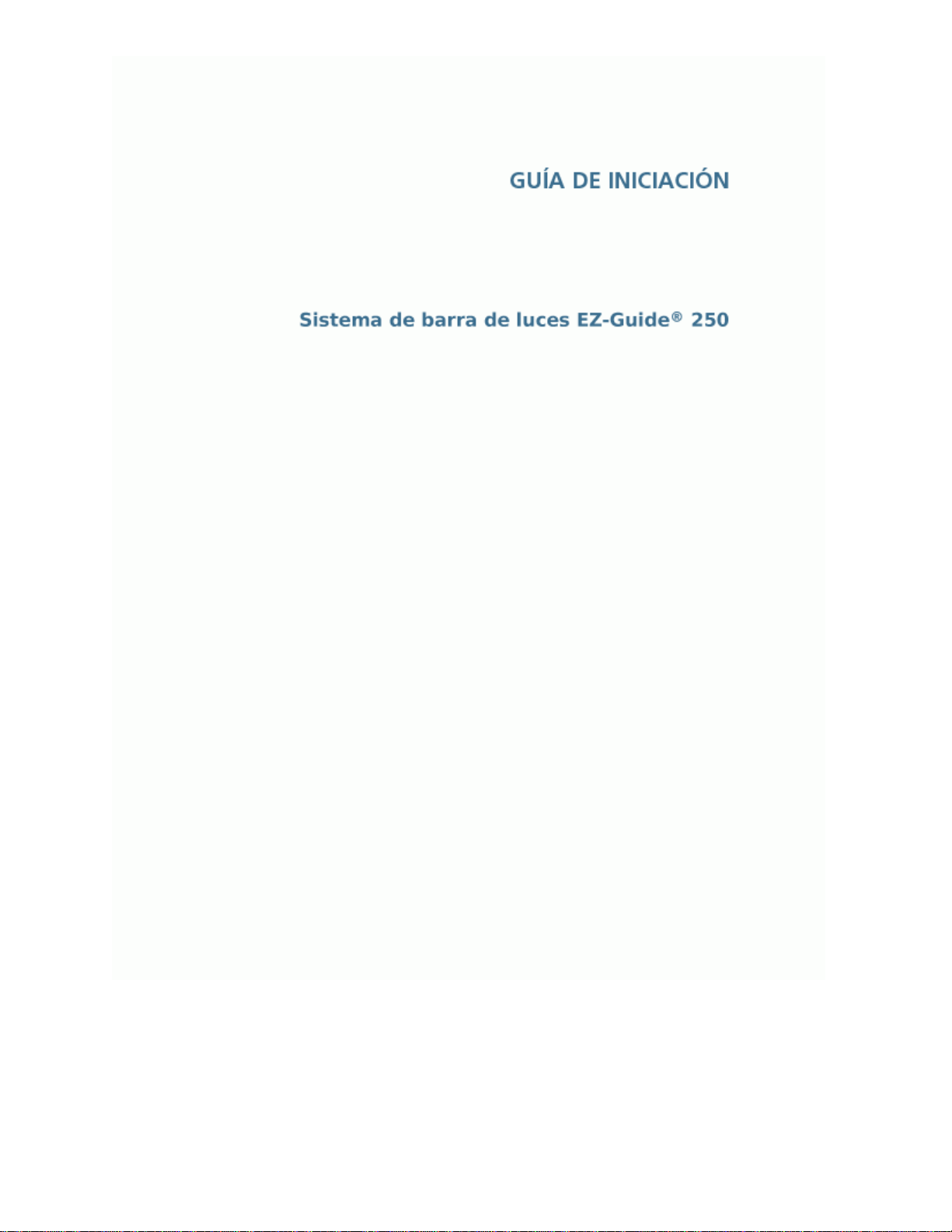
Versión 2.00
Revisión B
Junio 2009
Page 2
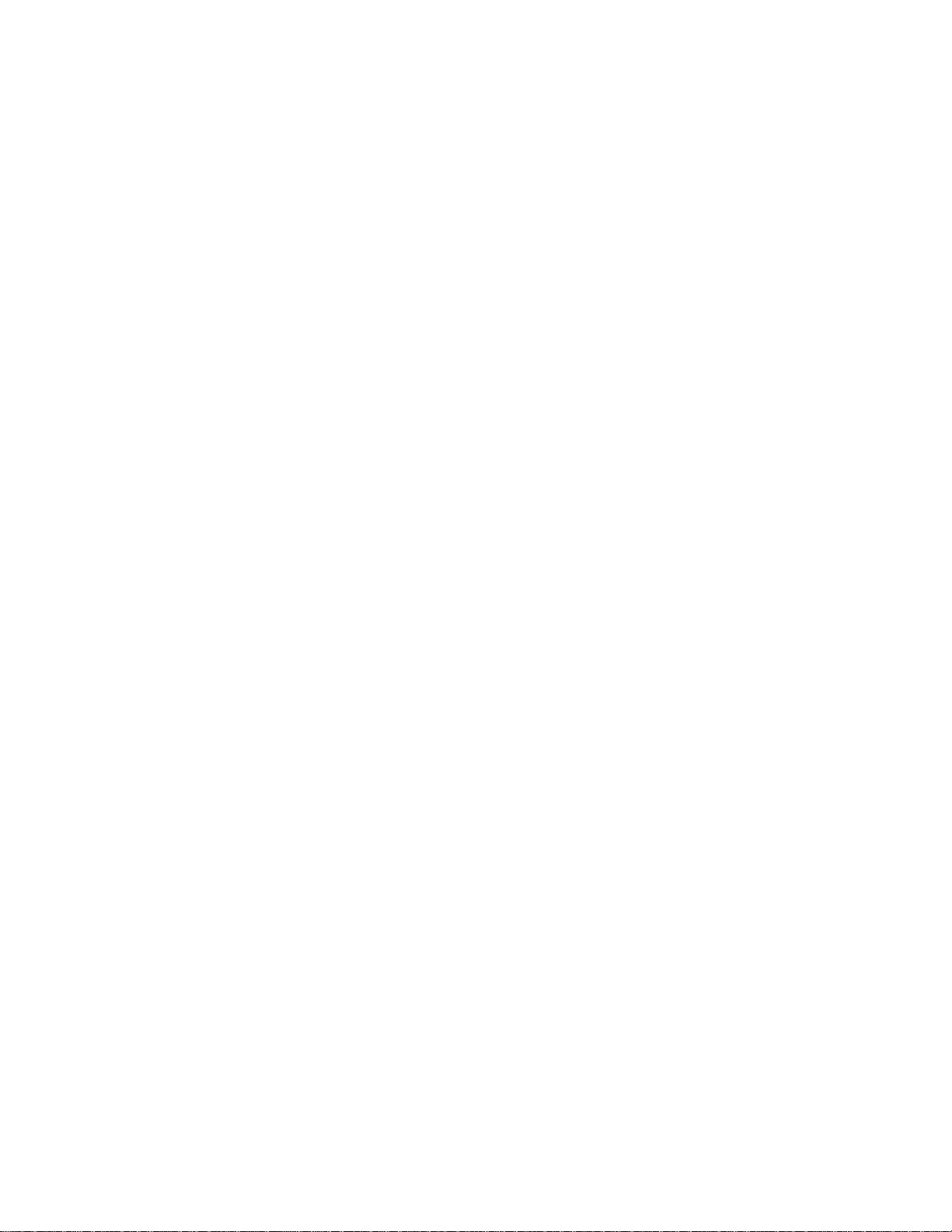
Indice de materias
Introducción...............................................................................................................................................................1
Avisos legales................................................................................................................................................1
Acerca del sistema EZ−Guide 250.................................................................................................................1
Información relacionada................................................................................................................................2
Asistencia técnica...........................................................................................................................................2
Acerca de la barra de luces......................................................................................................................................3
¿Qué hay en la caja de EZ−Guide 250?.........................................................................................................3
Partes de la barra de luces..............................................................................................................................3
Cómo funcionan los botones..........................................................................................................................5
Accesorios opcionales....................................................................................................................................7
Actualizaciones..............................................................................................................................................7
Información sobre fusibles.............................................................................................................................7
Información referida a la salida de pines.......................................................................................................8
Instalación..................................................................................................................................................................9
Paso 1: Instalación de la antena.....................................................................................................................9
Paso 2. Conexión de los cables de la barra de luces......................................................................................9
Paso 3: Encendido de la barra de luces........................................................................................................10
Apagado de la barra de luces.......................................................................................................................10
Conexión del interruptor de cobertura.........................................................................................................11
Inicio.........................................................................................................................................................................13
Asistente para Inicio Rápido........................................................................................................................13
Elementos en la pantalla de guía principal...................................................................................................14
Indicadores de estado...................................................................................................................................15
Modos de vista.............................................................................................................................................15
Modos de usuario.........................................................................................................................................16
Cambio del modo de usuario.......................................................................................................................16
Cambio del brillo de la barra de luces..........................................................................................................17
Cambio del brillo de los LED......................................................................................................................17
Obtención de correcciones GPS...................................................................................................................17
Modo de guía Simple...............................................................................................................................................19
Introducción a la guía...................................................................................................................................19
Seguimiento de la guía.................................................................................................................................20
Patrones de guía...........................................................................................................................................21
Obtención de guía........................................................................................................................................34
Registro de cobertura...................................................................................................................................36
Creación de secciones rectas en pasadas de cabecera o curvas...................................................................37
Icono Pausa / Reanudar................................................................................................................................37
Modo de guía Avanzado.........................................................................................................................................39
Reinicio de la guía........................................................................................................................................39
Creación de un nuevo lote............................................................................................................................39
Creación de una nueva línea........................................................................................................................41
Selección (Carga) de una línea AB..............................................................................................................43
Selección (carga) de un lote.........................................................................................................................45
i
Page 3
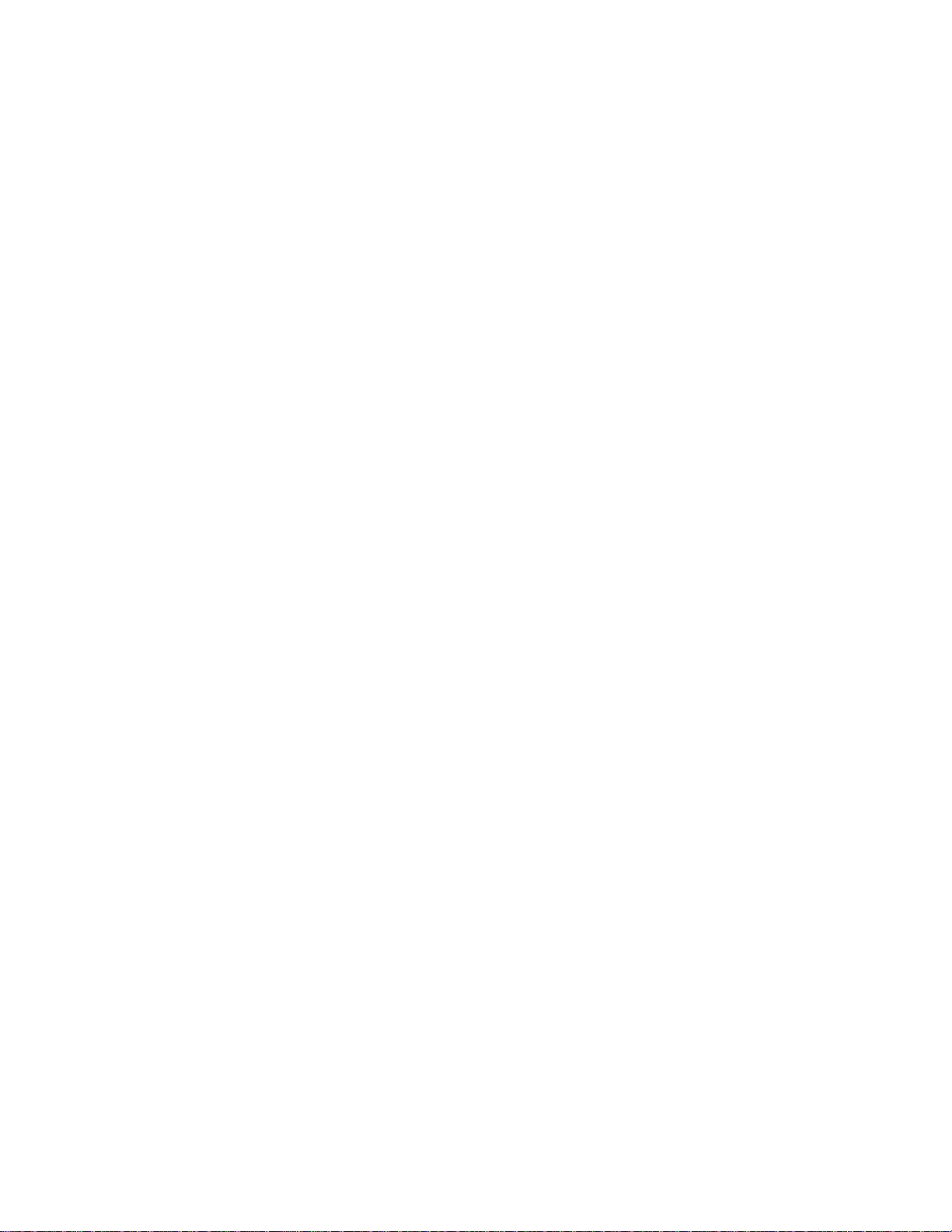
Indice de materias
Información adicional sobre el modo Avanzado..................................................................................................50
Vistas............................................................................................................................................................50
Panorámica...................................................................................................................................................50
Modo Nocturno............................................................................................................................................51
Desplazamiento............................................................................................................................................52
Configuración de la barra de luces...............................................................................................................54
Conducción en lotes de gran tamaño...........................................................................................................56
Conducción en giros cerrados......................................................................................................................56
Configuración de la grabación de cobertura................................................................................................57
Añadir un retardo al registro (grabación) de cobertura................................................................................57
Configuración del tiempo de anticipación...................................................................................................57
Habilitación de la salida de pulsos de velocidad (Radar)............................................................................58
Grabación de eventos...................................................................................................................................59
Restablecimiento de las configuraciones predeterminadas de la barra de luces..........................................59
Correcciones GPS en el modo Avanzado..............................................................................................................60
Configuración de las correcciones GPS.......................................................................................................60
Configuración de los límites GPS................................................................................................................62
Configuración de la salida de mensajes NMEA..........................................................................................63
Soporte de Receptor Externo.......................................................................................................................64
Administración de datos en el modo Avanzado...................................................................................................67
Compatibilidad de la unidad USB...............................................................................................................67
Recuperación de datos de la unidad USB....................................................................................................68
Importación de datos de la pantalla AgGPS FieldManager.........................................................................69
Envío de datos a la unidad USB...................................................................................................................69
Cómo liberar espacio de almacenamiento...................................................................................................70
Eliminación del registro de cobertura..........................................................................................................71
Exportación de los registros de diagnóstico.................................................................................................71
Formatos de lotes.........................................................................................................................................72
Nombres de lote predeterminados................................................................................................................72
Archivos de configuración del sistema........................................................................................................72
Informe resumido.........................................................................................................................................73
Visualización/Edición de datos con el software de oficina..........................................................................74
Actualización del firmware de la barra de luces..........................................................................................75
El Registro................................................................................................................................................................76
Introducción sobre la función de Registro...................................................................................................76
Registro de características............................................................................................................................76
Posición de registro......................................................................................................................................78
Zonas de Advertencia...................................................................................................................................79
Visualización de la información de características......................................................................................80
Eliminación de características......................................................................................................................81
Obtención de información de la barra de luces....................................................................................................83
La pantalla Acerca de EZ−Guide 250..........................................................................................................83
Fichas de información..................................................................................................................................83
Pantallas Estado...........................................................................................................................................84
ii
Page 4
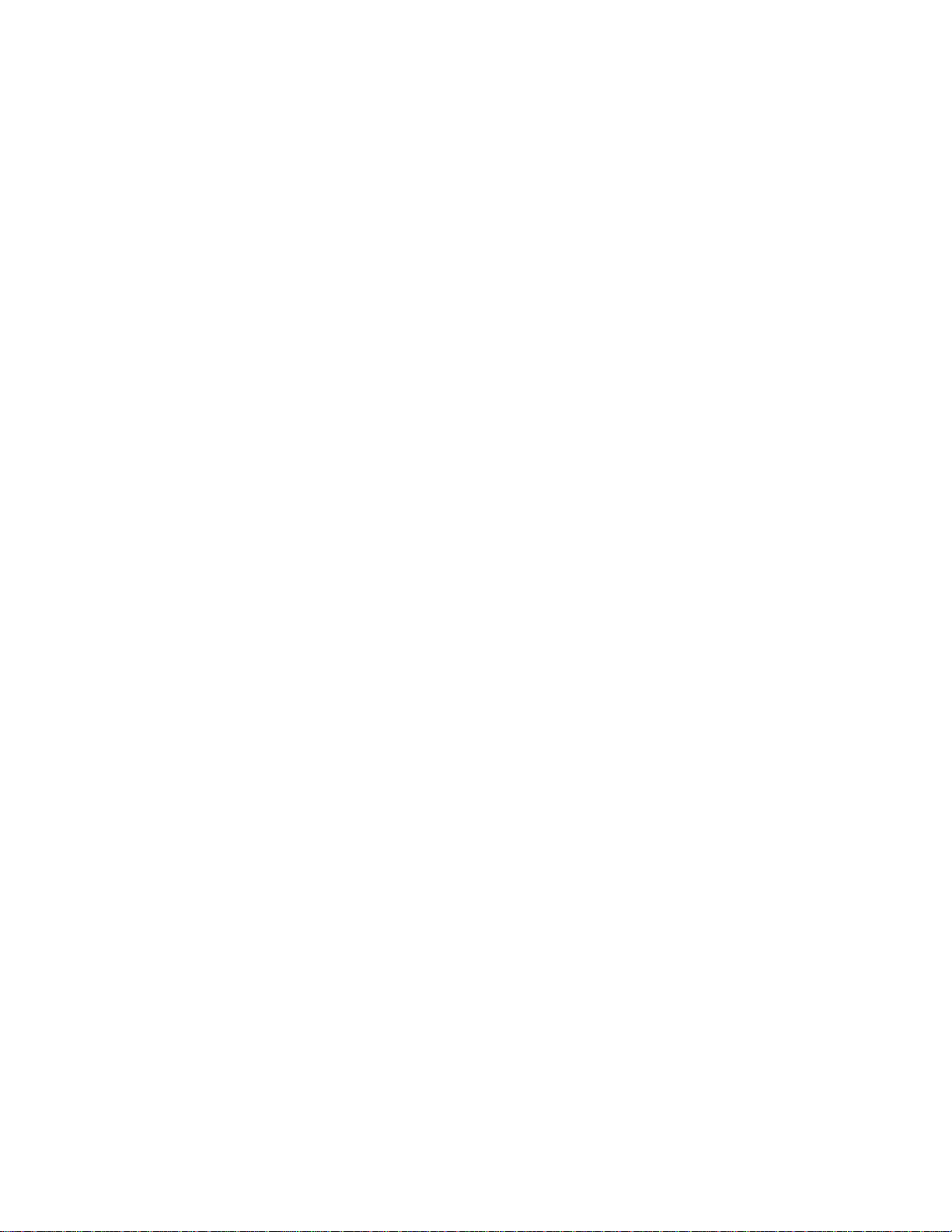
Indice de materias
Obtención de información de la barra de luces
Mensajes de advertencia..............................................................................................................................84
Resolución de problemas.............................................................................................................................85
iii
Page 5

Introducción
Avisos legales
(c) 2007−2009, Trimble Navigation Limited. Todos los derechos reservados.
Trimble, AgGPS, EZ−Guide y EZ−Steer son marcas registradas de Trimble Navigation Limited en los Estados
Unidos y otros países. Autopilot, Autoseed, FreeFor, OnPath y SiteNetes son marcas registradas de Trimble
Navigation Limited.
Todas las otras marcas son propiedad de sus respectivos titulares.
Consulte más información sobre la garantía limitada en las Notas de lanzamiento del sistema de guía de la barra
de luces EZ−Guide 250.
Acerca del sistema EZ−Guide 250
El sistema EZ−Guide 250 es un sistema de guía GPS para vehículos agrícolas. El mismo le ayuda a conducir el
vehículo de forma más eficiente reduciendo saltos y superposiciones en el lote.
El sistema incluye las siguientes características:
pantalla (LCD) en color•
barra de luces con 15 LED•
1
Page 6
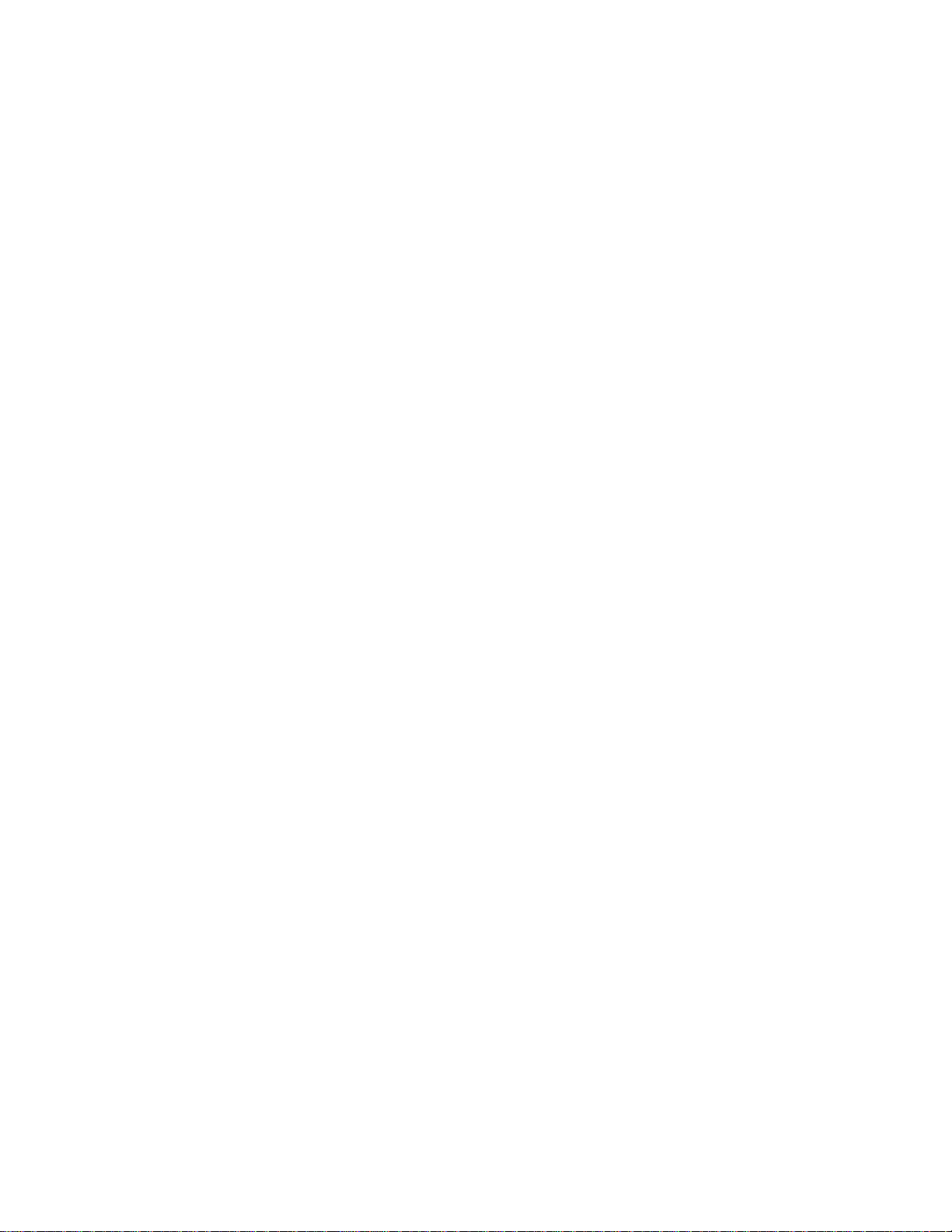
receptor GPS interno•
múltiples patrones de campo para diferentes diseños de lote•
Información relacionada
Las fuentes de información relacionada incluyen lo siguiente:
Ayuda: La barra de luces incluye una ayuda incorporada, según el contexto, que le permite buscar la
•
información que necesita.
Tarjeta de referencia rápida: Esta tarjeta describe las características más comunes de la barra de luces.•
Asistencia técnica
Si tiene un problema y no puede encontrar la información que necesita en la documentación del producto,
contacte al revendedor local. De lo contrario, visite el sitio web de EZ−Guide http://www.EZ−Guide.com/.
2
Page 7
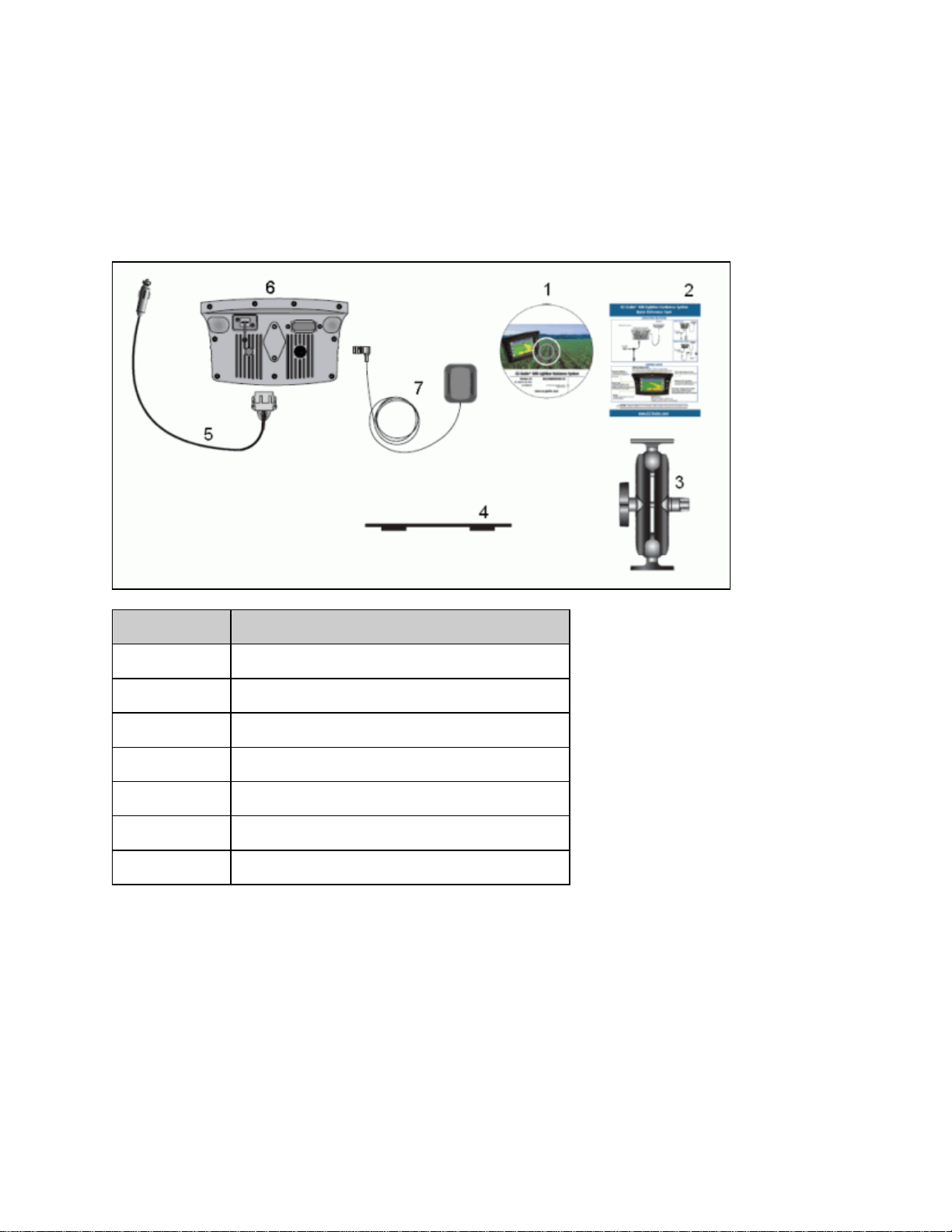
Acerca de la barra de luces
¿Qué hay en la caja de EZ−Guide 250?
A continuación se muestran los componentes estándares del sistema EZ−Guide 250.
ELEMENTO DESCRIPCIÓN
1 CD con la documentación del EZ−Guide 250
2 Tarjeta de referencia rápida
3 Soporte RAM
4 Placa de montaje de antena
5 Cable de alimentación (N/P 65168)
6 Barra de luces EZ−Guide 250
7 Antena Patch
Al desembalar la caja, examine cuidadosamente todo el contenido para ver si hay daños visibles, tales como
rayaduras o abolladuras. Si alguno de los componentes está dañado, notifique a la empresa transportadora.
Conserve el material de embalaje y de transporte para que lo inspeccione la empresa transportadora.
Partes de la barra de luces
Los siguientes gráficos muestran el frente y la parte posterior de la barra de luces.
3
Page 8

ELEMENTO DESCRIPCIÓN ELEMENTO DESCRIPCIÓN
1 Iconos de acción 4 Botón Abajo
2 Botón OK 5 Botones de función
3 Botón Arriba 6 LEDs
ELEMENTO DESCRIPCIÓN
1 Conector de datos/alimentación Deutsch de 12 pines
2 Puerto de antena
3 Montaje de RAM
4 Puerto USB
4
Page 9
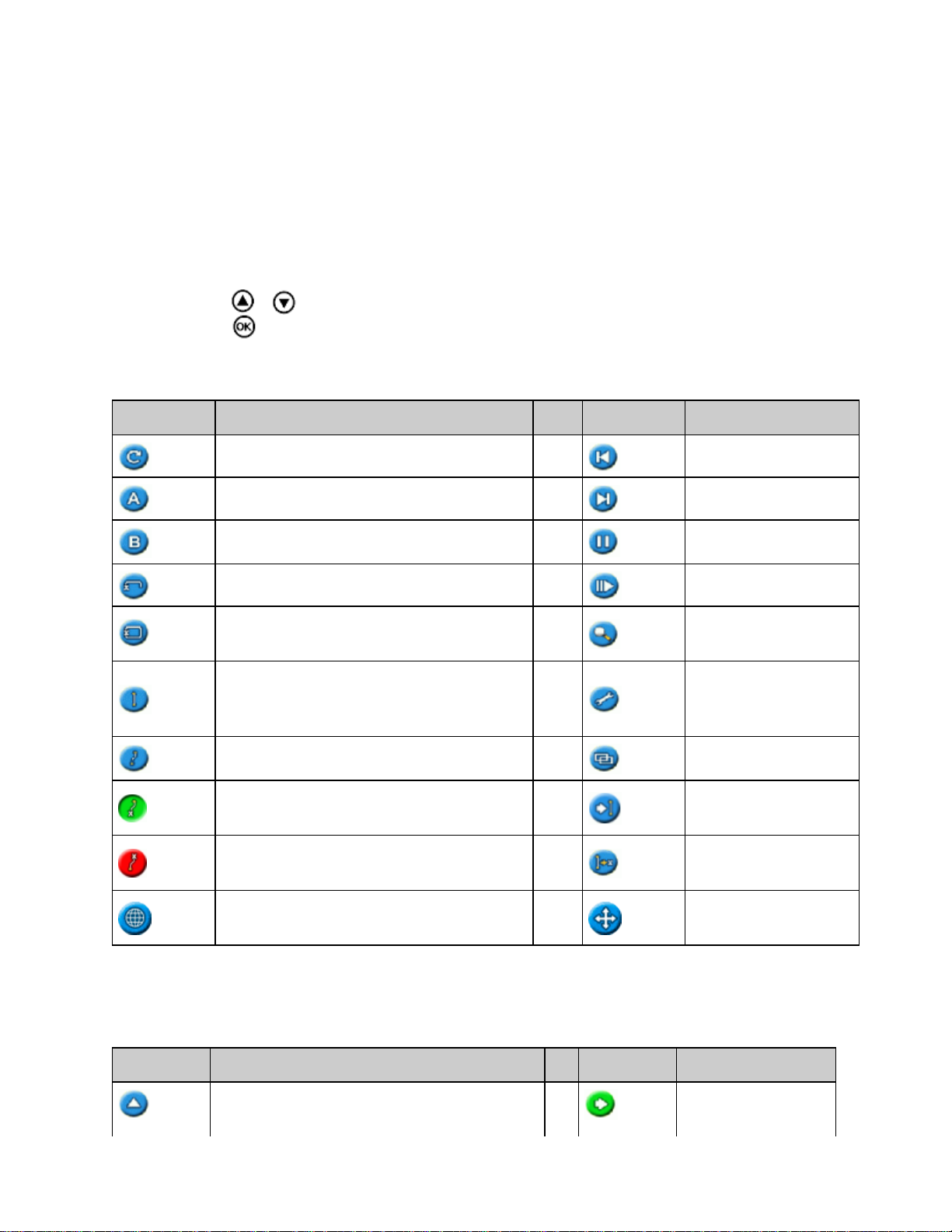
Cómo funcionan los botones
Hay seis botones en el frente de la barra de luces. Los botones del lado izquierdo y derecho funcionan de manera
diferente.
Teclas de acción (botones a la derecha de la pantalla)
En la pantalla de guía principal:
Presione o para desplazarse por los iconos de acción.•
Presione para seleccionar el icono resaltado.•
Los siguientes iconos pueden aparecer a la derecha de la pantalla de guía:
ICONO DESCRIPCIÓN ICONO DESCRIPCIÓN
Reiniciar Guía Desplazar Izquierda
Configurar punto A Desplazar Derecha
Configurar punto B Pausar guía
Iniciar cabecera Reanudar guía
Completar cabecera
Pausar registro (grabación) de pasadas
Reanudar registro de pasadas Cambiar modo de vista
Grabar curva FreeForm
(presionar para parar)
Sin grabar curva FreeForm
(presionar para empezar)
Visualizar los iconos de registro de las
características de punto, línea y área
Nota: Los iconos de acción solo aparecen cuando son adecuados. No todos están visibles en todo momento.
Los siguientes iconos de acción pueden aparecer a la derecha de la pantalla de configuración:
Cambiar escala de
zoom
Ir al menú
Configuración
principal
Siguiente línea de guía
FreeForm
Cambiar línea AB
Visualizar los iconos
de Panorámica
ICONO DESCRIPCIÓN ICONO DESCRIPCIÓN
Incrementar valor / hasta siguiente opción Proceder a la
5
Page 10
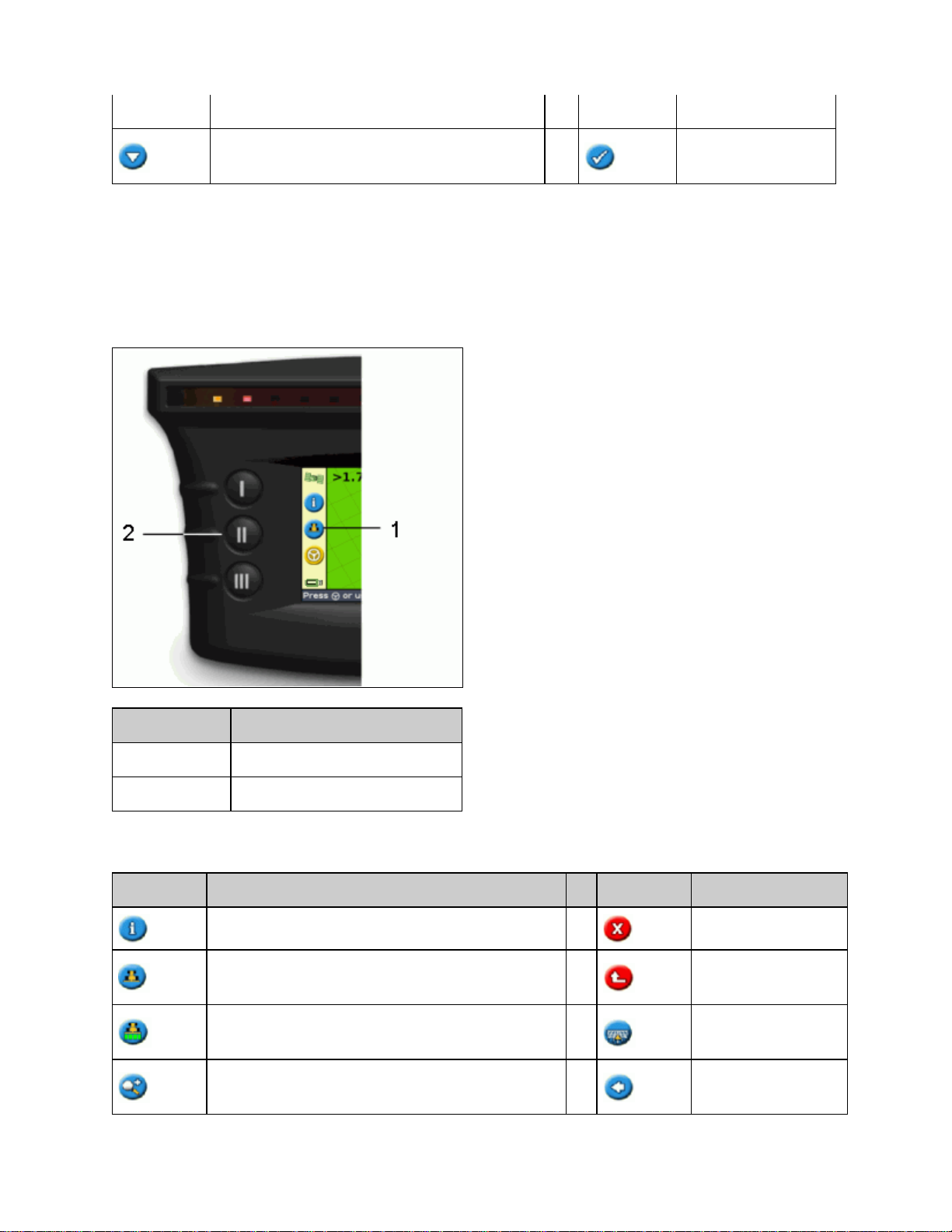
siguiente pantalla
Reducir valor / hasta la siguiente opción
En las pantallas de configuración, los iconos coinciden con los botones junto a los mismos.
Botones de función (a la izquierda)
Junto a cada uno de los botones de función hay un icono. Al presionar el botón de función, se seleccionará la
característica que se muestra en el icono.
Aceptar
configuraciones
ELEMENTO DESCRIPCIÓN
1 Icono de registro de cobertura
2 Función del botón del medio
Los siguientes iconos de función pueden aparecer junto a los botones a la izquierda de la pantalla:
ICONO DESCRIPCIÓN ICONO DESCRIPCIÓN
Mostrar la ventana de la ficha de información Cancelar cambios
Activar el registro de cobertura
Desactivar el registro de cobertura
Acercar la vista
Retroceder un nivel
de menú
Volver a la pantalla
de guía
Retroceder una
pantalla
6
Page 11
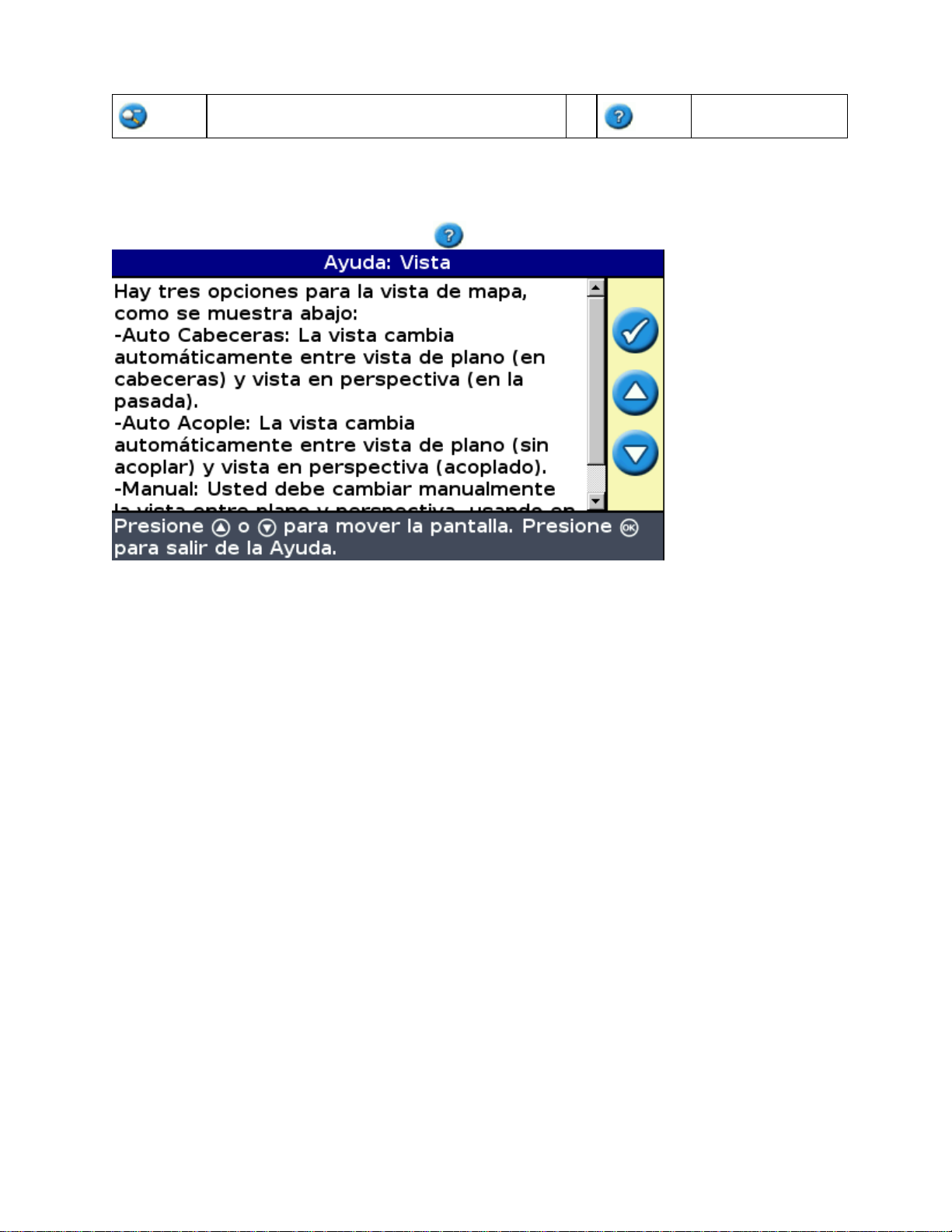
Alejar la vista Mostrar la Ayuda
Obtención de ayuda
La barra de luces EZ−Guide 250 cuenta con ayuda incorporada que explica cómo utilizar la pantalla actual. Para
mostrar la ayuda, presione el botón de función :
Accesorios opcionales
Antena Ag15 actualizada (N/P 92010−00)•
Cable para puertos de uso general (N/P 64045)•
Ventosa (N/P 44922)•
Actualizaciones
El sistema de guía de la barra de luces EZ−Guide 250 puede conectarse al sistema de dirección asistida
EZ−Steer® 500.
Información sobre fusibles
La barra de luces EZ−Guide 250 tiene un fusible de 10A ubicado en el enchufe del encendedor de cigarrillos. Este
fusible puede ser reemplazado por el usuario:
Reemplazo del fusible de 10 A
Ubique el soporte del enchufe del encendedor de cigarrillos en la punta del cable.1.
Desatornille la tapa de la punta donde sobresale el pin de resorte. Tenga cuidado de no perder el pin una
2.
vez que ha quitado la tapa.
Quite el fusible antiguo.3.
7
Page 12
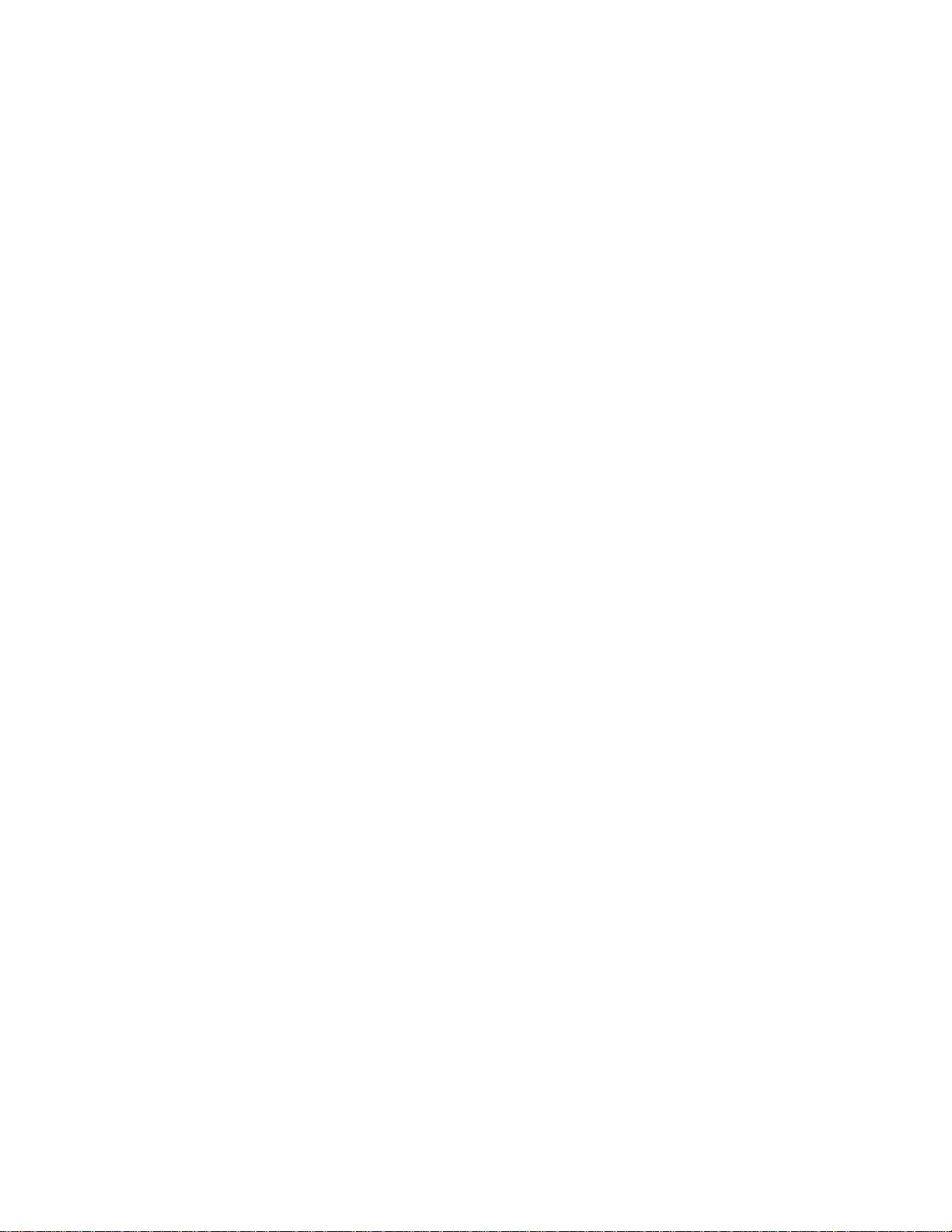
Inserte el nuevo fusible y luego vuelva a atornillar la tapa de la punta en el enchufe.4.
Información referida a la salida de pines
Por defecto, la barra de luces no tiene un puerto en serie.
However, the following optional lightbar functions require a serial connection:
Salida de rádar simulada para enviar datos de velocidad a otro dispositivo agrícola, tal como un monitor
•
de rendimiento o un controlador de velocidad variable.
Salida de mensajes NMEA a un dispositivo externo.•
Para agregar un puerto en serie al cable estándar de la barra de luces:
Haga uno de lo siguiente:1.
Solicite el cable para puertos de uso general para EZ−Guide 250 (N/P 64045).♦
Solicite el cable accesorio para puerto en serie (N/P 63076).♦
Identifique P2 en el cable de alimentación (N/P 65168). Es el conector Deutsch de 12 pines negro.2.
Saque el conector de cierre por cuña con un par de alicates de punta fina. Este conector es la pieza de
3.
plástico naranja con cuatro orificios cuadrados.
Al otro lado de la cubierta, quite los tapones de los orificios 5, 6, y 7.4.
Al otro lado de la cubierta, quite los tapones de los orificios 5, 6, y 7.5.
Amarillo − Orificio 5♦
Violeta − Orificio 6♦
Verde − Orificio 7♦
Vuelva a colocar el conector en cuña.6.
8
Page 13
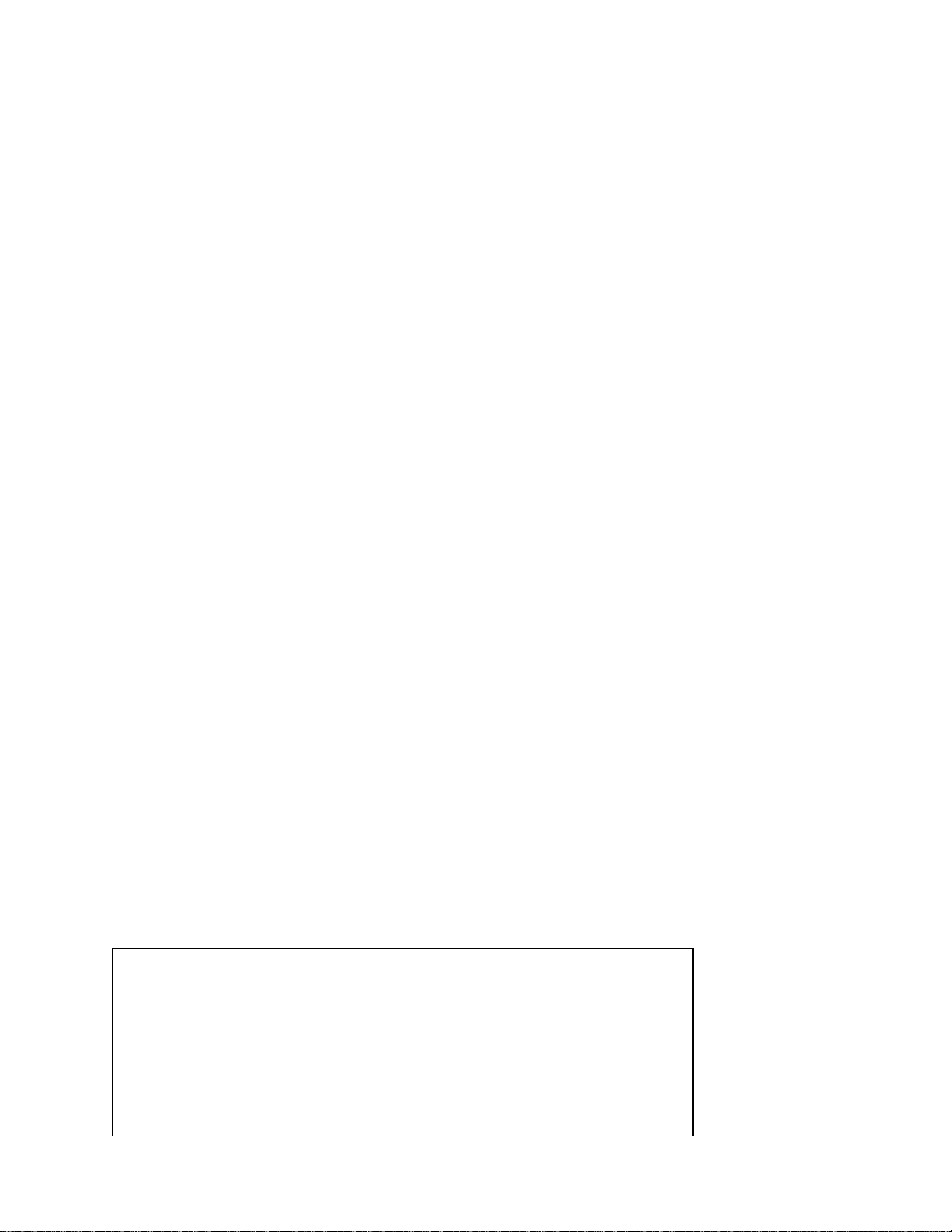
Instalación
Paso 1: Instalación de la antena
Nota: Para minimizar las interferencias a las señales GPS, asegúrese de que la antena GPS esté como mínimo a
2 m (6 pies) de otra antena (incluyendo la antena de radio). Es posible que experimente interferencias si opera el
vehículo dentro de unos 100 m (300 pies) de cables, antenas de radar o torres de teléfonos celulares.
Instalación de la antena Patch
Ubique la posición de montaje para la antena en el frente del techo del vehículo, centrada de izquierda a derecha.
En la placa de montaje, quite las cubiertas protectoras de las cintas adhesivas.1.
Conecte la placa de montaje al techo del vehículo con cintas adhesivas. Asegúrese de que la placa de
2.
montaje esté centrada a lo largo del techo del vehículo.
Coloque la antena directamente en la placa de montaje. El imán incorporado en la base de la antena la
3.
mantendrá firme en el lugar.
Pase el otro extremo del cable de antena a la cabina.4.
Nota: Para un rendimiento óptimo, utilize siempre la placa de montaje de metal de la antena.
Instalación de la antena Ag 15
Si ha actualizado a la antena Ag15, ubique la posición de montaje para la antena en el frente del techo del
vehículo, centrada de izquierda a derecha.
En la placa de montaje, quite las cubiertas protectoras de las cintas adhesivas.1.
Conecte la placa de montaje al techo del vehículo con cintas adhesivas. Asegúrese de que la placa de
2.
montaje esté centrada a lo largo del techo del vehículo.
Conecte el cable de la antena a la antena.3.
Coloque la antena directamente en la placa de montaje. Los tres imanes incorporados en la base de la
4.
antena la mantendrán firme en el lugar.
Pase el otro extremo del cable de antena a la cabina.5.
Paso 2. Conexión de los cables de la barra de luces
La barra de luces con la configuración de alimentación y antena básica:
9
Page 14

ELEMENTO DESCRIPCIÓN
1 Barra de luces EZ−Guide 250
2 Antena Patch
3 Cable de alimentación Deutsch de 12 pines (N/P 65168)
4 A la alimentación (encendedor de cigarrillos)
Conecte el cable de alimentación (N/P 65168) al puerto de alimentación en la parte posterior de la barra
1.
de luces.
Conecte el otro extremo del cable de alimentación al encendedor de cigarrillos del vehículo.2.
Conecte el cable de antena al puerto de la antena.3.
Precaución: Si está utilizando el sistema EZ−Steer 500, no desconecte ni conecte ningún cable al mismo
mientras la barra de luces esté funcionando. Para conectar o desconectar los cables, primero apague el sistema
con el botón .
Paso 3: Encendido de la barra de luces
Para encender la barra de luces:
Enchufe el cable de alimentación al encendedor de cigarrillos. Si este encendedor ha sido conectado al
1.
sistema de ignición del vehículo con el cable de alimentación opcional, inserte la llave y arranque el
vehículo.
Presione el botón (el botón superior a la izquierda de la pantalla). Se encenderá la barra de luces.2.
Apagado de la barra de luces
Para apagar la barra de luces, presione y mantenga presionado el botón .
10
Page 15
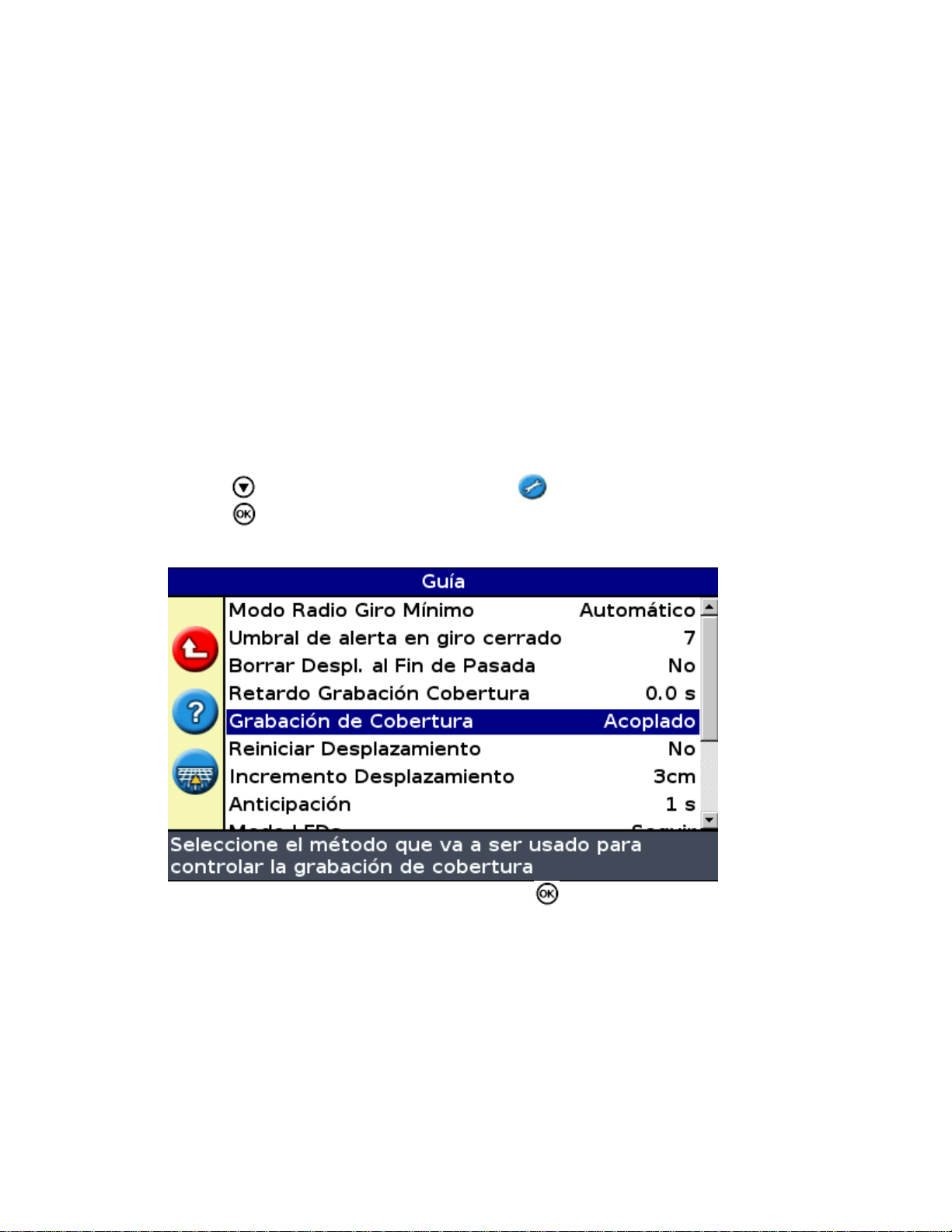
La barra de luces se empezará a apagar (esto toma aproximadamente 5 segundos). Para cancelar la secuencia de
apagado, suelte el botón antes de que se apague la barra de luces.
Puede dejar la barra de luces conectada al cable mientras está apagada. Es posible que use un poco de corriente
pero no agotará la batería del vehículo.
Si la barra de luces pierde alimentación pero la recupera en un plazo de 15 segundos, por ejemplo mientras se
arranca el vehículo, la barra de luces se encenderá automáticamente.
Conexión del interruptor de cobertura
Para instalar el interruptor de cobertura, consulte las instrucciones suministradas con el interruptor.
Habilitación del interruptor en la barra de luces
En la pantalla de guía principal:
Presione hasta que haya seleccionado el icono .1.
Presione . Aparecerá la pantalla Configuración.2.
Asegúrese de que el campo Modo de Usuario esté configurado en Avanzado.3.
Seleccione Sistema / Guía. Aparecerá la pantalla Guía:4.
Seleccione Grabación de cobertura y luego presione . Aparecerá la pantalla Grabación de cobertura:5.
11
Page 16
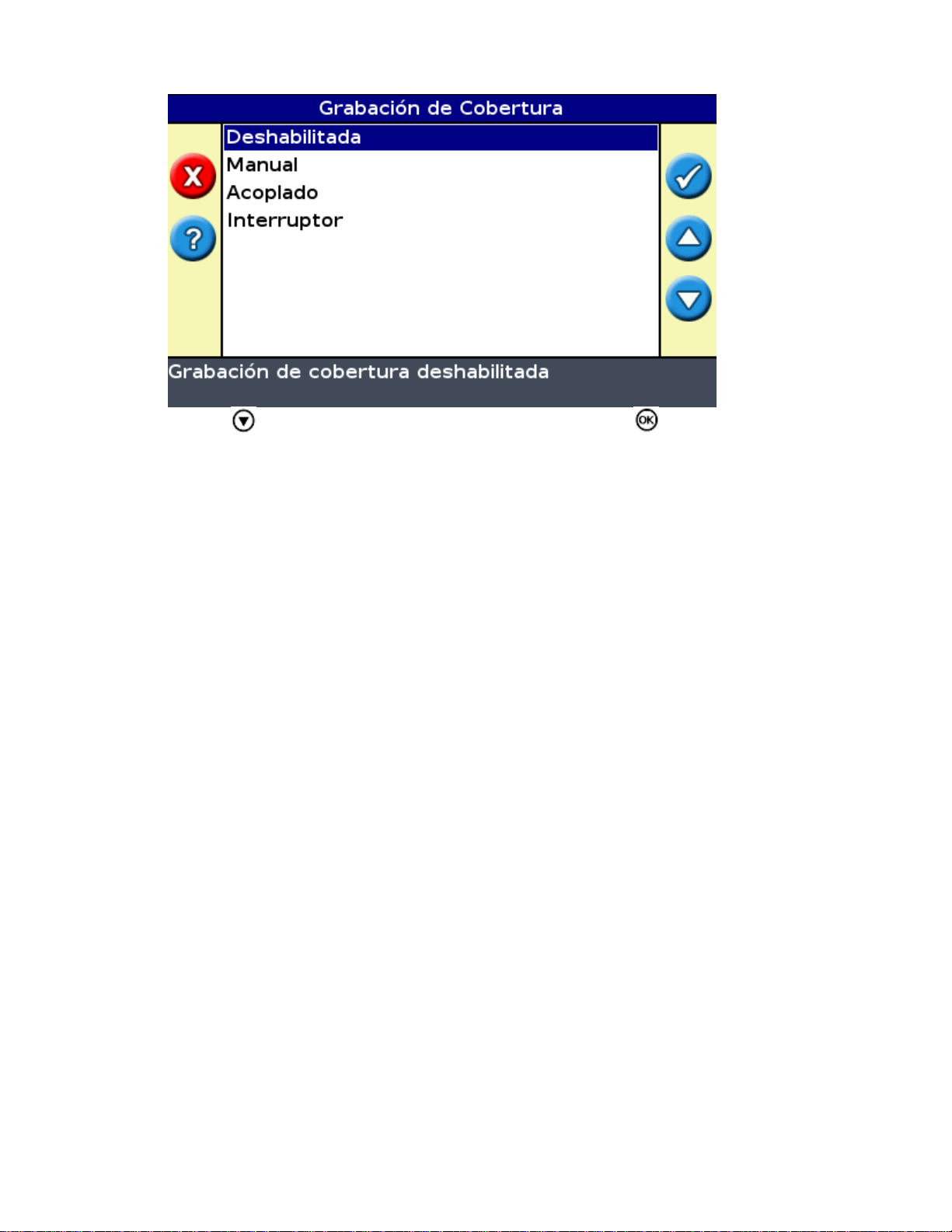
Presione hasta haber seleccionado Interruptor y luego presione .6.
Si es necesario, configure el modo de usuario en Simple.7.
El registro de cobertura ahora está configurado para iniciarse cuando presiona el interruptor.
12
Page 17
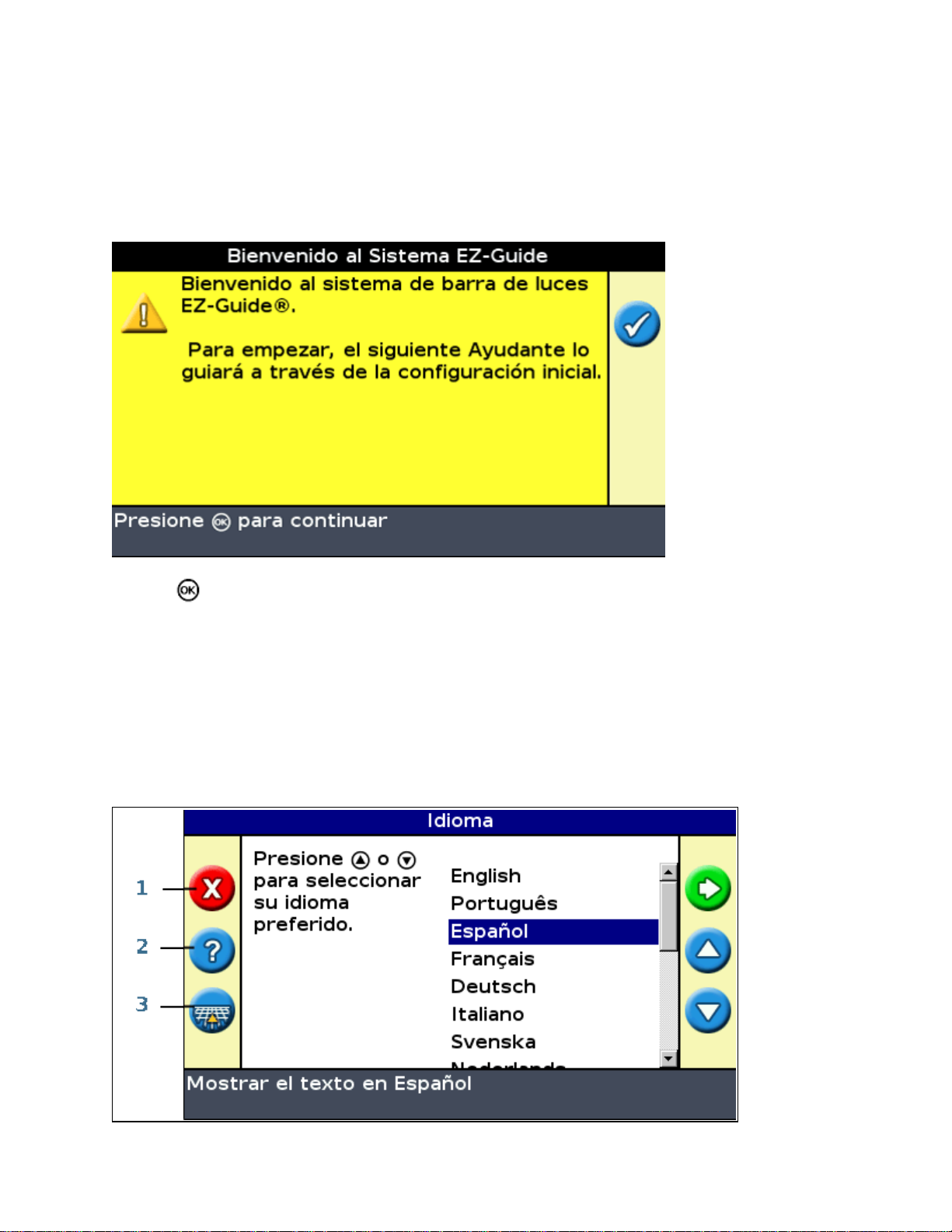
Inicio
Asistente para Inicio Rápido
Al encender la barra de luces, la pantalla Bienvenido al Sistema EZ−Guide aparecerá automáticamente:
Presione . Aparecerá el Ayudante para Inicio Rápido.
El ayudante incluye varias pantallas de configuración que le permitirán configurar parámetros importantes antes
de empezar a conducir.
Mientras se encuentra en el Ayudante para Inicio Rápido, podrá presionar el botón de función para salir en
cualquier punto. El sistema usará las configuraciones que haya introducido y para las que no haya introducido,
utilizará el parámetro utilizado en último término.
La primera vez que hace funcionar la barra de luces, deberá completar todo el asistente.
13
Page 18
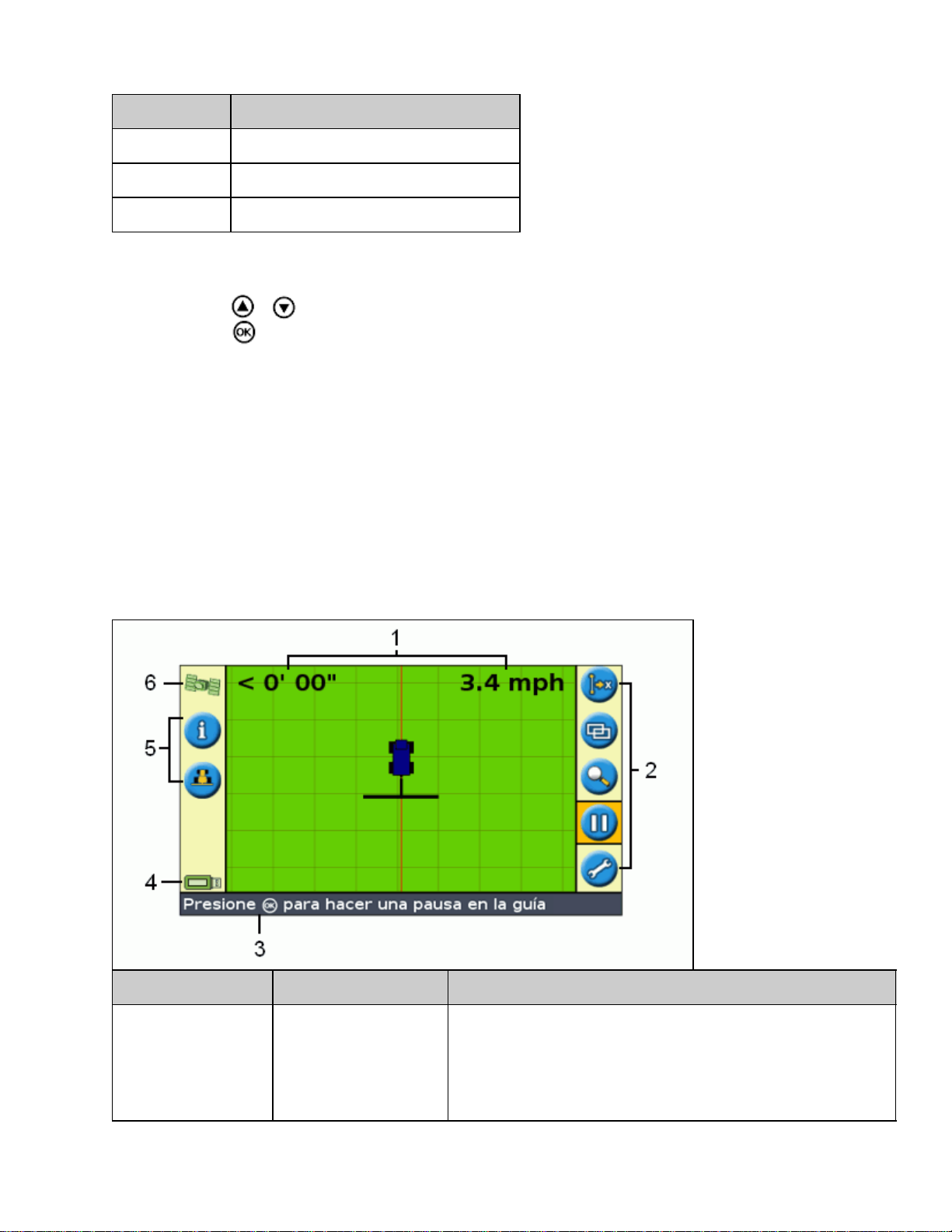
ELEMENTO DESCRIPCIÓN
1 Parar ayudante
2 Ayuda interna
3 Parar ayudante y comenzar a conducir
Para ajustar una configuración:
Presione o para seleccionar el valor correcto.1.
Presione para introducir la selección y proceder.2.
Podrá seleccionar si el Ayudante para Inicio Rápido aparecerá la próxima vez que encienda la barra de luces. Si
selecciona que el ayudante esté oculto durante el inicio, la barra de luces omitirá el ayudante y empezará en la
guía principal.
Podrá modificar dichas configuraciones después del inicio ejecutando el Ayudante para Inicio Rápido desde
Configuración / Ayudante para Inicio Rápido.
Una vez que ha completado el Ayudante para Inicio Rápido, aparecerá la pantalla de guía principal.
Elementos en la pantalla de guía principal
ELEMENTO NOMBRE DESCRIPCIÓN
Hay dos elementos de texto de estado en la pantalla de guía
principal. El elemento de la izquierda muestra la distancia a la
1 Texto de estado
que se encuentra el vehículo con respecto a la línea de guía. El
elemento de la derecha muestra la velocidad actual del
vehículo.
14
Page 19
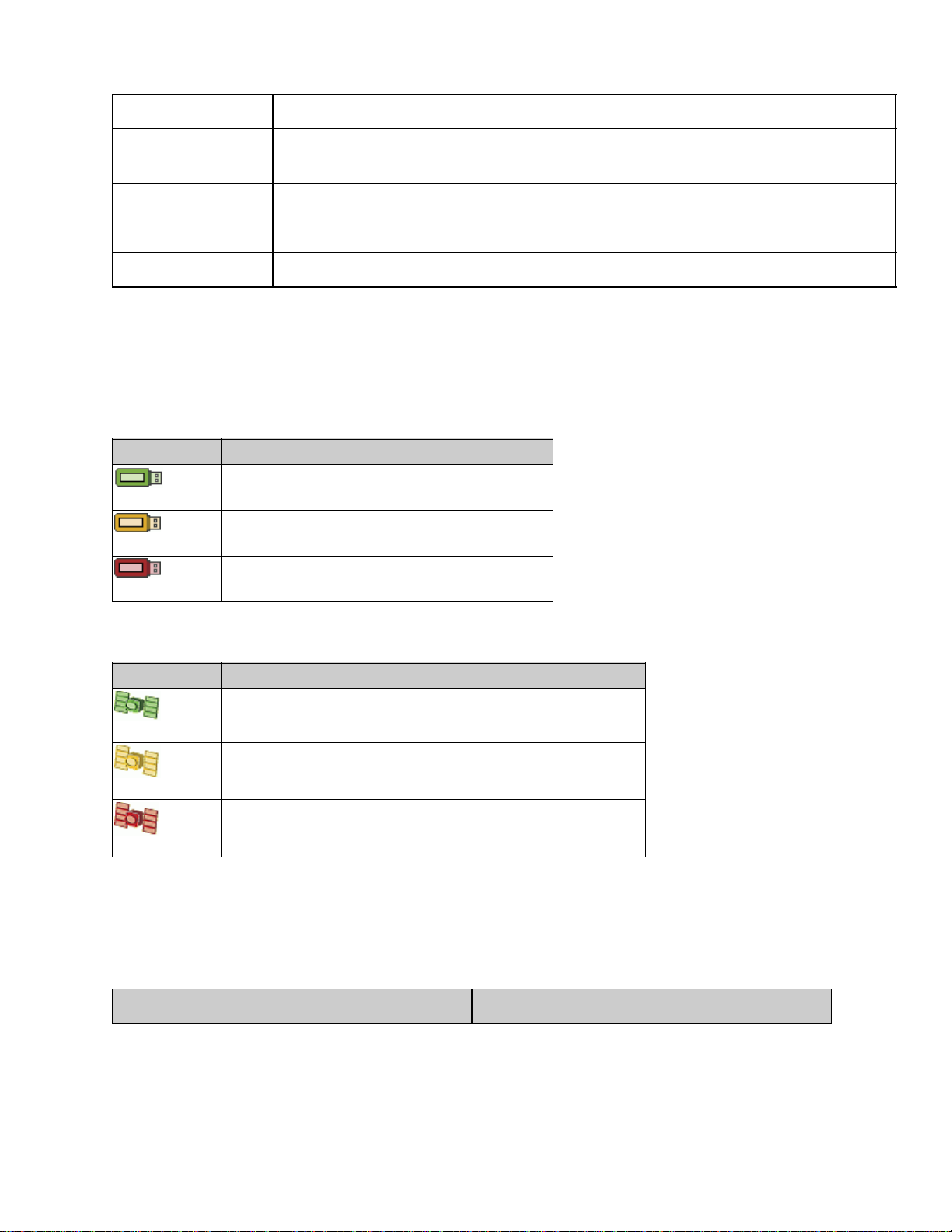
2 Iconos de acción Cómo funcionan los botones
3
4 Icono de estado USB Muestra el estado de la unidad USB
5 Iconos de Función Cómo funcionan los botones
6 Icono de calidad GPS Muestra la calidad de la señal GPS
Panel de sugerencias /
mensajes
Este panel explica las funciones de los iconos y muestra
sugerencias sobre cómo conducir.
Indicadores de estado
En la pantalla de guía principal, la barra de luces tiene dos indicadores de estado.
El color del icono de la unidad USB muestra el estado de la unidad USB:
ELEMENTO DESCRIPCION
Verde
Naranja
Rojo
La unidad USB está conectada y lista
La unidad USB está conectada pero cargando
La unidad USB está deshabilitada
El color del icono del satélite muestra el estado de la señal GPS:
ELEMENTO DESCRIPCION
Verde
Naranja
Rojo
La señal GPS es fuerte
La señal GPS se sale del rango de configuración aceptable
No hay señal
Modos de vista
Hay dos vistas cuando conduce en el campo:
VISTA DEL MAPA EN PERSPECTIVA VISTA PLANA DEL MAPA
15
Page 20
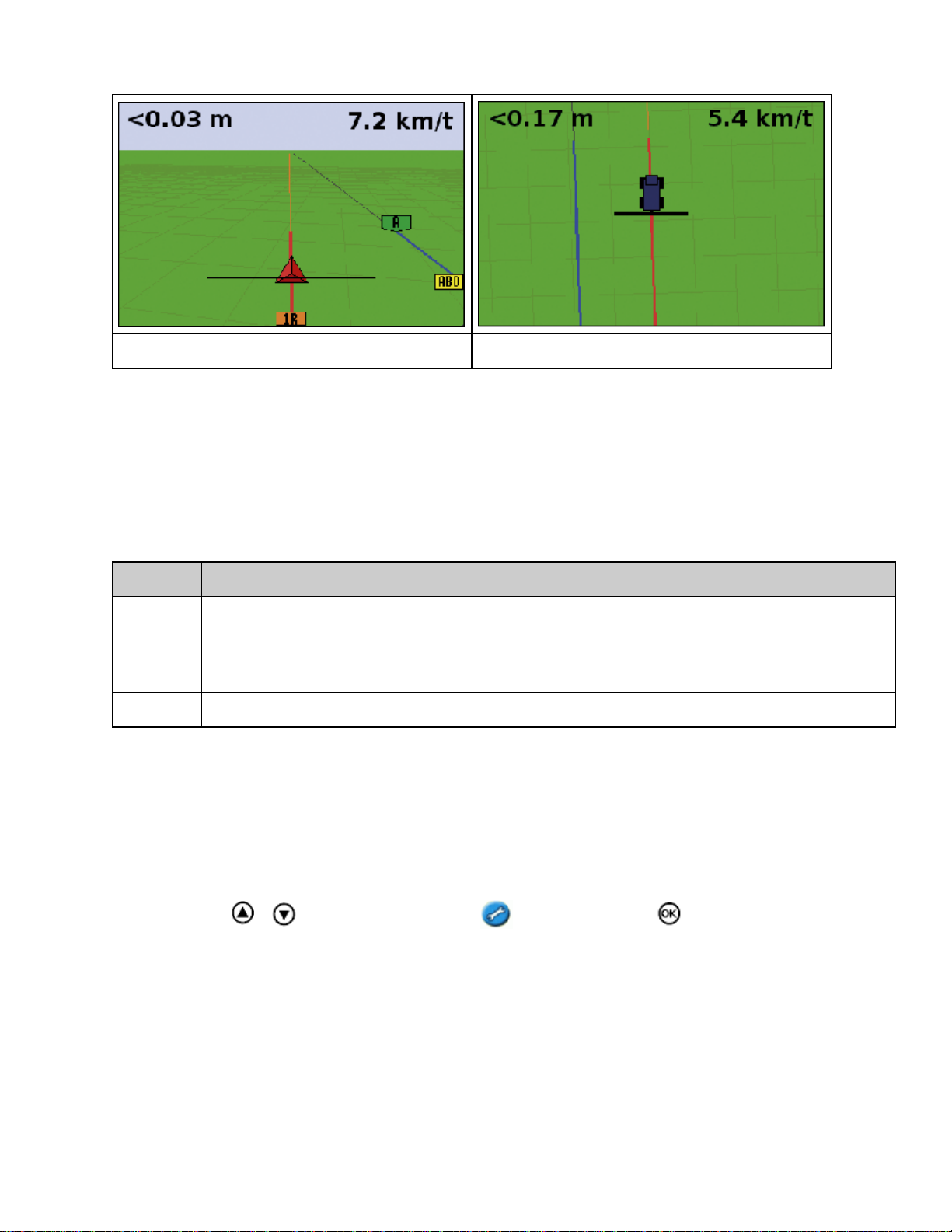
Una vista 3D del campo Una vista elevada del campo
De forma predeterminada, la vista pasa de la vista del plano a la vista en perspectiva cuando entra en el campo.
Podrá cambiar el modo de vista en el modo Avanzado.
Modos de usuario
El sistema de guía de la barra de luces EZ−Guide 250 incluye dos modos de usuario:
MODO DESCRIPCIÓN
Limitado a acceder las características más sencillas
Simple
Avanzado El usuario puede acceder a todas las configuraciones.
Use el modo Simple si desea seleccionar un patrón de pasadas y empezar a conducir rápidamente.
Hay menos iconos de acción disponibles
Opciones de conductor simplificadas (por ejemplo, la creación de una línea de guía es más
sencilla)
Cambio del modo de usuario
Para cambiar entre el modo Simple y el modo Avanzado:
Presione o hasta seleccionar el icono y entonces presione . Aparecerá la pantalla
1.
Configuración.
Seleccione Modo de Usuario. Aparecerá la pantalla Modo de Usuario:2.
16
Page 21

Seleccione Avanzado o Simple y luego presione . Volverá a aparecer la pantalla de guía principal,
3.
con la barra de luces en el modo seleccionado.
Cambio del brillo de la barra de luces
Podrá cambiar la potencia de la luz de fondo o retroiluminación de la pantalla en Configuración / Luz de Fondo.
Cambio del brillo de los LED
Podrá ajustar el brillo de los LED en la barra de luces en Configuración / Brillo LEDs.
Con luz solar intensa, incremente el brillo para que los LED resalten más.•
En la oscuridad, por ejemplo al atardecer, podrá bajar las configuraciones de brillo para que los LED sean
•
menos intensos.
Obtención de correcciones GPS
Por defecto, la barra de luces EZ−Guide 250 está configurada para recibir las siguientes correcciones gratuitas:
REGIÓN CORRECCIÓN
América del Norte WAAS
Europa EGNOS
Estas correcciones proporcionan una precisión submétrica con la antena Patch, o una precisión entre pasadas de
15 a 20 cm cuando se utiliza la antena opcional Ag15.
Para cambiar las correcciones GPS (por ejemplo, para configurar GPS externo), seleccione Configuración /
Configuración GPS / Corrección GPS.
17
Page 22
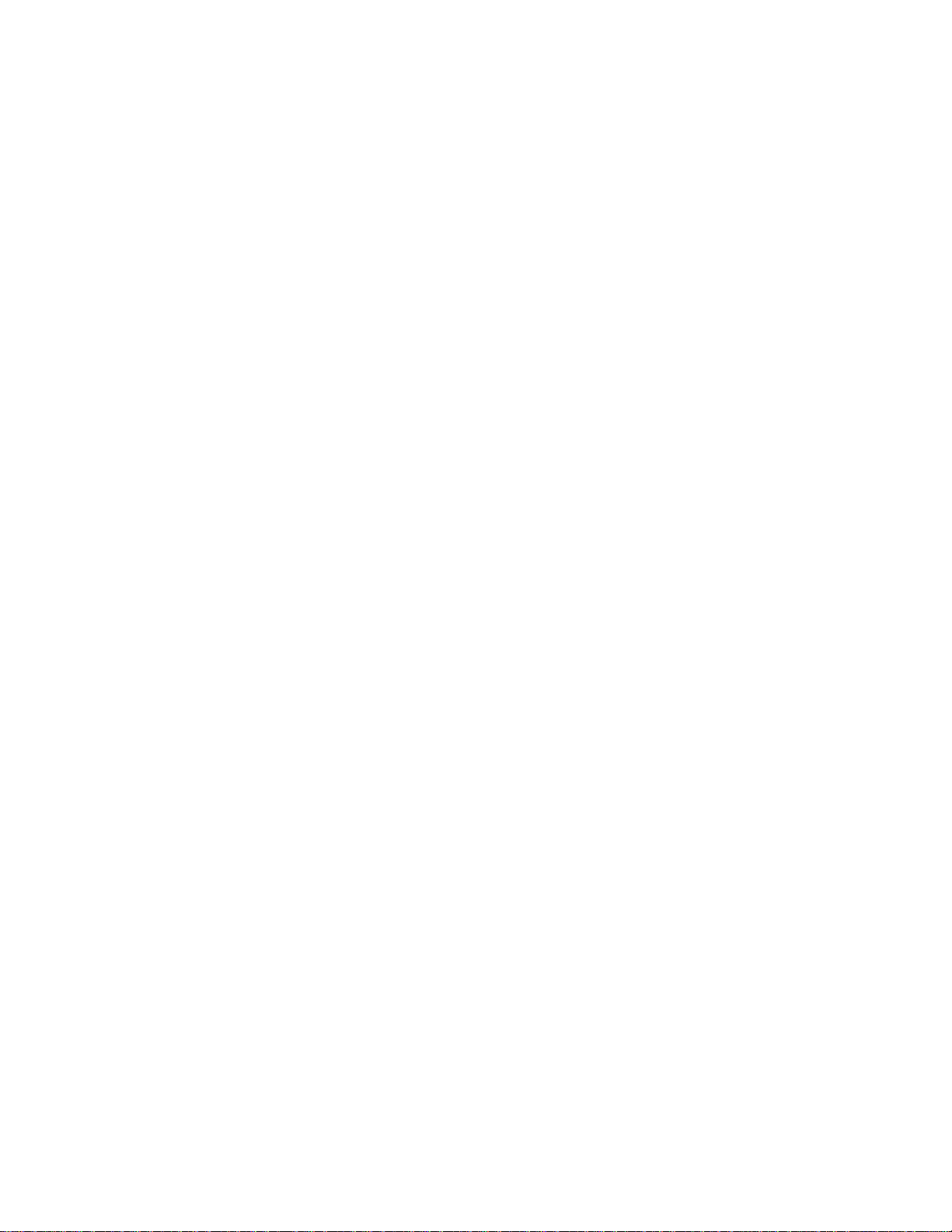
Para más información, consulte Modo Avanzado: Correcciones GPS.
18
Page 23
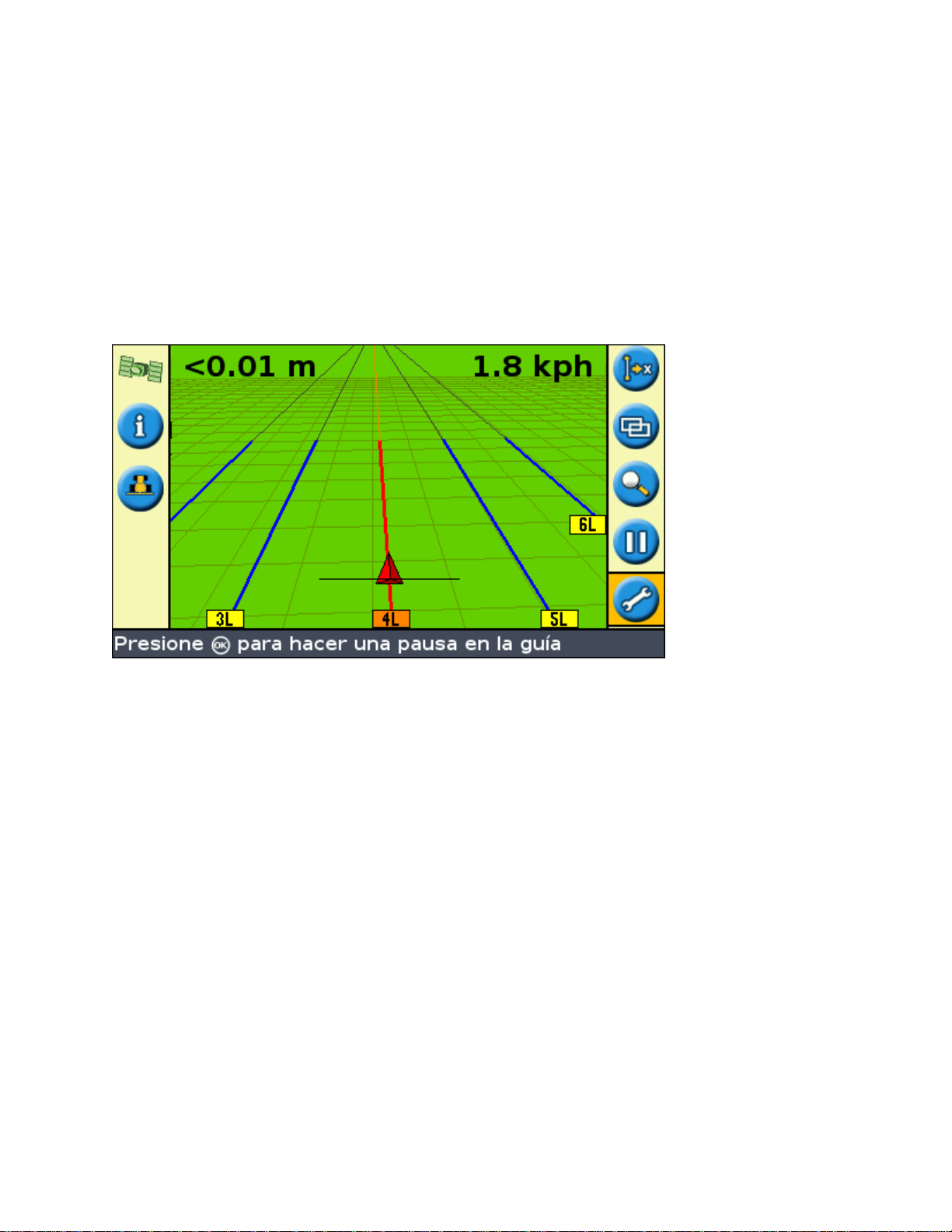
Modo de guía Simple
Introducción a la guía
La barra de luces EZ−Guide 250 utiliza líneas en pantalla, ya sean rectas o curvas, para guiarlo. Estas líneas se
denominan líneas de guía . La forma más sencilla de línea de guía es una línea AB recta . Para crear una línea
AB, se define un punto de inicio (el punto A) y el punto final (el punto B). Una vez que ha definido los puntos A
y B, se dibujará una línea recta entre los mismos. Esta es la línea principal .
Una vez que ha definido la primera línea de guía, la barra de luces la copiará para crear líneas de guía adicionales.
Distancia entre líneas de guía
Cuando empieza a definir la línea, se especifica el ancho del implemento acoplado al vehículo. Este ancho se
utiliza para calcular la distancia entre las líneas de guía. Si no quiere que las líneas de guía estén separadas
exactamente el ancho de un implemento, podrá configurar una superposición o una parte sin trabajar.
Cabeceras
Se podrá registrar (grabar) un límite de cabecera y obtener la guía correspondiente o bien podrá trabajar sin una
cabecera.
Visualización en pantalla
Cuando la pantalla de guía principal muestra la vista en perspectiva, las líneas están marcadas con indicadores que
las describen.
19
Page 24
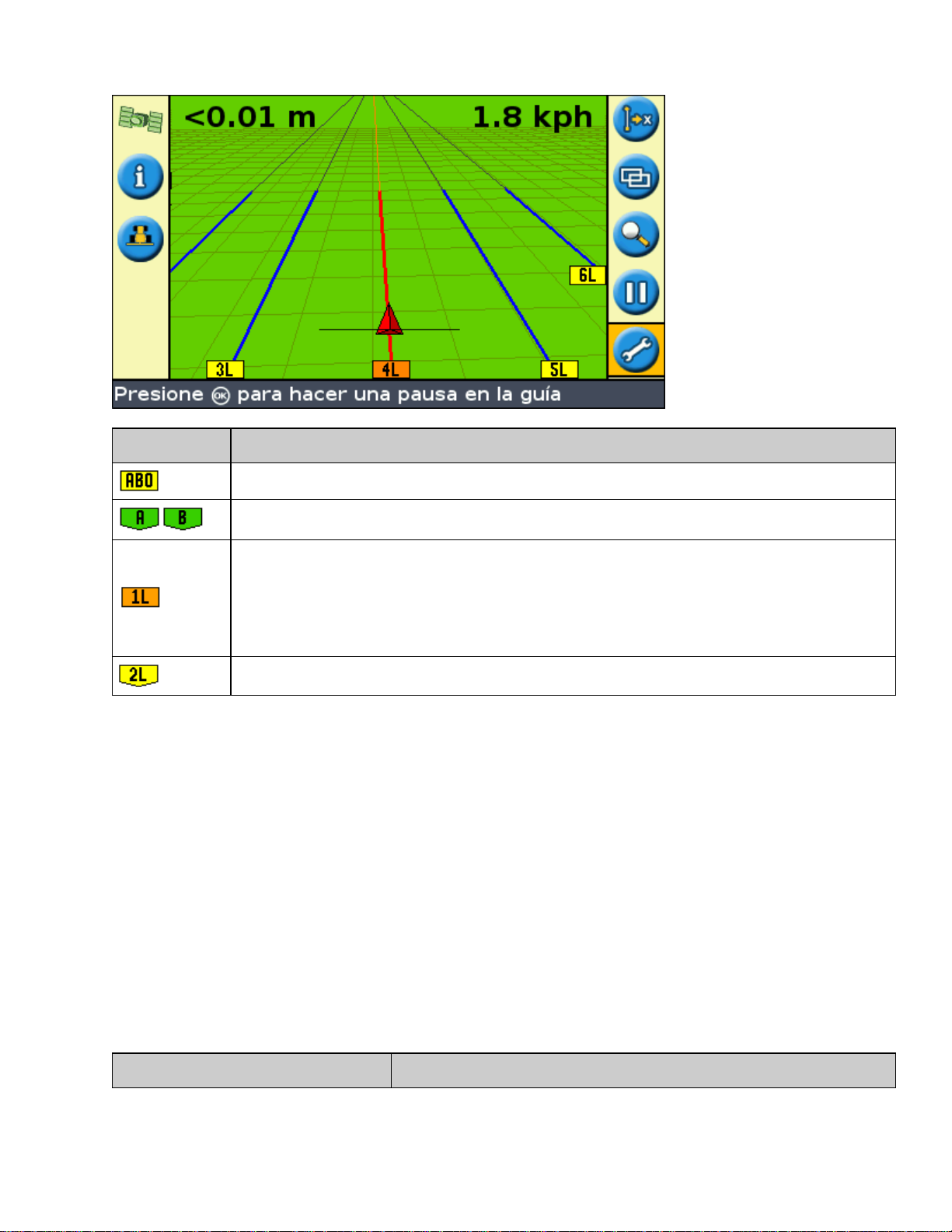
ELEMENTO DESCRIPCIÓN
La línea principal que ha creado, en la que se basan las pasadas.
El punto A (inicio) y B (final) de la línea principal.
La primera pasada a la izquierda de la línea principal. (La dirección "izquierda" es relativa a la
dirección en la que se ha dibujado la línea principal, no la posición actual del vehículo).
La pasada actual y la marca son de color naranja.
Nota: En un patrón Pivot, las pasadas se numeran hacia afuera desde el centro, no desde la
pasada inicial.
La segunda línea a la izquierda de la línea principal.
Seguimiento de la guía
La barra de luces muestra la guía en dos lugares:
En los LED•
En la pantalla•
Guía en los LED
El término LED se refiere a la fila de 15 diodos emisores de luz (LED) que se encuentran sobre la pantalla. Los
LED que están iluminados muestran la posición del vehículo con respecto a la línea de guía planificada. A medida
que la posición del vehículo cambia con relación a la línea de guía, los LED iluminados se mueven a la izquierda
o derecha. Use la barra de luces para obtener una guía precisa si se configura un desplazamiento o desviación del
implemento, o para obtener una guía final en pasadas rectas.
POSICIÓN DEL VEHÍCULO VISUALIZACIÓN DE LA BARRA DE LUCES
20
Page 25
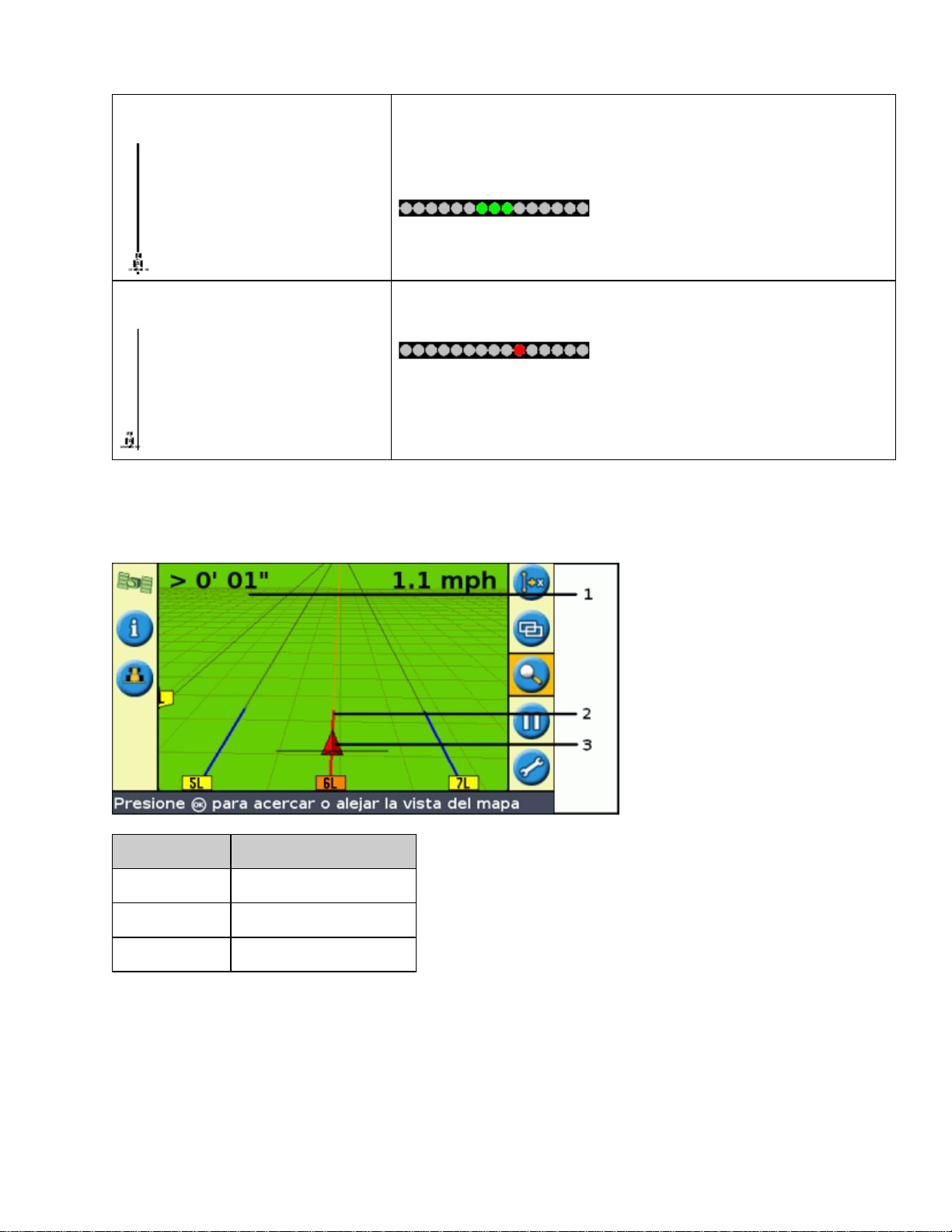
El vehículo está directamente en la
línea de guía
Los tres LED del centro (verdes) muestran que el vehículo está en
línea.
El vehículo está fuera de la línea de
guía
Guía en la pantalla
La pantalla de la barra de luces muestra la posición del vehículo en el lote, la línea de guía y la distancia de
desviación, para que pueda indicar cuánto deberá corregir la posición.
Los LED iluminados se han desplazado a la derecha. Esto indica que el
vehículo está desviado a la izquierda.
Nota: Esto supone que el Modo LEDs está configurado en Seguir (el
valor predeterminado). Si el Modo LEDs está configurado en Centrar,
los LED se moverán a la izquierda cuando el vehículo está desviado a
la izquierda.
ELEMENTO DESCRIPCIÓN
1 Distancia de desviación
2 Línea de guía
3 Posición del vehículo
Patrones de guía
La barra de luces EZ−Guide 250 tiene siete patrones de guía para poder crear una guía que sea adecuada al diseño
del lote:
21
Page 26
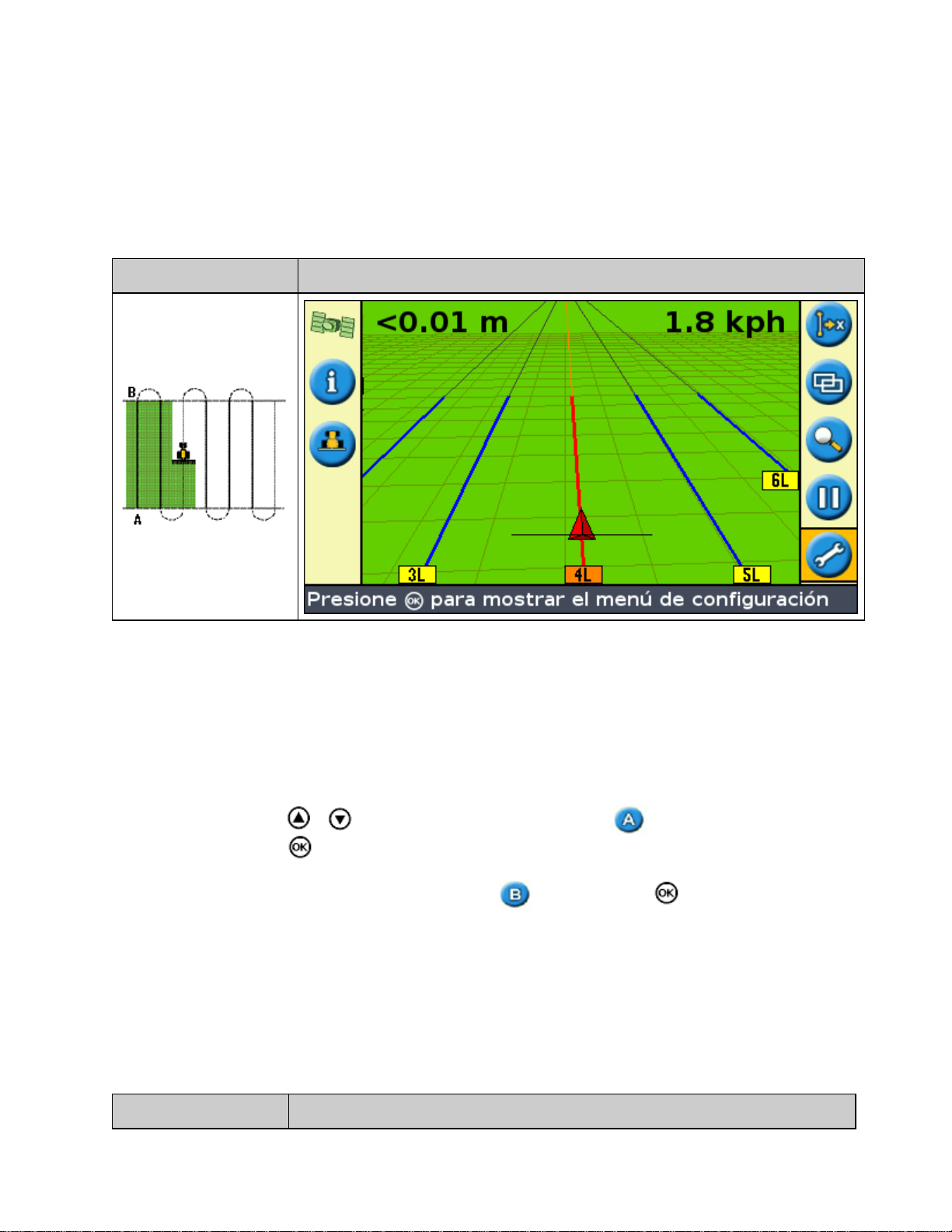
AB recta
AB recta es la forma de línea más sencilla. Use una línea AB recta cuando no tiene que definir las cabeceras y
desea conducir en el lote de forma paralela a las líneas rectas.
Para crear una línea AB recta, defina un punto de inicio (A) y un punto final (B). La línea AB recta luego aparece
como una línea recta entre dos puntos.
PATRÓN EJEMPLO
Nota: Cuando el vehículo está en una línea de guía, la línea se extiende 1 km (0,6 millas) antes del punto A y 1
km sobrepasando el punto B. Esto hace que resulte más fácil ver dónde está la siguiente pasada y estar en la
línea tras girar.
Registro de una línea AB
Conduzca al punto de inicio de la línea principal.1.
Configure el punto A:2.
Presione o hasta que haya seleccionado el icono .a.
Presione . Se configurará el punto A.b.
Conduzca al otro extremo de la línea.3.
Asegúrese de que se haya seleccionado el icono y luego presione . Aparecerá la línea AB
4.
principal.
Gire a la izquierda o derecha para ir a la siguiente pasada. A medida que se desplaza hacia la siguiente
5.
pasada, aparecerá y se pondrá de color naranja para mostrar que está seleccionada.
Línea A+
Una Línea A+ también es una línea recta. Se define mediante un solo punto en la línea (el punto A) y el rumbo de
la línea.
PATRÓN EJEMPLO
22
Page 27
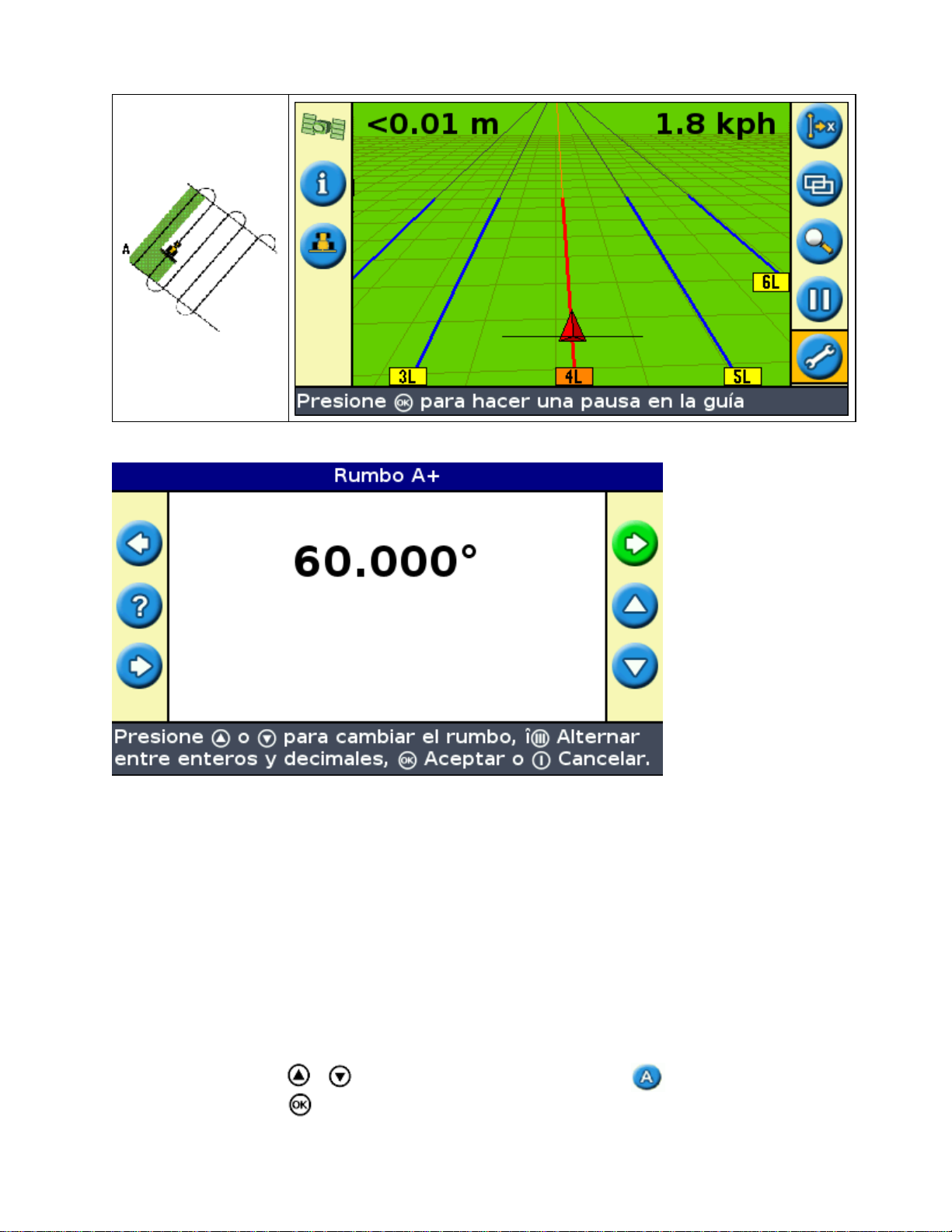
Cuando elige crear una línea A+, introducirá el rumbo.
El rumbo predeterminado es el mismo que la línea AB anterior. Este patrón es útil cuando necesita guía
exactamente paralela a la última línea AB, por ejemplo cuando:
conduce en lotes contiguos•
registra la línea AB en una carretera en el otro lado del lote•
deja sin trabajar una carretera de acceso en un lote•
La línea A+ se extiende en 1 km (0,6 mi) antes y después del punto A.
Registro de la línea A+
Conduzca al punto de inicio de la línea principal.1.
Configure el punto A:2.
Presione o hasta que se haya seleccionado el icono .a.
Presione . El punto A está configurado. Como ya ha configurado el rumbo de la línea,b.
23
Page 28

aparecerá la línea AB principal.
Siga la Línea AB para tener guía en la primera pasada.3.
Gire a la izquierda o derecha para ir a la siguiente pasada. A medida que se desplaza hacia la siguiente
4.
pasada, aparecerá y se pondrá de color naranja para mostrar que está seleccionada.
Curva idéntica
El patrón de curva idéntica registra la ruta exacta entre los puntos A y B, en lugar de una línea recta.
Todas las líneas de guía coincidirán con la curva principal, independientemente del lugar por donde ha conducido
el vehículo. Use el patrón de curva cuando desea trabajar el lote con curvas suaves.
PATRÓN EJEMPLO
Registro de una curva idéntica
Conduzca al punto de inicio de la curva.1.
Configure el punto A:2.
Presione o hasta que haya seleccionado el icono .a.
Presione . El punto A está configurado.b.
Conduzca en la curva inicial.3.
Asegúrese de que el icono esté seleccionado y luego presione . La línea principal aparecerá en la
4.
pantalla.
Gire a la izquierda o derecha para ir a la siguiente pasada. A medida que se desplaza hacia la siguiente
5.
pasada, aparecerá y se pondrá de color naranja para mostrar que está seleccionada.
Curva adaptada
El patrón de curva adaptada es similar al patrón de curva idéntica. El mismo proporciona guía a lo largo de una
curva. Sin embargo, el patrón de curva adaptada actualiza la guía tras cada pasada para tomar en cuenta las
desviaciones que realice.
Este patrón registra continuamente la ruta y proporciona guía que coincide con la última ruta por la que ha
24
Page 29

conducido.
PATRÓN EJEMPLO
Hay dos maneras de definir curvas adaptadas:
Configure los puntos A y B•
Configure el punto A y realice un giro o vuelta en U a la siguiente pasada (que se detecta
•
automáticamente)
El método que utilice dependerá la configuración Detección Vuelta en U Automática.
Cambio de la configuración Detección Vuelta en U Automática
Nota: Para cambiar la detección de la vuelta en U automática, la barra de luces debe estar en el modo
Avanzado.
Seleccione Configuración / Sistema / Guía. Aparecerá la pantalla Guía.1.
Ajuste la configuración Detección Vuelta en U Automática.2.
Registro de una curva adaptada
Hay dos formas de usar el patrón curva adaptada:
25
Page 30

Automáticamente: Configure la opción Detección Vuelta en U Automática en Sí y luego realice un giro
•
(vuelta) en U para generar cada pasada nueva, haciendo un giro en U a fin de generar cada pasada nueva.
Manualmente: Configure la opción Detección Vuelta en U Automática en No y luego configure el punto
•
B al final de cada pasada para generar la siguiente.
Curvas adaptadas con detección de giro automático
Conduzca al punto de inicio de la curva.1.
Configure el punto A:2.
Presione o hasta que haya seleccionado el icono .a.
Presione . El punto A está configurado.b.
Conduzca a la curva inicial.3.
Al final de la primera curva, realice un giro en U. El sistema detectará el giro y generará la siguiente
4.
pasada.
Curvas adaptadas con pasadas definidas manualmente
Conduzca al punto de inicio de la curva.1.
Configure el punto A:2.
Presione o hasta que ha seleccionado el icono .a.
Presione . El punto A está configurado.b.
Conduzca en la curva inicial.3.
Al final de la primera curva, configure el punto B. El sistema generará la siguiente pasada.4.
Siga conduciendo por las pasadas, configurando el punto B al final de cada una de ellas.5.
Cómo localizar surcos
En el modo Avanzado, seleccione Configuración / Sistema / Guía y luego configure la opción Detección
1.
Vuelta en U Automática en No.
Restablezca la guía:2.
Introduzca el ancho del implemento.a.
Cree una línea de guía en función del patrón de curva adaptada.b.
Configure el punto B al final de cada surco.3.
Gire el vehículo hacia la siguiente pasada. Cuando el vehículo esté en el medio del giro, aparecerá la guía
4.
a lo largo de la siguiente pasada.
Suavización de curvas
Por defecto, el sistema EZ−Guide 250 suaviza las curvas para mejorar la guía y la función de dirección
automática. El usuario puede deshabilitar esta configuración en curvas cerradas (es decir, aquellas cuyo radio sea
menor que 3m).
PRECAUCION: Si deshabilita la suavización de curvas, puede que los sistemas EZ−Steer 500 o AgGPS
Autopilot no sean capaces de dirigir el vehículo automáticamente en curvas cerradas. Tenga cuidado cuando
deshabilite esta función.
Para deshabilitar la suavización de curvas:
26
Page 31

Configure la barra de luces en Modo Avanzado.1.
Seleccione Configuración / Sistema / Guía / Modo Radio de Giro Mínimo.2.
Seleccione Deshabilitada.3.
Pivot
Use el patrón Pivot en lotes irrigados utilizando un pivote−centro. Con este patrón, podrá conducir en círculos
concéntricos alrededor del pivote−centro.
PATRÓN EJEMPLO
Registro de un pivote
Nota: Siempre configure la línea principal cerca del borde externo del lote.
Conduzca al inicio de inicio del pivote.1.
Posicione una rueda del vehículo en la huella del pivote, con la parte posterior del vehículo hacia el brazo
2.
del pivote. Si el lote no es un pivote de círculo completo, hágalo en dirección a la parte posterior del
vehículo hacia el borde del lote.
Configure el punto A:3.
Presione o hasta que haya seleccionado el icono .a.
Presione . El punto A está configurado.b.
Conduzca alrededor del lote. Mantenga la rueda del vehículo en la huella. La barra de luces todavía no
4.
proveerá guía.
Cuando ha conducido como mínimo 1/4 de la circunferencia del pivote, registre el punto B. La barra de
5.
luces generará pasadas de guía.
Gire a la izquierda o derecha para ir a la siguiente pasada. A medida que se desplaza hacia la siguiente
6.
pasada, aparecerá y se pondrá de color naranja para mostrar que está seleccionada.
Dirija el vehículo de modo que los LED iluminados estén centrados en la barra de luces a medida que
7.
avanza por la pasada.
Cabecera
27
Page 32

El patrón Cabecera le permite definir el límite ( "Cabecera" ) del patrón, así como también las líneas de guía
contenidas dentro del mismo. Use este patrón para tener más lugar para girar.
PATRÓN EJEMPLO
Podrá cambiar dos configuraciones para el patrón Cabecera:
El número de circuitos•
El patrón interno (solamente en el modo Avanzado)•
Número de circuitos
Cuando crea una cabecera, tendrá que especificar el número total de circuitos (incluyendo la cabecera
principal). Esto define cuán ancha es la cabecera.
Nota: No importa cuántos circuitos cree, solamente se define la cabecera externa. Los circuitos de la
cabecera interna se copian del circuito original.
Patrón Interno
El patrón Interno es el patrón de las líneas de guía dentro de la cabecera. En el modo Simple, el patrón
interno es automáticamente una línea AB. En el modo Avanzado, hay una opción de dos tipos de patrones
internos:
ELEMENTO DESCRIPCIÓN
AB Recta Crea pasadas paralelas estándares dentro de una cabecera
A+ Crea pasadas paralelas en una cabecera predefinida
Fin de la cabecera
Nota: Deberá definir la línea principal para el patrón interno antes de completar la cabecera.
28
Page 33

Para terminar de definir la cabecera, seleccione una de las siguientes alternativas:
Conduzca por la cabecera hasta regresar al punto de inicio. Cuando entra al círculo alrededor del punto de
•
inicio, la cabecera se completará automáticamente.
Conduzca por parte de la cabecera y luego seleccione el icono . La cabecera se completará con una
•
línea recta desde la posición del vehículo hasta el punto de inicio.
Reselección de la cabecera
Cuando utiliza el patrón de cabeceras, podrá ver la cabecera o el patrón interno. No se muestran ambos a la vez.
Patrón Cabecera visible Patrón Interno visible
Cuando conduce por el patrón interno y desea volver a ver la guía de cabecera, seleccione una de las siguientes
alternativas:
Conduzca a la cabecera antes de la primera pasada interna o tras la pasada interna final. La cabecera
•
aparecerá automáticamente.
(Modo Avanzado solamente) Conduzca a la cabecera y luego utilice la opción Seleccionar línea AB para
•
volver a cargar la cabecera.
Registro de una cabecera
Conduzca al punto de inicio de la cabecera.1.
Seleccione el icono y luego presione para configurar el punto de inicio de la cabecera.2.
Empiece a continuar por el circuito de la cabecera.3.
Nota: Para asegurar que la cabecera tenga lados rectos, podrá utilizar la característica de pausa. Vea
Secciones rectas en curvas.
Mientras conduce por el circuito, configure el punto A de la línea de guía.4.
Una vez que ha definido la línea de guía del patrón interno, el círculo del punto inicial aparecerá
alrededor del punto de inicio de la cabecera.
Nota: Si regresa al inicio de la cabecera antes de haber definido una línea de guía, la cabecera no se
completará.
29
Page 34

Para completar la cabecera, seleccione una de las siguientes alternativas:5.
Conduzca alrededor del resto de la cabecera y vuelva al círculo del punto de inicio. Al conducir al
♦
círculo de punto de inicio, se definirá la cabecera.
Seleccione el icono y luego presione . La cabecera se completará con una línea recta
♦
desde la posición del vehículo hasta el punto de inicio.
Aparecerá la línea de guía de la cabecera.
Una vez que el vehículo se sale de la cabecera y pasa al interior del patrón, el interior se rellenará con
líneas de guía (AB recta o A+, según el patrón interno que ha seleccionado).
FreeForm
El patrón de guía FreeForm es un patrón avanzado que le permite crear líneas múltiples de distintos tipos en un
único lote para poder obtener guía en lotes con formas irregulares. El conductor debe grabar todas las líneas por
las que conduce para poder generar la línea de guía siguiente. Podrá crear:
Segmentos de línea curvos•
Segmentos de línea rectos en forma de líneas AB rectas•
Con esta combinación, el patrón FreeForm puede ser útil para crear espirales no circulares o líneas de guía curva
múltiples para lotes con formas irregulares.
PATRÓN EJEMPLO
La opción Grabación FreeForm
Cuando esté conduciendo por una curva, necesitará grabar su ruta para que la barra de luces pueda crear la línea
de guía siguiente. Hay varias opciones diferentes que controlan el momento en que la barra de luces graba su ruta:
ELEMENTO DESCRIPCIÓN
El icono le permite grabar manualmente una curva FreeForm y el icono le permite
Manual
terminar la grabación.
Cobertura
30
Page 35

Se graba una curva FreeForm cada vez que se habilita la grabación.
Si se ha conectado el sistema EZ−Boom 2010, se registrará una curva FreeForm cada vez que
esté encendido el interruptor maestro del EZ−Boom.
Para ajustar la opción Grabación FreeForm :
Configure la barra de luces en el modo Avanzado.1.
Seleccione Configuración / Sistema / Guía / Grabación FreeForm.2.
Seleccione la configuración apropiada.3.
Registro de una curva FreeForm
Es necesario grabar todas las pasadas curvas para que la barra de luces pueda crear la siguiente línea de guía.
Configure la opción Grabación FreeForm (véase abajo).1.
Conduzca al punto de inicio de la curva FreeForm.2.
Empiece a grabar su ruta:3.
Seleccione el icono y presione .♦
Si el modo Grabación FreeForm ha sido configurado en Cobertura, seleccione el icono .♦
El icono de grabación FreeForm aparecerá cuando se esté grabando la ruta actual. Para
obtener guía en la siguiente pasada, el icono debe ser verde.
Conduzca por la curva. Para grabar secciones rectas en las curvas FreeForm, podrá usar la función de
4.
pausa. Véase Secciones rectas en curvas.
Para completar la curva FreeForm, haga uno de lo siguiente:5.
Realice una vuelta en U cerrada.♦
Seleccione el icono y presione .♦
Si el modo Grabación FreeForm está configurado en Cobertura, seleccione el icono .♦
Nota: Cuando el modo Grabación FreeForm esté configurado en Cobertura, podrá usar el
método del icono o del icono para la grabación.
Nota: Si la opción Detección Vuelta en U Automática está deshabilitada, deberá parar el
registro manualmente al final de cada pasada y volver a grabar al principio de la siguiente.
Definición de una línea AB recta con el patrón FreeForm
Seleccione el icono para configurar el punto A.1.
Conduzca al otro extremo de la línea.2.
Seleccione el icono para terminar la línea.3.
Obtención de guía en segmentos curvos
Después de definir una línea de guía, hay dos maneras de obtener la guía:
Haga una vuelta en U cerrada con el vehículo. Aparecerá la siguiente línea de guía.•
31
Page 36

Si va a grabar manualmente una curva FreeForm, seleccione el icono de acción (para dejar de definir
•
la línea actual) y presione .
La curva FreeForm es similar a una curva adaptada. El usuario debe grabar la línea en cada pasada para recibir
guía en la siguiente. Si el vehículo no traza una línea tras él, significa que no está registrando la ruta por lo que no
aparecerá la siguiente línea de guía. No confunda la siguiente línea de guía con la ruta de guía que aparece detrás
del vehículo para indicar la guía actual. Necesita crear una nueva línea de guía:
ELEMENTO DESCRIPCIÓN
1 Línea de guía existente
2 Nueva línea de guía
Obtención de guía en segmentos rectos
Cuando conduzca en líneas rectas AB, no necesita grabar su ruta ya que las líneas de guía se generan
automáticamente.
El icono Siguiente AB
Para cambiar de la línea de guía FreeForm actual a otra, seleccione el icono Siguiente AB. La primera vez
que lo seleccione, la guía pasará a la curva siguiente. Siga seleccionando el icono para desplazarse por la lista de
opciones de líneas de guía.
Para usar el icono Siguiente AB, el vehículo debe estar dentro de un ancho de una pasada y media de una curva
FreeForm.
En el ejemplo siguiente se muestra cómo funciona el icono Siguiente AB:
ELEMENTO EJEMPLO
Hay tres líneas de guía disponibles. El sistema
muestra actualmente la guía a la curva
FreeForm más cercana, pero el usuario quiere
obtener guía para ir a la línea que gira a la
derecha.
Para cambiar la guía a la siguiente curva
FreeForm más próxima, presione el icono
Siguiente AB.
32
Page 37

La guía pasa a la línea que gira a la derecha
Para pasar la guía a la línea recta de la parte
superior de la pantalla, vuelva a presionar el
icono Siguiente AB.
Utilización de curvas FreeForm en lotes espirales (círculos continuos)
Si va a crear una espiral en el centro del lote, conduzca todo el circuito y vuelva al principio de la curva
FreeForm. Continúe registrando la ruta de guía a medida que realiza espirales hacia el centro del lote.
Si se encuentra con algún obstáculo, continúe grabando la ruta mientras conduce por la misma y en la pasada
siguiente la línea de guía se ajustará para reflejarlo.
Nota: Cuando cree una espiral con el patrón de guía FreeForm, puede que quede un espacio en el centro de la
espiral.
Utilización de curvas FreeForm en lotes de terreno variable
Inicie y pare la grabación de guía en los extremos de cada pasada. Si hay 2 líneas de guía próximas, use el icono
Siguiente AB para saltar a la línea correcta.
33
Page 38

En cualquier momento, podrá agregar una línea AB para obtener guía de línea recta continua. Use el icono
para cambiar entre líneas de guía recta AB y guía curva FreeForm.
Obtención de guía
El icono le permite crear una línea de guía y empezar a conducir en el lote.
Según el patrón que ha seleccionado, siga estos pasos:
Introduzca información sobre el vehículo.1.
Seleccione un patrón.2.
Introduzca información adicional sobre el patrón (si es necesario) :3.
Configure la cabecera A+ (para patrones A+ solamente)a.
Defina el número de circuitos de cabecera (para cabeceras solamente)b.
Defina el patrón en el lote.4.
Paso 1. Introduzca información sobre el vehículo
En la pantalla de guía principal, seleccione y luego presione :1.
Introduzca el ancho del implemento y luego presione . Aparecerá la pantalla Superposición.2.
Seleccione una de las siguientes alternativas:3.
Si desea que las pasadas se superpongan, presione para introducir una distancia de
♦
superposición.
Si desea un espacio entre las pasadas, presione para introducir una distancia de salto.♦
Presione . Aparecerá la pantalla Desplazamiento Adelante/Atrás.4.
Introduzca la distancia según la cual el implemento está desplazado hacia atrás desde la antena y luego
5.
presione . Aparecerá la pantalla Desplazar Izq./Der.
Introduzca la distancia según la cual el implemento está desplazado hacia la izquierda o hacia la derecha
6.
de la antena y luego presione .
34
Page 39

Paso 2. Selección de un patrón
Nota: Automáticamente creará un nuevo lote al seleccionar un patrón.
En la pantalla Tipo de Patrón , presione o hasta que haya seleccionado el tipo de patrón que
1.
quiere crear. Para obtener una descripción detallada de cada uno de los patrones de guía, vea Patrones de
guía
Presione .2.
Si ha seleccionado A+, aparecerá la pantalla Rumbo A+. Vea el paso 3.♦
Si ha seleccionado Cabecera, aparecerá la pantalla Circuitos Cabeceras. Vea el paso 3.♦
Si ha seleccionado AB Recta, Curva Idéntica, Curva Adaptada, FreeForm o Pivot, aparecerá la
♦
pantalla de guía principal. Para empezar a conducir, vea el paso 4.
Paso 3. Configuración de información adicional sobre la línea (si es necesario)
Configuración del rumbo de línea A+
Cuando crea una línea A+, tendrá que especificar el rumbo de la línea:
En la pantalla Rumbo A+ , presione o hasta que la pantalla muestre el rumbo requerido.1.
Nota: El rumbo por defecto es el rumbo de la Línea AB anterior.
Presione . Aparecerá la pantalla de guía principal.2.
Definición del número de circuitos de cabecera
Cuando crea una cabecera, tendrá que especificar el número de circuitos.
Este es el número de circuitos de cabecera que se generarán una vez que ha conducido por el primer
circuito de cabecera.
35
Page 40

En la pantalla Circuitos Cabeceras, presione en o hasta que la pantalla muestre el número
1.
de circuitos requeridos.
Presione . Aparecerá la pantalla de guía principal.2.
Paso 4. Definición del patrón en el lote
Conduzca el punto de inicio.1.
Nota: Para una cabecera, configure el punto de inicio y empiece a conducir.
Configure el punto A.2.
Conduzca por la línea de guía.3.
Nota: Para definir un pivote con precisión, coloque la rueda del vehículo en un pivote central cerca del
borde externo del lote.
Registre el punto B (si es necesario).4.
Nota: Para una cabecera, seleccione el icono o vuelva a conducir por el círculo alrededor del punto
de inicio.
Gire y siga la guía.5.
Registro de cobertura
El registro (grabación) de cobertura traza un bloque continuo de color detrás del vehículo para mostrar el área que
ha aplicado. Cuando pasa por un área por segunda vez, el color del área de cobertura cambia. Esto es útil para
visualizar las superposiciones.
Para iniciar el registro de cobertura, presione el botón de función mientras está conduciendo:
36
Page 41

El icono de registro de cobertura cambia para mostrar que el registro está habilitado.•
En la pantalla de la barra de luces, la ruta del registro se trazará detrás del vehículo.•
Presione el botón de función para desactivar el registro de cobertura.
Nota: Puede haber una demora entre el momento en el que empieza o deja de aplicar la cobertura en pantalla, y
el momento en el que el implemento realmente empieza o para la cobertura. Para compensar esto, podrá añadir
una demora al dibujo de registro de cobertura para que la barra de luces muestre con mayor precisión lo que
realmente está sucediendo. Para ello, la barra de luces deberá estar en el modo Avanzado. Vea Demora del
registro de cobertura.
Nota: La cobertura del lote se limita a 1000 acres por evento.
Creación de secciones rectas en pasadas de cabecera o curvas
Podrá crear secciones rectas cuando registra (graba) pasadas de cabecera o curvas:
Seleccione el icono de acción para empezar a registrar la sección recta.1.
Conduzca por la sección.2.
Seleccione el icono de acción para terminar de registrar la sección recta y para volver a empezar a
3.
grabar una curva.
Icono Pausa / Reanudar
Cuando selecciona el icono de pausa, aparecerá un icono en la pantalla para mostrarle su ubicación exacta cuando
se pausa la guía. Esto le permite conducir a un lugar y luego volver a la posición actual en el lote, por ejemplo,
para reabastecer el vehículo o dejar de conducir hasta el día siguiente.
Los dos elementos de texto de estado en la parte superior de la pantalla muestran la posición actual relativa a la
posición de pausa:
37
Page 42

ELEMENTO DESCRIPCIÓN
Distancia La distancia actual del vehículo desde la posición de pausa.
La dirección actual del vehículo relativa a la posición de pausa.
Rumbo
Para pausar la guía, seleccione el icono y luego presione .
Cuando pausa la guía:
Se mostrará la línea de guía actual en la que se encontraba, incluso si ha conducido a otra pasada.•
La función de pausa recuerda la posición incluso si la barra de luces está apagada.•
Se traza una línea de guiones recta desde la posición de pausa a la posición del vehículo.•
Volver a la posición de pausa
Haga girar el vehículo hasta que el elemento de texto de estado Rumbo sea 0.0° (para ir directamente
1.
hacia la posición de pausa).
Conduzca hacia adelante hasta que el elemento de texto de estado Distancia se aproxime a 0.00 m (0' 0").
2.
Esto significa que está otra vez casi en la posición de pausa. El contorno del vehículo pausado deberá
estar visible en la pantalla de la barra de luces.
Posicione el vehículo directamente sobre el contorno de vehículo pausado.3.
Seleccione el icono y luego presione para reanudar la guía.4.
Por ejemplo:
0° = apunta directamente hacia la posición de pausa
180° = apunta directamente alejado de la posición de pausa
38
Page 43

Modo de guía Avanzado
Reinicio de la guía
Utilice el icono para crear o cargar un lote o una línea.
Para reiniciar la guía:
Seleccione el icono y presione . Aparece la pantalla ¿Ha terminado el lote?1.
Seleccione una de estas dos opciones y presione :2.
Sí − Para registrar un nuevo lote (véase Creación de un nuevo lote o línea ) o seleccionar un lote
♦
existente (véase Selección de un lote ).
No − Para registrar una nueva línea AB (véase Adición de una línea AB ) o seleccionar una línea
♦
AB existente en el lote actual (véase Selección de una línea AB ).
Nota: Si selecciona 'Sí', se cerrará inmediatamente el lote en uso. Esto significa que no podrá salir del
asistente de Nuevo Lote ni regresar al lote actual.
Creación de un nuevo lote
Para crear un nuevo lote o línea, haga lo siguiente:
Introduzca los nombres del lote y del evento.1.
Configure el implemento.2.
Seleccione el tipo de patrón.3.
39
Page 44
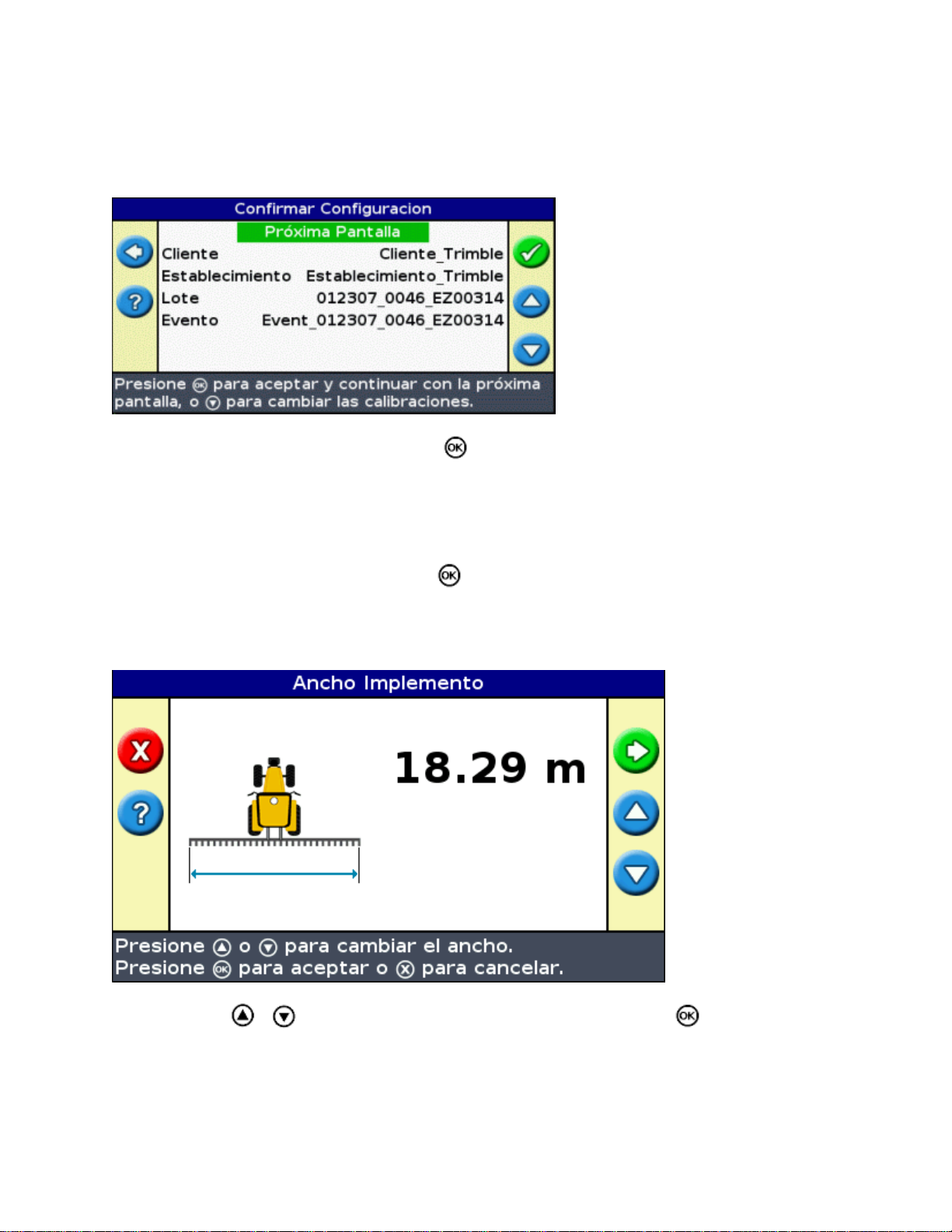
Conduzca y defina la línea de guía.4.
Paso 1: Introducción de los nombres del lote y del evento
Aparecerá la pantalla Confirmar Configuración.
Seleccione la opción Cliente y presione .1.
Haga uno de lo siguiente:2.
Seleccione un cliente existente de la lista.♦
Introduzca el nombre del nuevo cliente.♦
Acepte el nombre predeterminado.♦
Repita el Paso 2 con las opciones Establecimiento, Lote y Evento.3.
Seleccione Continuar y luego presione .4.
Paso 2: Configuración del implemento
Aparecerá la pantalla Ancho Implemento :
Presione o para ajustar el ancho del implemento y luego presione . Aparecerá la pantalla
1.
Superposición/Omisión .
Nota : Si desea eliminar todas las omisiones de la cobertura, puede insertar un valor de superposición
para compensar los errores del GPS.
40
Page 45

Haga uno de lo siguiente:2.
Si quiere que la cobertura de las pasadas sea completa sin que estas se superpongan, use el valor
♦
Superposición/Omisión predeterminado.
Si quiere que las pasadas se superpongan, presione para introducir la distancia de
♦
superposición.
Si quiere que haya espacio entre las pasadas, presione para introducir una distancia de salto.♦
Presione . Aparecerá la pantalla Desplazamiento Adelante/Atrás.3.
Introduzca la distancia según la cual el implemento está desplazado hacia atrás desde la antena y luego
4.
presione . Aparecerá la pantalla Desplazamiento Izq./Der.
Introduzca la distancia según la cual el implemento está desplazado hacia la derecha o hacia la izquierda
5.
desde la antena y luego presione . Aparecerá la pantalla Tipo de Patrón.
Paso 3: Selección del tipo de patrón
Seleccione cuál de los siete patrones de guía es el que quiere utilizar para la guía. Para una descripción de los
diferentes patrones de lote, vea Patrones de guía.
Algunos de los patrones de guía requieren información adicional:
SI HA SELECCIONADO... NECESITARÁ...
A+ definir el rumbo.
Cabeceras definir el número de circuitos.
Cuando haya introducido información de patrón adicional, aparecerá la pantalla de guía principal.
Paso 4: Conducción y definición de la línea de guía
Según el tipo de patrón que ha seleccionado, estará disponible uno de los siguientes iconos:
(Iniciar Línea AB, A+, Curva Idéntica, Curva Adaptada o Pivote)•
(Iniciar Cabecera)•
(Sin grabar curva FreeForm − presionar para empezar)•
Conduzca al punto de inicio y luego seleccione este icono para empezar a definir la guía.
Para más información sobre los diferentes patrones de lote, vea Patrones de guía.
Creación de una nueva línea
41
Page 46

Haga lo siguiente en el Ayudante:
Configure el implemento.1.
Seleccione el tipo de patrón.2.
Conduzca y defina la línea de guía.3.
Paso 1: Configuración del implemento
Aparecerá la pantalla Ancho Implemento :
Presione o para ajustar el ancho del implemento y luego presione . Aparecerá la pantalla
1.
Superposición/Omisión .
Haga uno de lo siguiente:2.
Si quiere que la cobertura de las pasadas sea completa sin que estas se superpongan, use el valor
♦
Superposición/Omisión predeterminado.
Si quiere que las pasadas se superpongan, presione para introducir la distancia de
♦
superposición.
Si quiere que haya espacio entre las pasadas, presione para introducir una distancia de salto.♦
Presione . Aparecerá la pantalla Desplazamiento Adelante/Atrás.3.
Introduzca la distancia según la cual el implemento está desplazado hacia atrás desde la antena y luego
4.
presione . Aparecerá la pantalla Desplazamiento Izq./Der.
Introduzca la distancia según la cual el implemento está desplazado hacia la derecha o hacia la izquierda5.
42
Page 47

desde la antena y luego presione . Aparecerá la pantalla Tipo de Patrón.
Paso 2: Selección del tipo de patrón
Seleccione cuál de los siete patrones de guía es el que quiere utilizar para la guía. Para una descripción de los
diferentes patrones de lote, vea Patrones de guía.
Algunos de los patrones de guía requieren información adicional:
SI HA SELECCIONADO... NECESITARÁ...
A+ definir el rumbo.
Cabeceras definir el número de circuitos.
Cuando haya introducido información de patrón adicional, aparecerá la pantalla de guía principal.
Paso 3: Conducción y definición de la línea de guía
Según el tipo de patrón que ha seleccionado, estará disponible uno de los siguientes iconos:
(Iniciar Línea AB, A+, Curva Idéntica, Curva Adaptada, Pivote o sección recta FreeForm)•
(Iniciar Cabecera)•
(Sin grabar curva FreeForm − presionar para empezar)•
Conduzca al punto de inicio y luego seleccione este icono para empezar a definir la guía.
Para más información sobre los diferentes patrones de lote, vea Patrones de guía.
Selección (Carga) de una línea AB
Cuando cree líneas múltiples en un lote, necesitará seleccionar la línea apropiada. No es necesario que grabe una
línea AB para almacenarla. Las líneas AB se guardan automáticamente.
Para cargar una línea AB:
Seleccione la línea AB1.
Configure el implemento2.
Seleccione el número de circuitos de cabeceras (si es necesario)3.
Paso 1. Selección de la línea AB
En la pantalla Reiniciar Guía , elija Seleccionar línea AB.1.
Si hay solamente una línea de guía en el lote actual, la línea de guía principal aparecerá con la línea de
guía cargada. Vea Configuración del implemento.
Si hay más de una línea de guía en el lote actual, aparecerá la pantalla Seleccionar AB almacenada y
mostrará las líneas de guía que están disponibles para cargar.
43
Page 48

Para elegir una línea AB a cargar:2.
Presione o para desplazarse por las líneas disponibles.a.
Nota: Solo podrá seleccionar entre aquellas líneas que han sido creadas dentro del rango que se
muestra a la izquierda de la pantalla. Para incrementar o reducir el rango, presione los botones
de función o .
Seleccione la línea correspondiente y luego presione . Aparecerá la pantalla Crear Lote
b.
Nuevo.
Si es necesario, cambie las configuraciones del implemento.c.
Paso 2: Configuración del implemento (si es necesario)
Para usar el sistema EZ−Guide 250 de forma óptima, configure correctamente el implemento acoplado al
vehículo. Si el implemento está desplazado y no lo ajusta, habrá omisiones y superposiciones en la cobertura.
Presione o para ajustar el ancho del implemento y luego presione . Aparecerá la pantalla
1.
Superposición/Omisión.
Nota: Si quiere eliminar todas las omisiones de la cobertura, puede insertar un valor de superposición
para compensar los errores del GPS.
Haga uno de lo siguiente:2.
Si quiere que la cobertura de las pasadas sea completa sin que estas se superpongan, use el valor
♦
Superposición/Omisión predeterminado.
Si quiere que haya espacio entre las pasadas, presione para introducir una distancia de salto.♦
Si quiere que las pasadas se superpongan, presione para introducir la distancia de
♦
superposición.
Presione . Aparecerá la pantalla Desplazamiento Adelante/Atrás3.
Introduzca la distancia según la cual el implemento está desplazado hacia atrás desde la antena y luego
4.
presione . Aparecerá la pantalla Desplazamiento Izq./Der.
44
Page 49

Introduzca la distancia según la cual el implemento está desplazado hacia la derecha o hacia la izquierda
5.
desde la antena y luego presione .
Paso 3: Selección del número de circuitos de cabecera (si es necesario)
Si está cargando una Cabecera, aparecerá la pantalla Circuitos Cabeceras:
Presione o hasta configurar el número de circuitos correspondientes.1.
Presione . Aparecerá la pantalla de guía principal con la cabecera cargada.2.
Selección (carga) de un lote
Nota: No tiene que guardar activamente un lote. Se almacenará automáticamente.
Para cargar un lote, haga lo siguiente:
Seleccione el lote a cargar.1.
Seleccione o cree el evento.2.
Seleccione la línea a cargar.3.
Configure el implemento (si es necesario).4.
Estos pasos se describen a continuación.
Paso 1. Selección del lote a cargar
Puede seleccionar el lote a cargar de dos maneras:
Utilizando el Buscador de Lotes•
Seleccionando el nombre del lote de una lista•
Utilización del Buscador de Lotes
La opción Buscador de Lotes le permite elegir un lote de una vista de mapa.
45
Page 50

Nota: El vehículo debe estar a menos de 200 m del lote para que pueda verse en la pantalla.
Para usar el Buscador:
En la pantalla Crear un lote nuevo o seleccionar uno existente, seleccione Usar Buscador.1.
Presione . Aparece la vista del mapa del Buscador de Lotes.2.
Use las teclas de flecha a la izquierda de la pantalla para seleccionar el lote que quiere cargar.3.
Presione . Aparece la pantalla Elegir un evento.4.
Selección del nombre de lote de una lista
Puede usar una lista (en vez del mapa) para seleccionar lotes. Esto puede ser útil si la barra de luces no
está recibiendo señales GPS.
Para seleccionar un lote de una lista de nombres:
En la pantalla Crear un lote nuevo o seleccionar uno existente, elija Seleccionar Lote
1.
Almacenado.
46
Page 51

Presione . Aparece la pantalla Seleccionar Lote Almacenado.2.
Seleccione el cliente.3.
Presione para seleccionar un Cliente y presione . Aparece la pantalla Cliente.a.
Presione o hasta seleccionar el nombre del cliente deseado.b.
Presione . Vuelve a aparecer la pantalla Seleccionar Lote Almacenadoc.
Seleccione el establecimiento, de la misma manera en que ha seleccionado el cliente.4.
Seleccione el lote, de la misma manera en que ha seleccionado el cliente y el establecimiento.5.
Presione para seleccionar Continuar.6.
Presione . Aparece la pantalla Elegir un evento.7.
Paso 2: Selección o creación del evento
Presione o hasta seleccionar Nuevo Evento o Continuar Evento.1.
Presione .2.
Si ha seleccionado Nuevo Evento, deberá introducir un nombre para el mismo.
47
Page 52

Nota: Si desea crear una nueva línea en este lote, cargue una línea existente y luego cree una nueva
línea.
Se producirá uno de los siguientes hechos:
Si hay solo una línea guardada, se seleccionará automáticamente. Vea Configuración del implemento.•
Si hay más de una línea guardada, aparecerá la pantalla Seleccionar AB almacenada .•
Paso 3: Selección de la línea a cargar
Presione o una o más veces hasta seleccionar la línea adecuada.1.
Presione . Aparece la pantalla Seleccionar AB almacenada.2.
Paso 4: Configuración del implemento
Para usar el sistema EZ−Guide 250 de forma óptima, configure correctamente el implemento acoplado al
vehículo. Si el implemento está desplazado y no lo ajusta, habrá omisiones y superposiciones en la cobertura.
48
Page 53

Presione o para ajustar el ancho del implemento y luego presione . Aparecerá la pantalla
1.
Superposición/Omisión.
Nota: Si quiere eliminar todas las omisiones de la cobertura, puede insertar un valor de superposición
para compensar los errores del GPS.
Haga uno de lo siguiente:2.
Si quiere que la cobertura de las pasadas sea completa sin que estas se superpongan, use el valor
♦
Superposición/Omisión predeterminado.
Si quiere que haya espacio entre las pasadas, presione para introducir una distancia de salto.♦
Si quiere que las pasadas se superpongan, presione para introducir una distancia de
♦
superposición.
Presione . Aparecerá la pantalla Desplazamiento Adelante/Atrás3.
Introduzca la distancia según la cual el implemento está desplazado hacia atrás desde la antena y luego
4.
presione . Aparecerá la pantalla Desplazamiento Izq./Der.
Introduzca la distancia según la cual el implemento está desplazado hacia la derecha o hacia la izquierda
5.
desde la antena y luego presione .
49
Page 54

Información adicional sobre el modo Avanzado
Vistas
Hay dos vistas posibles cuando conduce en el lote en el modo Avanzado:
VISTA DEL MAPA EN PERSPECTIVA VISTA PLANA DEL MAPA
La vista que se muestra está controlada por el modo de vista:
ELEMENTO DESCRIPCIÓN
Auto Cabeceras
(predeterminado)
Auto Acople
Manual
Los modos de vista Auto Cabeceras y Auto Acople controlan la vista que se utiliza. El modo Manual le permite
cambiar la vista usted mismo.
Cambio del nuevo modo
Para cambiar el modo de vista, seleccione Configuración / Sistema / Pantalla / Vista.
Muestra la vista del mapa en perspectiva en las pasadas y la vista plana del mapa en
las cabeceras.
Muestra la vista del mapa en perspectiva cuando el sistema EZ−Steer está acoplado
y la vista plana del mapa cuando el sistema está desacoplado.
Podrá cambiar manualmente entre la vista del mapa en perspectiva y la vista plana
del mapa utilizando el icono de acción.
Panorámica
En la barra de luces EZ−Guide 250, puede hacer una panorámica por la pantalla (mover la misma) para poder ver
mejor ciertas zonas, por ejemplo si desea localizar las partes sin trabajar en la cobertura de aplicación, o si quiere
ver la ubicación de las características de punto, línea y área.
Nota: El vehículo debe estar estacionario al introducir el modo de Panorámica.
50
Page 55

Para introducir este modo, seleccione el icono y presione . A la derecha de la pantalla aparece un nuevo
grupo de iconos.
Nota: En modo de Panorámica el mapa siempre se muestra con el Norte hacia arriba.
Para mover la pantalla, seleccione uno de los iconos de flecha que hay a la derecha de la pantalla y presione .
La pantalla se moverá según la dirección de la flecha. Repita o cambie de flecha según sea necesario.
Para hacer un zoom para acercar o uno para alejar, use los botones que hay a la izquierda de la pantalla.
ELEMENTO DESCRIPCION
Hace un zoom hacia los extremos del lote. Esto incluye el límite del campo (si hay uno), el
registro de cobertura y todas las características registradas.
Zoom para acercar
Zoom para alejar
Nota: Para asegurarse de mostrar todo el registro de cobertura, apague la grabación de cobertura antes de
entrar en modo de panorámica. De lo contrario, no se mostrará en el modo de panorámica el polígono de
cobertura que esté grabándose en ese momento.
Modo Nocturno
Para mejorar la visibilidad de la pantalla durante la operación nocturna, el usuario puede cambiar el esquema de
colores.
Para cambiar al modo nocturno, seleccione Configuración / Sistema / Pantalla / Esquema de Colores y seleccione
Modo Nocturno.
51
Page 56

Desplazamiento
Desplace una línea de guía si debe corregir:
La desviación de la posición GPS cuando vuelve al lote para obtener guía, por ejemplo, tras hacer una
•
pausa o apagar y encender la unidad
Los cambios en la constelación de satélites GPS mientras conduce en el lote•
Cada desplazamiento mueve la línea de guía según el valor Incremento Desplazamiento. Por ejemplo, si el
Incremento Desplazamiento está configurado en 3" y presiona dos veces, la distancia de desplazamiento total
es de 6" a la derecha.
Los iconos de desplazamiento a la izquierda y derecha
La función Desplazamiento mueve la línea de guía levemente a la izquierda o a la derecha, según su vehículo.
Usela si puede observar que el vehículo está exactamente en la línea, pero la barra de luces muestra que está
apenas desviado:
El desplazamiento siempre se aplica a la línea de guía relativa al rumbo del vehículo. Para desplazarse, presione
o una o más veces hasta seleccionar el icono de desplazamiento a la izquierda o a la derecha y
luego presione el botón .
En el modo Simple, no podrá ajustar la cantidad de cada desplazamiento. El valor predeterminado es de 3 cm (1").
Podrá cambiar otras características de Desplazamiento en el modo Avanzado.
Cambio del valor de incremento del desplazamiento
El valor de incremento del desplazamiento predeterminado es de 3 cm (sistema métrico) o de 2 pulgadas (sistema
imperial).
Para cambiar la cantidad según la cual se incrementa el desplazamiento, seleccione Configuración / Sistema /
Guía / Incremento Desplazamiento.
52
Page 57

Nota: El valor de Incremento Desplazamiento máximo es de 30 cm (12").
Para restablecer la distancia de desplazamiento a 0, seleccione Configuración / Sistema / Guía / Reiniciar
Desplazamiento.
Visualización de la cantidad de desplazamiento actual
Hay dos maneras de ver la cantidad de desplazamiento actual que se ha aplicado:
El valor de desplazamiento se muestra en la barra de sugerencias/mensajes al pie de la pantalla mientras
•
el icono de desplazamiento está resaltado
La primera ficha de información muestra el valor de desplazamiento actual. Presione el botón de función
•
.
Reinicio del desplazamiento después de cada surco
Podrá configurar la barra de luces para que reinicie la posición de desplazamiento cada vez que cambia de surco:
Seleccione Configuración / Sistema / Guía / Borrar Despl. al Fin de Pasada.1.
Seleccione Sí y luego presione .2.
Cada vez que pasa de una pasada a la siguiente, el valor de desplazamiento se reiniciará en 0 y las pasadas
volverán a la posición original.
El icono de cambio
El cambio mueve la línea de guía directamente a la posición del vehículo.
El cambio le permite permanentemente actualizar la corrección de la línea. Con el modo de cambio y guardar,
podrá mover la línea y guardarla. Esto puede ser útil para trabajos de mayor precisión, por ejemplo, para desplazar
la plantación media pasada de una temporada a la siguiente.
Para cambiar las líneas:
53
Page 58
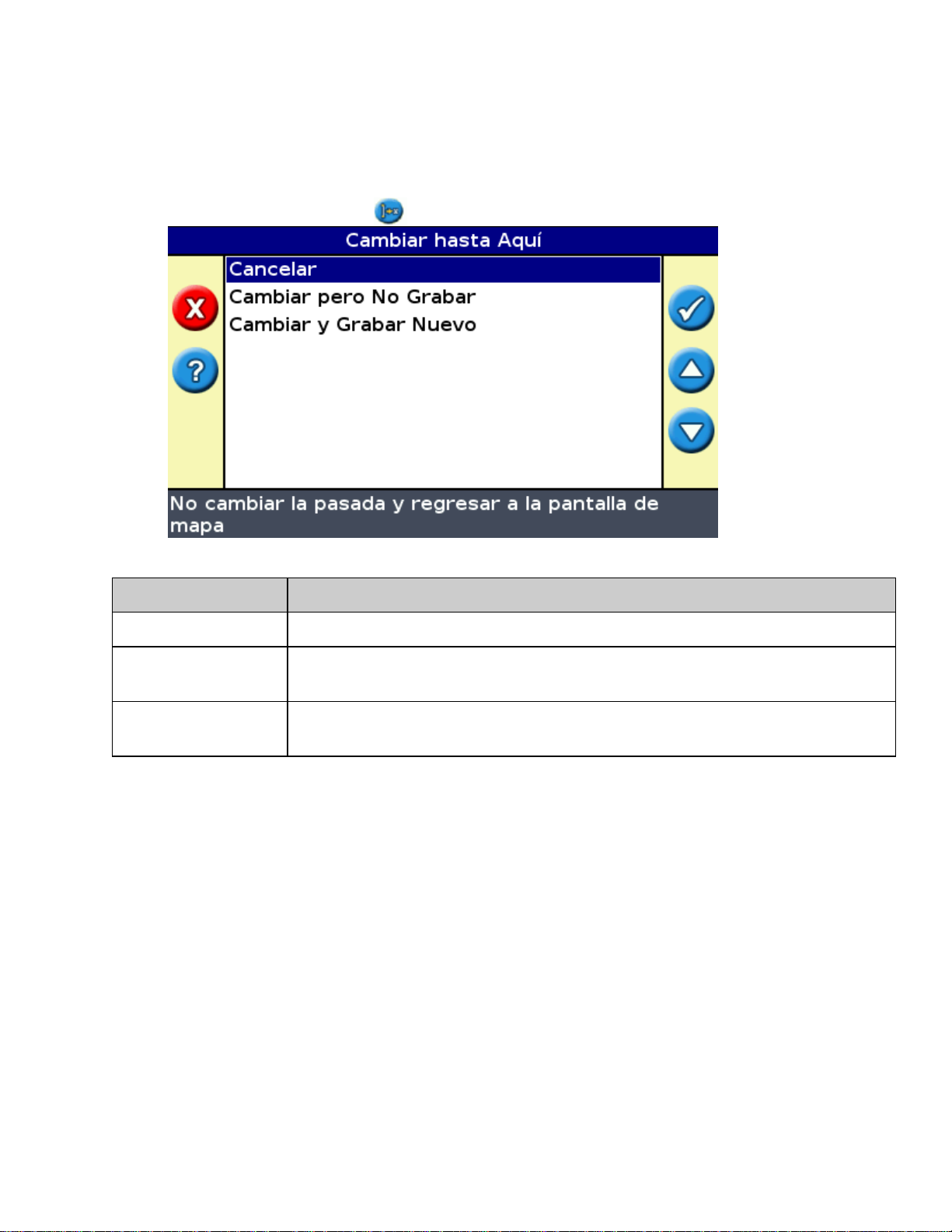
Conduzca el vehículo a lo largo de la línea según la cual desea grabar (registrar) la guía.1.
Nota: Si está conduciendo en un ángulo de más de 10 grados desde la pasada actual, aparecerá un
mensaje de error. Deberá estar conduciendo casi con el mismo ángulo que la línea de guía.
Seleccione el icono de acción . Aparecerá la pantalla Cambiar hasta aquí:2.
Seleccione una de las siguientes alternativas:3.
ELEMENTO DESCRIPCIÓN
Cancelar Salir sin mover la línea de guía
Cambiar pero No
Grabar
Cambiar y Grabar
Nuevo
La línea se mueve a la ubicación actual, pero cuando abandona el lote, se retendrá la
posición de línea previa
La línea se mueva a la posición actual y se guarda permanentemente en la nueva
ubicación
Configuración de la barra de luces
Configuración del brillo de los LED
Podrá ajustar el brillo de los LED en la barra de luces. Con la luz solar intensa, incremente el brillo para que los
LED sean más visibles. Cuando está oscuro, por ejemplo, cuando conduce al atardecer, podrá bajar las
configuraciones de brillo para que los LED sean menos intensos.
Para cambiar el brillo de los LED, seleccione Configuración / Sistema / Pantalla / Brillo LEDs.
Configuración del brillo de la luz de fondo
El brillo de la luz de fondo controla el brillo de la pantalla de la barra de luces.
Para ajustar la configuración, seleccione Configuración / Sistema / Pantalla / Luz de Fondo.
Configuración de la transparencia de la ficha de información
54
Page 59

Para obtener la descripción de las fichas de información vea Fichas de información.
Las fichas de información son transparentes. Para cambiar el nivel de transparencia, seleccione Configuración /
Sistema / Pantalla / Transparencia de los Menús Desplegables.
10 representa una ficha en negro permanente; 1 es apenas visible.
Configuración del modo LED
Hay dos modos LED:
MODO DESCRIPCIÓN
Sigue los LED para permanecer conectado. Los LED representan la ubicación de la pasada relativa al
Seguir
Centrar
vehículo.
Por ejemplo, si el vehículo se desvía a la izquierda, los LED iluminados se moverán a la derecha.
Centre los LED para seguir conectado. Los LED representan la posición del vehículo relativa a la
pasada.
Por ejemplo, si el vehículo se desvía a la izquierda, los LED iluminados también se moverán a la
izquierda.
Para cambiar el modo LED, seleccione Configuración / Sistema / Guía / Modo LEDs.
Espaciamiento LEDs
El espaciamiento de los LED es la distancia que cada LED representa. El espaciamiento predeterminado es de 15
cm (6").
Para ajustar el espaciamiento LED, seleccione Configuración / Sistema / Guía / Espaciamiento LEDs.
Configuración de las unidades
Las unidades que ha seleccionado durante el Ayudante Inicio Rápido están configuradas como las unidades de la
barra de luces. Las unidades predeterminadas son USA/imperial.
Para cambiar las unidades, seleccione Configuración / Sistema / Pantalla / Unidades.
Configuración del huso horario
La barra de luces recibe la hora de la señal GPS, que transmite UTC (Hora Universal Coordinada, previamente
conocida como la Hora Media de Greenwich).
Para introducir el desajuste horario con respecto a UTC para que la barra de luces pueda calcular la hora local,
seleccione Configuración / Sistema / Pantalla / Zona Horaria.
A continuación se listan los husos horarios comunes.
UBICACIÓN
DESAJUSTE HORARIO
ESTÁNDAR
DESAJUSTE HORARIO PARA
HORARIO DE VERANO
55
Page 60

Hora Oriental EE.UU. −5:00 −4:00
EE.UU. Central −6:00 −5:00
EE.UU. zona Rocosas −7:00 −6:00
EE.UU. Pacífico −8:00 −7:00
Este Australia +10:00 +11:00 (excepto Queensland)
Australia Central +9:30 +10:30 (excepto Territorios del Norte)
Oeste Australia +8:00 +9:00
Un huso horario positivo indica un huso que está adelantado con respecto a Greenwich, Inglaterra. Un huso
negativo está en cambio atrasado.
Conducción en lotes de gran tamaño
En distancias de más de 10 km (6,2 mi) con respecto a la línea AB original, la curvatura de la superficie de la
Tierra puede causar una reducción en la precisión de posición GPS. Por lo tanto, la barra de luces no aceptar más
de 1024 a la izquierda y 1024 pasadas a la derecha de la línea AB original.
Si tiene que crear más de 1024 pasadas ya sea a la izquierda o a la derecha de la línea AB, haga lo siguiente:
Cree una segunda línea AB•
Use el patrón A+•
Esto asegurará el mantenimiento del nivel de precisión más alto al girar.
Conducción en giros cerrados
El sistema EZ−Guide 250 suaviza los giros cerrados. Esto facilita que el conductor (o el sistema EZ−Steer) siga la
curva sin sobrepasarse en el giro. Puesto que la línea de guía se suaviza gradualmente, esto puede crear omisiones
menores en la cobertura entre pasadas.
Radio de giro mínimo
El radio de giro mínimo se utiliza en líneas AB curvas. Suaviza las esquinas y garantiza que el sistema de
dirección automática tenga siempre la mejor oportunidad de conducir por la curva con precisión.
En modo automático, el radio se configura en el valor mayor (80% del ancho de pasada o 10 metros). En modo
manual, el usuario elije el radio mínimo. Para que el sistema pueda generar curvas cerradas, configure este
parámetro con un valor bajo.
Si su máquina es pequeña y no tiene problemas al tomar curvas, configure este parámetro con un valor bajo. Si su
máquina es grande y no puede girar fácilmente, configure este parámetro con un valor alto.
56
Page 61

Para ajustar esta configuración, establezca Configuración / Sistema / Guía / Selección de Radio de Giro Mínimo
en Manual y cambie la configuración de Radio de Giro Mínimo.
Configuración de la grabación de cobertura
Puede seleccionar el momento en que se activa la grabación de cobertura:
ELEMENTO DESCRIPCIÓN
Deshabilitar La grabación de cobertura se deshabilita.
Manual
Acoplar La grabación de cobertura se habilita cuando está acoplado el sistema de dirección automática.
Interruptor La grabación de cobertura es controlada por un interruptor externo.
Para cambiar el momento en que se habilita la grabación de cobertura:
En modo Avanzado, seleccione Configuración / Sistema / Guía / Grabación de Cobertura. Aparecerá la
1.
pantalla Grabación de Cobertura.
Seleccione la configuración apropiada y presione .2.
La grabación de cobertura se habilita manualmente o se deshabilita con el icono .
Añadir un retardo al registro (grabación) de cobertura
Puede haber un retardo entre el momento en el que empieza o deja de trazar la cobertura en pantalla y el momento
en el que el implemento realmente empieza o para la cobertura. Por ejemplo, algunas válvulas de aplicación
pueden tardar unos 1,5 segundos en abrirse o cerrarse.
Para compensar esto, podrá agregar un retardo al trazado del registro de cobertura, para que la barra de luces
refleje lo que está sucediendo realmente.
Para agregar un retardo al trazado del registro de cobertura, seleccione Configuración / Sistema / Guía / Retardo
grabación cobertura.
Al acoplar el registro de cobertura, el sistema espera este tiempo de retardo antes de empezar a trazar la cobertura
en pantalla.
Al desacoplar el registro de cobertura, el sistema espera este tiempo de retardo antes de dejar de trazar el registro
de cobertura.
Configuración del tiempo de anticipación
El tiempo de anticipación predice la ruta futura del vehículo para permitir cierto tiempo de reacción y velocidad
de giro del vehículo.
Para aquellos vehículos que tardan más en girar, incremente el tiempo.
57
Page 62

Nota: Para los tractores articulados 4WD, siempre configure el tiempo de anticipación en 0 segundos.
Para ajustar el valor de Anticipación, seleccione Configuración / Sistema / Guía / Anticipación.
Habilitación de la salida de pulsos de velocidad (Radar)
El sistema de guía de la barra de luces EZ−Guide 250 puede generar pulsos de rádar simulados a una velocidad de
salida de pulsos predefinida. Esto puede ser útil para:
reemplazar el sensor de radar / de velocidad de terreno verdadero por velocidad en el vehículo.•
enviar velocidad a otro dispositivo agrícola que requiere de pulsos de velocidad, por ejemplo, un
•
controlador de velocidad variable o de control.
Para usar la salida de velocidad por pulsos, necesitará un kit de cables para sensores de rádar y un cable para
puertos de uso general (N/P 64045). Para adquirirlos, contacte con el distribuidor local.
Conexión de un dispositivo para que reciba pulsos de velocidad
Para conectar la barra de luces a un controlador de aplicación:
Conecte el extremo R1 del cable del rádar al conector P5 del cable para puertos de uso general (N/P
1.
64045).
Conecte el extremo P2 del cable del rádar al dispositivo que requiere entrada de velocidad de rádar.2.
Si es necesario, use un cable 'fly−lead' para conectar un interruptor de aplicación al conector P3 del cable
3.
del rádar.
Configuración de la barra de luces
Seleccione Configuración / Sistema / Salida de Radar:
1.
Configure los parámetros del radar:2.
Radar Habilitado debe estar en Sí.♦
Frecuencia de Salida de Radar es la velocidad de salida que espera el dispositivo. La mayoría de
♦
los controladores Raven y Midtech utilizan 58.94 Hz/mph (34.80 Hz/kph).
Para más información, vea la documentación incluida con el cable del rádar.
.
58
Page 63

Configuración de un controlador
En un controlador Raven:
Asegúrese de que la entrada de velocidad esté configurada en Speed Radar SP2 (Velocidad de radar SP2).1.
Por lo general se elige la configuración de entrada de velocidad cuando calibra la unidad por primera vez;
las opciones disponibles en la mayoría de los controladores Raven son SP1 o SP2. SP2 es la
configuración correcta para las entradas Speed Radar. Consulte más información sobre cómo comprobar
esta configuración en el manual de instrucciones del controlador de velocidad variable.
Asegúrese de que el valor de calibración de velocidad esté configurado correctamente. Para obtener
2.
resultados muy precisos, vuelva a calibrar la unidad para que coincida con la salida de la barra de luces.
Consulte más información sobre cómo calibrar la unidad en el manual de instrucciones del controlador.
Nota: Para descubrir la precisión de las configuraciones actuales, compare el valor de velocidad indicado en el
sistema de guía de la barra de luces con la del controlador de velocidad variable.
En un controlador Midtech:
Asegúrese de que el valor de calibración de velocidad esté configurado correctamente. Para obtener
1.
resultados muy precisos, vuelva a calibrar la unidad para que coincida con la salida del sistema de guía de
la barra de luces.
Consulte más información sobre cómo calibrar la unidad en el manual de instrucciones del controlador.
Nota: Para descubrir la precisión de las configuraciones actuales, compare el valor de velocidad indicado en el
sistema de guía de la barra de luces con la del controlador de aplicación.
Grabación de eventos
La barra de luces EZ−Guide 250 puede grabar eventos para la reproducción. Use esta función solamente cuando
se lo haya indicado su proveedor de soporte.
Restablecimiento de las configuraciones predeterminadas de la barra de luces
Nota: Cuando restablezca las configuraciones predeterminadas de la barra de luces, no se modificará la
información del lote.
Seleccione Configuración / Sistema / Restablecer Valores Predeterminados. Aparecerá la pantalla
1.
Restablecer Valores Predeterminados .
Seleccione Sí y presione .2.
59
Page 64

Correcciones GPS en el modo Avanzado
Configuración de las correcciones GPS
El término correcciones GPS se refiere al tipo de señal GPS que recibe.
ELEMENTO DESCRIPCIÓN
Las correcciones WAAS se superponen a las señales GPS normales para mejorar la
precisión. WAAS está disponible solamente en los Estados Unidos de América, en el
sur de Canadá y en el norte de México, y puede utilizarse de forma gratuita.
WAAS (Sistema de
Ampliación de Area
Extendida)
EGNOS (Servicio
Superpuesto de
Navegación Global
Europeo)
Cuando utiliza correcciones WAAS, el sistema EZ−Guide 250 descarga el modelo
ionosférico WAAS dentro de los primeros 10 minutos de funcionamiento, lo que mejora
la precisión significativamente. Si apaga la barra de luces menos de 20 minutos y la
reinicia, la desviación de posición es limitada. Si lo hace más de 20 minutos y luego la
reinicia, tendrá que volver a descargarse el modelo ionosférico WASS. Esto puede
originar errores de posición absoluta de hasta 3 m (10 pies) en los primeros 10 minutos.
Las correcciones EGNOS se superponen a las señales GPS normales. Están disponibles
solamente en Europa y pueden utilizarse de forma gratuita.
Nota: En latitudes medias, los errores de ruta transversal GPS que ocurren cuando conduce Este−Oeste por lo
general son el doble de los errores de ruta transversal que surgen cuando conduce Norte−Sur. Esta es una
característica de todos los receptores y sistemas de guía GPS y se generan porque las órbitas de los satélites GPS
no atraviesan los polos. Para obtener detalles sobre el estado del sistema GPS, visite
http://www.navcen.uscg.gov/ado/GpsActiveNanu.asp.
La barra de luces inicialmente está configurada para utilizar el receptor GPS interno con WAAS/EGNOS. La
misma detectará automáticamente los satélites correspondientes.
Para cambiar las correcciones GPS:
Seleccione Configuración / Sistema / GPS / Configuración GPS / Corrección GPS y luego presione .
1.
Aparecerá la pantalla Corrección GPS.
60
Page 65

Seleccione el método de corrección adecuado y luego presione . Reaparecerá la pantalla Fuente GPS.
2.
La corrección aparecerá como la Fuente.
Presione para seleccionar Próxima Pantalla y luego presione .3.
Configuración de WAAS/EGNOS
Para configurar las correcciones WAAS o EGNOS, configure cada uno de los campos en la pantalla Calibración
WAAS/EGNOS:
ELEMENTO DESCRIPCIÓN
Límite de
Corrección
Satélite
Señal del Satélite Cómo la barra de luces busca el satélite:
El tiempo durante el cual la barra de luces puede funcionar sin recibir una corrección
actualizada, antes de abandonar la guía.
El satélite de corrección que la barra de luces utilizará. Para seleccionar el satélite
automáticamente, seleccione Selección auto. De lo contrario, podrá seleccionar un satélite
específico.
61
Page 66

Sí: El sistema buscar el satélite, independientemente de la región o condición del satélite.
No: El sistema no busca el satélite.
Considerar Cond: El sistema busca el satélite si el mismo está dentro de la región
correspondiente y es bueno.
Ignorar Condición: El sistema busca el satélite si el mismo está dentro de la región
correspondiente, independientemente de la condición del mismo.
Configuración de los límites GPS
La pantalla Límites GPS le permite ajustar varias tolerancias de potencia de la señal GPS. Si está teniendo
problemas con la recepción GPS, es posible que pueda recibir una señal bajando las tolerancias, pero a costa de
bajar la calidad de la señal y por lo tanto bajando la precisión GPS.
Para ajustar las configuraciones, seleccione Configuración / Sistema / GPS / Límites GPS.
Seleccione la configuración adecuada y luego presione . Aparecerá la pantalla de ajuste de límite.1.
Ajuste el valor y luego presione .2.
ELEMENTO DESCRIPCIÓN
La elevación se refiere al ángulo en el que un satélite aparece en el cielo (si es más alto será
Elevación
Mínima
Mínimo SNR
Satélites
Mínimos
mejor). La configuración Elevación Mínima es el ángulo mínimo en el cielo en el que la
barra de luces reconocerá satélites. Si tiene problemas disminuya el valor de esta
configuración.
La SNR (Razón señal−ruido) es una medida de la calidad de la señal GPS. Es la razón de
información útil recibida en el ruido. Un valor SNR alto será mejor. Si tiene problemas al
recibir correcciones, aumente el valor de esta configuración.
Este es el número mínimo de satélites requeridos para proporcionar guía y dirección
automática GPS. Si tiene problemas al recibir correcciones, disminuya el valor de esta
configuración.
62
Page 67

Máximo HDOP
El Máximo HDOP (Dilución de precisión horizontal) es una medida de precisión basada en
la geometría de los satélites en el cielo. Si los satélites están cerca uno del otro en el cielo, el
valor de HDOP será más alto (si es más bajo será mejor). Si tiene problemas al recibir
correcciones, disminuya el valor de esta configuración.
Mínima Calidad
GPS
Este es el nivel de corrección mínimo requerido para proporcionar guía y dirección
automática GPS. Si tiene problemas al recibir correcciones, disminuya el valor de esta
configuración.
Configuración de la salida de mensajes NMEA
Los mensajes NMEA (Asociación Nacional para la comunicación con instrumentos electrónicos marinos) se
desarrollaron como un formato estándar para permitir que los dispositivos GPS se comuniquen.
Nota: Para tener acceso a los mensajes de salida NMEA, se necesita el cable para puertos de uso general (N/P
64045) o el cable accesorio del puerto en serie (N/P 63076).
La barra de luces puede sacar mensajes NMEA. Esto significa que la barra de luces puede comunicarse con otros
dispositivos, incluso aquellos creados por otros fabricantes, siempre y cuando el otro dispositivo también sea
compatible con mensajes NMEA.
Para configurar la salida NMEA, seleccione Configuración / Sistema / GPS / Salida NMEA.
Configure los parámetros del puerto de la barra de luces.1.
Sugerencia − Para poder comunicarse, los parámetros deben coincidir con los del dispositivo.
Seleccione Próxima Pantalla y luego presione . Aparecerá la pantalla Selección de Mensajes.2.
63
Page 68
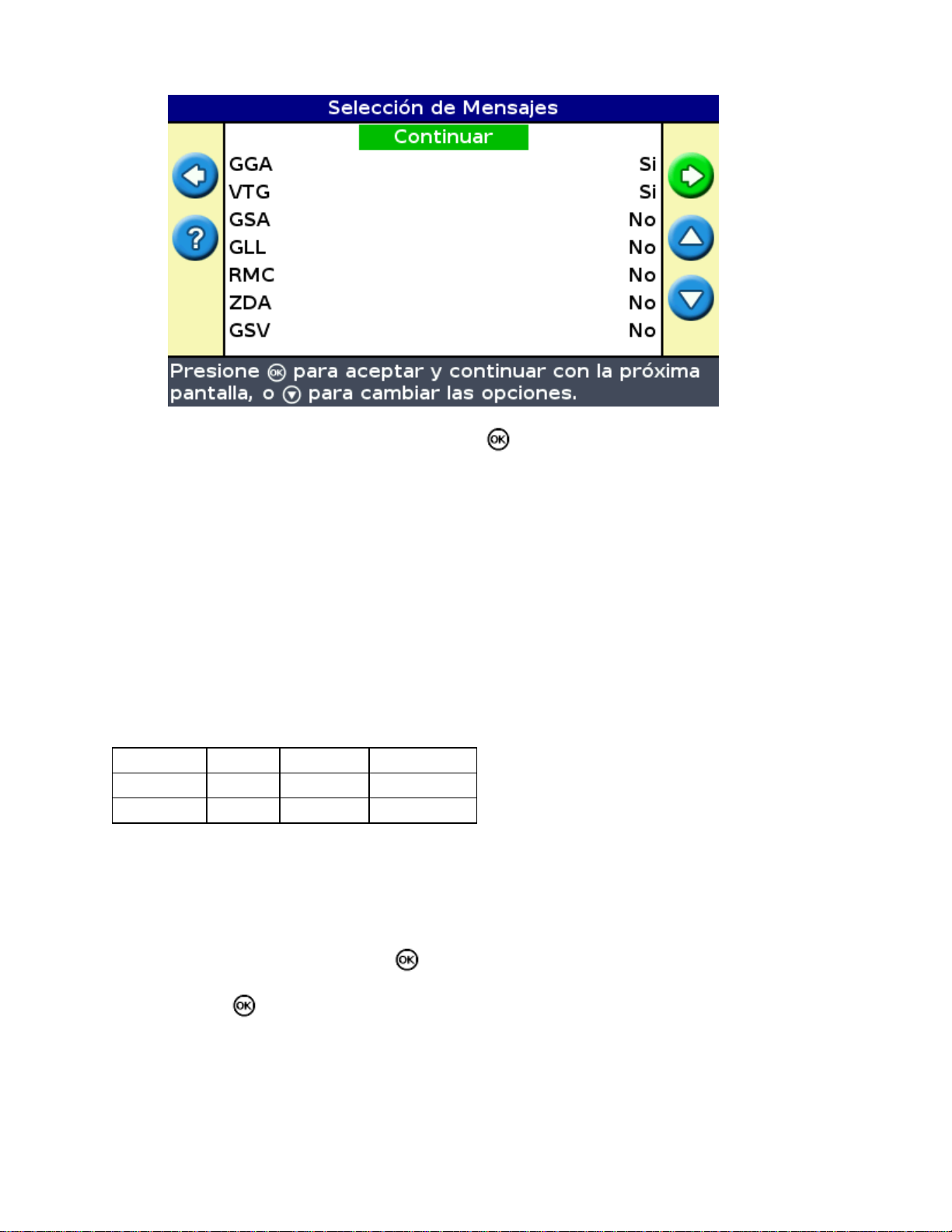
Configure los diversos formatos de mensaje en Sí o No, según sea necesario.3.
Seleccione Próxima Pantalla y luego presione .4.
Si ha habilitado GGA, seleccione el número de cifras decimales del mensaje GGA.5.
Nota: Algunos dispositivos externos no pueden leer el mensaje GGA si hay demasiadas cifras decimales
en la cadena.
Soporte de Receptor Externo
La barra de luces EZ−Guide 250 puede recibir posiciones GPS de receptores compatibles con TSIP. Esto permite
que el usuario utilice cualquiera de las correcciones disponibles en su receptor, incluyendo OmniSTAR, Beacon,
y RTK.
La barra de luces EZ−Guide 250 soporta los siguientes receptores compatibles con TSIP:
Trimble Case IH Ag Leader New Holland
AgGPS 252 AFS 252 GPS 5100 NH 252
AgGPS 332 − − −
Para habilitar una fuente de corrección con mensajes TSIP:
Conecte el receptor a la barra de luces y enciéndalos.1.
Seleccione Configuración / Sistema / GPS / Configuración GPS.2.
Cambie la opción Fuente de Corrección GPS a TSIP Ext.3.
Seleccione Continuar y presione . Aparece la pantalla Conectando al receptor externo. La barra de
4.
luces se conecta al receptor TSIP. Se muestra el mensaje ¡Se ha establecido la conexión!
Presione . Aparece la pantalla Fuente DGPS externa que muestra las correcciones disponibles en el
5.
receptor.
64
Page 69

Seleccione la fuente de corrección apropiada y presione . Aparece el Asistente para el tipo de
6.
corrección elegido.
Nota: Cuando la barra de luces recibe posiciones GPS de un receptor compatible con TSIP, se muestran
entradas adicionales en la ficha Info.
Utilización de posiciones OmniSTAR corregidas por TSIP
Para configurar la barra de luces para que use posiciones corregidas OmniSTAR de un receptor TSIP:
Cuando aparezca la pantalla Configuración Satélite OmniSTAR, presione para ver la Ayuda.; Lista
1.
los satélites disponibles y sus frecuencias y velocidades en baudios.
Escriba la frecuencia y velocidad en baudios correspondiente al satélite deseado y presione . Vuelve a
2.
aparecer la pantalla Configuración Satélite OmniSTAR.
Introduzca la frecuencia del satélite y la velocidad en baudios.3.
Presione . Aparece la pantalla Configuración Suscripción:4.
Presione . La Ayuda visualiza una lista de teléfonos de contacto OmniSTAR.5.
Llame por teléfono a OmniSTAR y presione . Vuelve a aparecer la pantalla Configuración
6.
Suscripción.
Cuando conteste el representante de OmniSTAR déle el número listado en el campo Número de Serie.
7.
Habilitarán su receptor.
Nota : No desconecte manualmente la barra de luces del receptor. La pérdida de la señal hace que la barra de
luces ejecute una reinicialización rápida incorrecta.
Cuando la barra de luces reciba las correcciones OmniSTAR de un receptor compatible con TSIP, el tiempo de
convergencia indicado será diferente.
65
Page 70
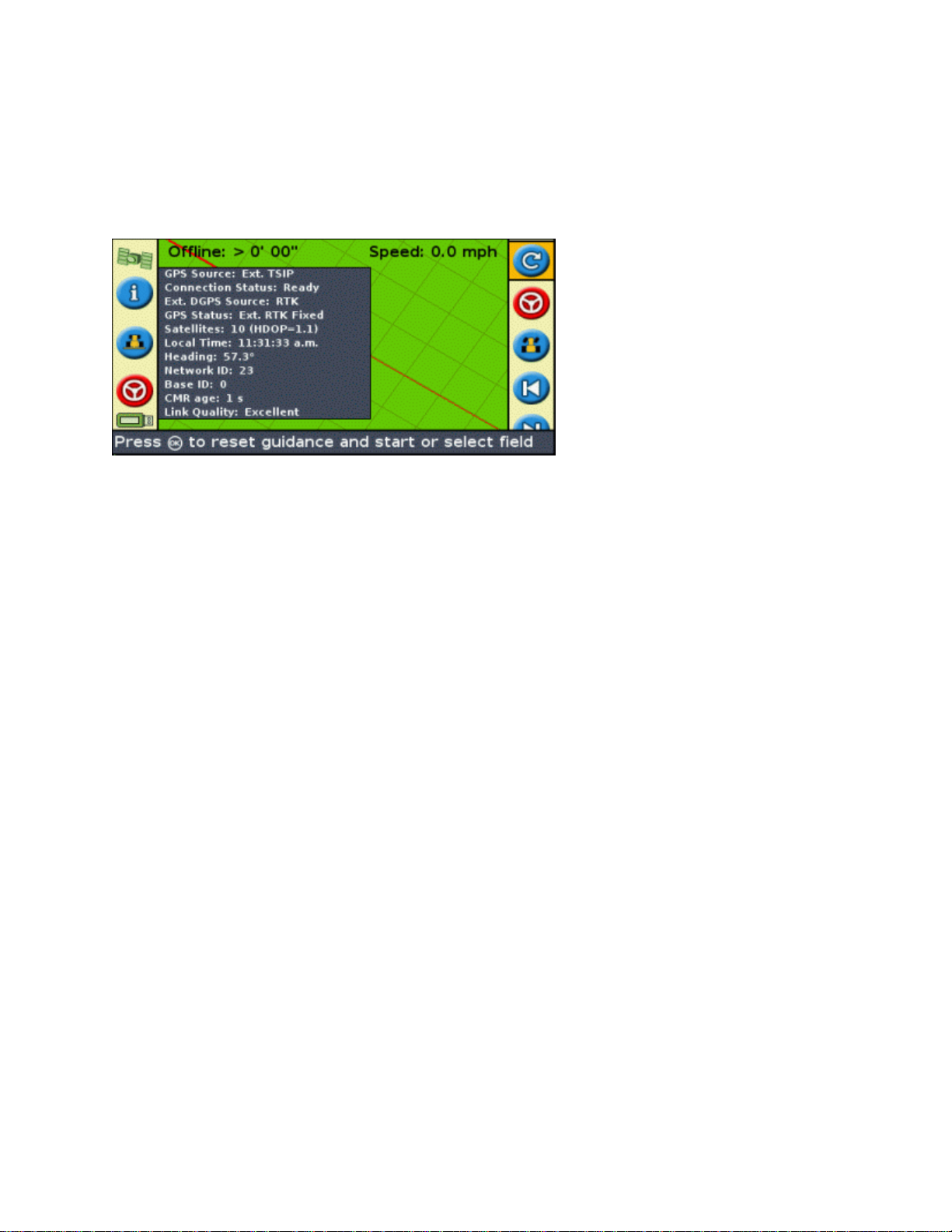
Utilización de posiciones RTK corregidas por TSIP
Cuando use posiciones RTK de un receptor externo, puede configurar el ID de la red utilizando la configuración
ID de red.
En la pantalla del mapa principal, la ficha Info muestra un diagnóstico llamado Calidad del Enlace . Este describe
la calidad de la señal de radio, y como resultado, la señal RTK.
Dependiendo de la calidad de la señal recibida, el elemento Calidad del Enlace mostrará uno de los indicadores
siguientes:
Excelente•
Buena•
Justa•
Mala•
66
Page 71

Administración de datos en el modo Avanzado
Compatibilidad de la unidad USB
La barra de luces EZ−Guide 250 usa la unidad USB para almacenar y copiar datos utilizando un sistema de
archivos FAT.
Precaución − Algunos dispositivos multifunción tal vez no sean compatibles con la barra de luces, por ejemplo
los iPod o reproductores MP3. No vuelva a formatear estos dispositivos para que usen el formato de archivo
FAT, puesto que podrá eliminarse el firmware de los mismos y así evitar que funcionen correctamente.
Las siguientes unidades son compatibles con la barra de luces:
Lexar Firefly 1 GB (N/P 64268−1G). Para más información, contacte con su distribuidor local.•
Las siguientes unidades no son compatibles con la barra de luces:
Apple Ipod•
reproductores MP3•
unidades flash Kingston•
unidades flash PNY Attache•
cables de extensión para USB•
adaptadores USB a CompactFlash•
Nota: Las nuevas versiones de la unidad SanDisk Micro Cruzer USB no son compatibles. Las versiones de la
unidad que han funcionado en el pasado continuarán funcionando.
Nota − Puesto que los adaptadores de USB a tarjeta CompactFlash no son compatibles, los usuarios del sistema
AgGPS Autopilot deberán transferir datos de campo de las tarjetas CompactFlash a la unidad USB a través de
una computadora portátil tipo laptop o computadora de oficina.
Si tiene problemas para importar o exportar datos a una unidad USB, vuelva a formatearla con el sistema de
archivos FAT.
Nota − Esto eliminará los datos en la unidad. Copie los datos que desea conservar antes de completar estos
pasos.
Inserte la unidad USB en el puerto USB de la computadora de oficina. La computadora reconocerá la
1.
unidad.
Abra el Administrador de archivos.2.
Haga clic con el botón derecho en la letra de la unidad USB y luego seleccione Format (Formato).
3.
Aparecerá el diálogo Format Removable Disk (Formatear disco extraíble).
67
Page 72

En la lista del sistema de archivos, seleccione FAT y luego haga clic en el botón Inicio .4.
La unidad USB está formateada con el sistema de archivos FAT.
Inserción de una unidad USB
Podrá conectar una unidad USB al puerto USB en la parte posterior de la barra de luces:
Asegúrese de que la barra de luces esté encendida.1.
Inserte la unidad USB en la unidad USB.2.
Encienda la barra de luces.3.
Nota: Para reducir cualquier demora causada por el tiempo que la barra de luces tarda en escanear la unidad
USB, mantenga el número de lotes de la unidad USB a un mínimo.
Cómo quitar una unidad USB
Precaución − Si quita la unidad USB de la barra de luces mientras la misma está encendida, correrá el riesgo de
dañar los datos. Para evitar esto, haga lo siguiente:
Apague la barra de luces.1.
Quite la unidad USB del puerto USB.2.
Recuperación de datos de la unidad USB
Podrá importar datos de una unidad USB:
68
Page 73

Conecte la unidad USB. Vea Compatibilidad con USB.1.
Seleccione Configuración / Administración de Datos/ Administrar Lotes / Recuperar lotes de la unidad
2.
USB.
Haga uno de lo siguiente:3.
Seleccione el cliente, establecimiento y lote específico a importar.♦
Seleccione Todos para recuperar todos los datos de una categoría de la unidad USB.♦
Nota: Si selecciona Todos, no necesitará seleccionar las opciones siguientes.
Seleccione Importar Lotes y luego presione . Aparecerá un mensaje de advertencia.4.
Presione para continuar. Aparecerá un diálogo de reloj de arena.5.
Se importarán los archivos de la unidad USB.
Importación de datos de la pantalla AgGPS FieldManager
La pantalla AgGPS FieldManager usa una tarjeta CompactFlash para registrar (grabar) datos de campo. El
sistema EZ−Guide 250 utiliza una unidad USB. Por lo tanto, los dispositivos de almacenamiento no son
intercambiables.
Para importar datos de la pantalla AgGPS FieldManager al sistema EZ−Guide 250:
Inserte la tarjeta de datos de la pantalla FieldManager en el lector de tarjeta de la computadora de oficina.1.
Copie los datos de campo a un directorio temporal en la computadora.2.
Inserte la unidad USB del sistema EZ−Guide 250 en la computadora de oficina.3.
Copie los datos de campo del directorio temporal a la unidad USB.4.
Inserte la unidad USB en la barra de luces.5.
En la barra de luces, seleccione Configuración / Administración de Datos/ Administrar Lotes / Recuperar
6.
lotes de la unidad USB.
No podrá importar datos de campo antiguos en el sistema EZ−Guide 250 de la computadora de campo AgGPS
170 o un RDL.
Envío de datos a la unidad USB
Podrá exportar datos a una unidad USB. Esto puede ser útil para la copia de seguridad de sus datos o para ver los
datos en una aplicación de software GIS.
Nota: La barra de luces no enviará datos a una unidad USB que esté más del 90% llena.
Conecte la unidad USB. Vea Compatibilidad con USB.1.
Seleccione Configuración / Administración de Datos / Enviar Lotes a la unidad USB.
2.
Aparecerá la pantalla Enviar Lotes a la unidad USB.
69
Page 74
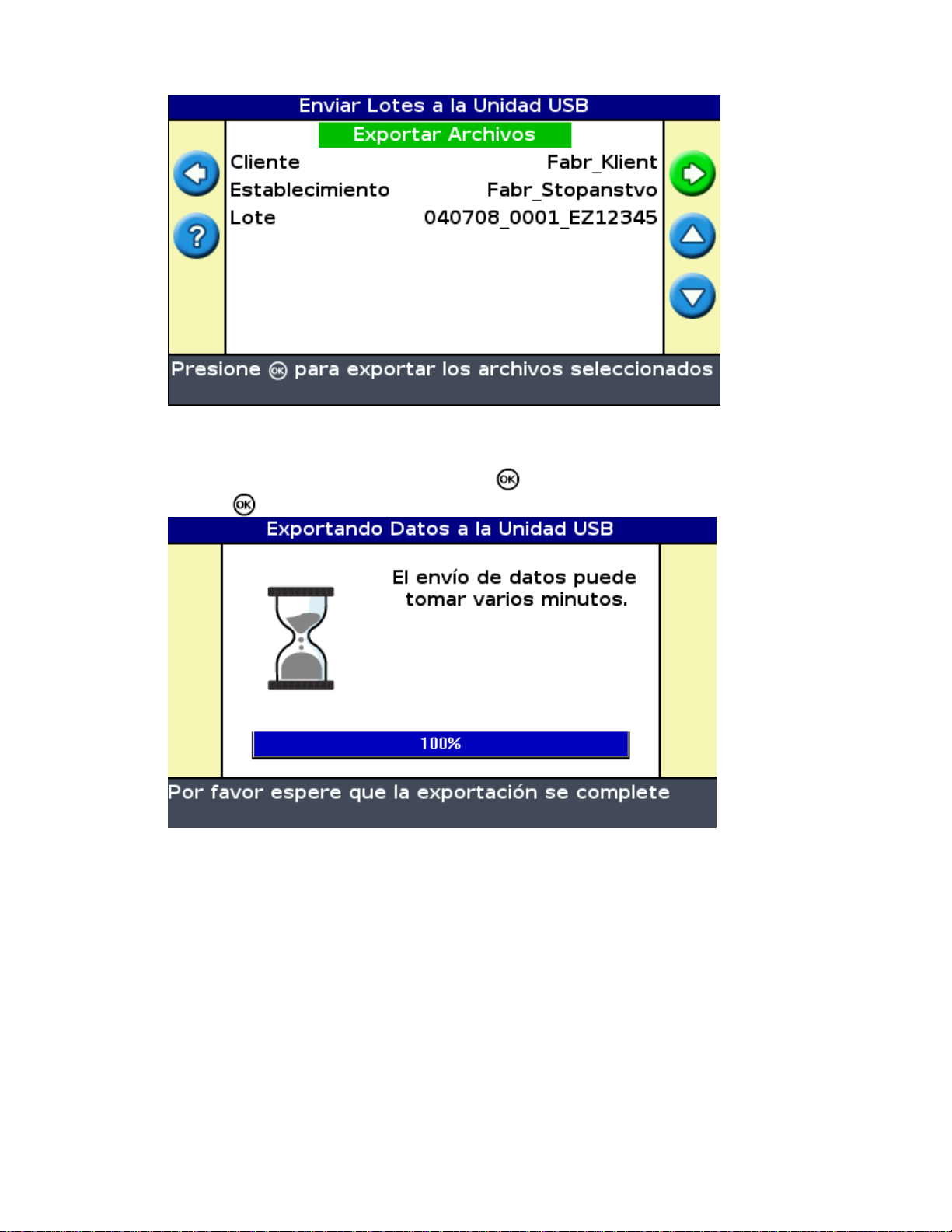
Haga uno de lo siguiente para cada una de estas opciones Cliente, Establecimiento, y Lote :3.
Seleccione el elemento específico a exportar.♦
Seleccione Todos para exportar todo lo ingresado.♦
Seleccione Exportar Archivos y luego presione . Aparecerá una pantalla de advertencia.4.
Presione para continuar. Aparecerá un diálogo de reloj de arena.5.
Los datos se exportarán.
Exportación de lotes de gran tamaño
Sugerencia: Para exportar un lote de gran tamaño, cree un nuevo lote A+ temporal sin ningún registro
(grabación) en el mismo y luego exporte el lote grande. Esto asegurará que el lote de gran tamaño se cierre
correctamente antes de exportarlo.
Cómo liberar espacio de almacenamiento
Para evitar que la memoria interna de la barra de luces se llene con el transcurso del tiempo, utilice uno de los
siguientes métodos disponibles en la pantalla Administración de datos:
70
Page 75

Ocasionalmente, elimine lotes antiguos•
Exporte datos a una unidad USB y luego almacénelos en una computadora de oficina.•
Elimine el registro (grabación) de cobertura. Vea el punto siguiente.•
Eliminación de lotes
Podrá eliminar lotes que ya no necesita:
Seleccione Configuración / Administración de Datos / Borrar Lotes Seleccionados.1.
Haga uno de lo siguiente:2.
Seleccione el Cliente, el Establecimiento y el Lote que quiere eliminar.♦
Seleccione Todos en una de las categorías para eliminar todas las entradas bajo dicho
♦
encabezamiento.
Seleccione Borrar Archivos y luego presione . Aparecerá un mensaje de advertencia.3.
Presione para continuar. Aparecerá un diálogo de reloj de arena.4.
Se eliminarán los archivos.
Eliminación del registro de cobertura
Podrá eliminar el registro (grabación) de cobertura para liberar espacio en la memoria interna de la barra de luces:
En la pantalla de guía principal, seleccione el icono y presione . Aparecerá la pantalla
1.
Configuración .
Seleccione Configuración / Administración de Datos / Administrar Lotes / Borrar Grabación de
2.
Cobertura.
Seleccione el Cliente, el Establecimiento, el Lote y el Evento. Si opta por eliminar el registro de cobertura
3.
de todos los lotes en un establecimiento, los eventos se eliminarán automáticamente.
Seleccione Borrar Archivos y luego presione . Aparecerá un mensaje de advertencia.4.
Presione para continuar. Aparecerá un diálogo de reloj de arena.5.
Se eliminarán los archivos de registro de cobertura.
Exportación de los registros de diagnóstico
El sistema EZ−Guide 250 registra (graba) la información de funcionamiento en los registros de diagnóstico. Podrá
exportar estos registros a una unidad USB:
Conecte la unidad USB. Vea Compatibilidad con USB1.
Seleccione Configuración / Administración de Datos / Administrar Registros de Diagnósticos / Exportar
2.
Registros de Diagnóstico a USB.
Aparecerá una pantalla con un reloj de arena durante unos segundos mientras se exportan los archivos. Se
mostrará un mensaje para confirmar que los registros de diagnóstico han sido exportados.
71
Page 76

Formatos de lotes
El sistema EZ−Guide 250 almacena datos en una jerarquía de directorio de clientes, establecimientos, lotes y
eventos.
ELEMENTO DESCRIPCIÓN
Cliente El cliente para el que se está realizando el trabajo
Establecimiento Un grupo de "lotes" (ver a continuación)
Lote Un área de tierra específica donde se llevan a cabo los eventos
El evento o aplicación que se está aplicando en un "lote" en particular (ver el punto anterior).
Evento
Un cliente puede tener varios establecimientos; cada uno de ellos pueden consistir en varios lotes, y cada lote
puede dividirse en varios eventos.
Por ejemplo:
− Pulverización
− Cosecha
Nombres de lote predeterminados
De forma predeterminada, los nombres de cliente, de establecimiento, de lote y de eventos se generan
automáticamente. Los nombres predeterminados son:
ELEMENTO DESCRIPCIÓN
Cliente Cliente_Trimble
Establecimiento Establecimiento_Trimble
Lote Fecha _ Incremento _EZ Número de serie
Evento Evento_ Fecha _ Incremento _EZ Número de serie
Nota: La fecha tiene el formato AAMMDD y la hora tiene el formato de 24 horas. Solo se usan los últimos cinco
dígitos del número de serie.
Archivos de configuración del sistema
Una vez que ha configurado el sistema, podrá guardar y cargar dichos parámetros de configuración. Las
configuraciones de sistema guardadas pueden ser útiles si desea:
pasar la barra de luces de un vehículo a otro•
conducir en el mismo vehículo pero con configuraciones diferentes (por ejemplo, con un implemento
•
distinto)
tratar de ajustar las configuraciones para mejorar el funcionamiento•
72
Page 77
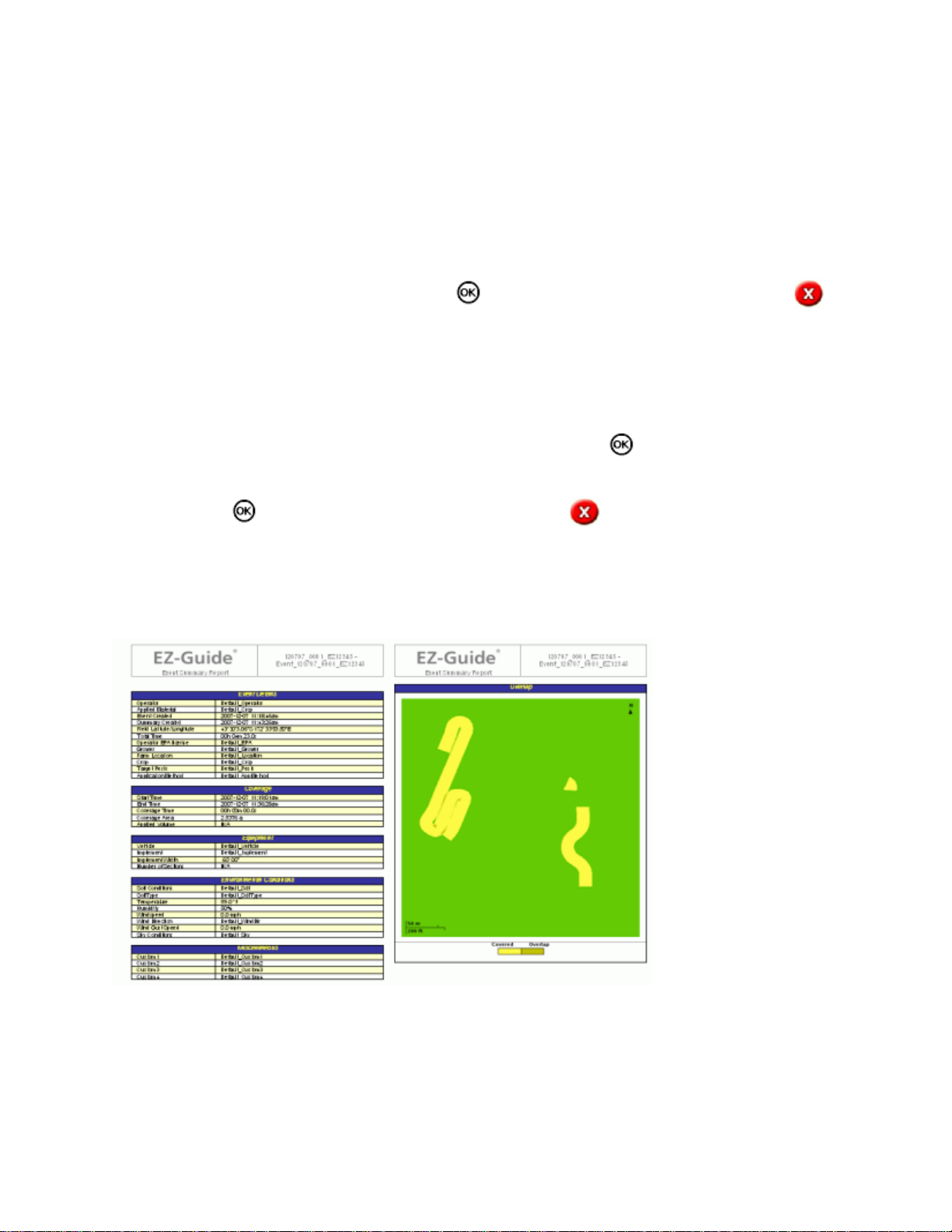
Guardar la configuración del sistema
Seleccione Configuración / Administración de Datos / Grabar/Cargar configuraciones / Guardar
1.
Configuración Actual.
Seleccione una de las siguientes alternativas:2.
Grabar en la memoria interna: Guardar la configuración actual en la memoria interna de la barra
♦
de luces.
Grabar en la unidad USB: Guardar la configuración actual en una unidad USB flash.♦
Una configuración existente: Guarda la configuración actual sobre la existente. Aparecerá un
♦
mensaje de advertencia. Presione para proceder o presione el botón de función para salir
sin guardar.
Carga de una configuración de sistema
Seleccione Configuración / Administración de Datos / Grabar/Cargar configuraciones / Cargar una
1.
Configuración. Aparecerá la pantalla Cargar una Configuración.
Seleccione la configuración a cargar en la lista y luego presione .2.
Aparecerá un mensaje para advertirle que va a cargar la configuración sobre la configuración existente.
Presione para proceder o presione el botón de función para salir sin cargar.
Informe resumido
La barra de luces puede generar resúmenes de varias páginas que contienen información sobre el lote y un mapa.
Estos informes resumidos están en formato RTF y pueden verse en una computadora de oficina. El informe se
crea automáticamente al cerrar el lote. (El lote se cierra cuando se ejecuta el Ayudante de Nuevo Lote). El
informe tiene el mismo nombre que el lote.
Nota: Para ver los gráficos de los archivos, es posible que tenga que instalar la utilidad Microsoft® Word
Viewer del CD de documentación de la barra de luces EZ−Guide 250.
73
Page 78

El resumen muestra el ancho actual del implemento. Si crea un resumen de un lote en el que se ha conducido con
un implemento de un ancho diferente, cambie el ancho actual del implemento para que coincida con el del lote
antes de continuar.
Nota: Para poder generar un informe del sistema es necesario que el lote tenga cobertura.
Para crear manualmente un resumen de lotes:
Abra el lote correspondiente.1.
En la pantalla de guía principal, presione una o más veces hasta haber seleccionado .2.
Presione . Aparecerá la pantalla Configuración.3.
En la pantalla Configuración, seleccione Administración de Datos / Informes del Sistema. Aparecerá la
4.
pantalla Informes del Sistema:
Seleccione Crear Informe Ahora y luego presione . El informe del sistema se guardará en la memoria
5.
interna de la barra de luces.
Para exportar los informes del sistema a la unidad USB:
En la pantalla de guía principal, presione una o más veces hasta haber seleccionado .1.
Presione . Aparecerá la pantalla Configuración.2.
Desde la pantalla Configuración , seleccione Administración de Datos / Informes del Sistema. Aparecerá
3.
la pantalla Informes del Sistema.
Asegúrese de insertar una unidad USB en la ranura USB de la barra de luces EZ−Guide 500.4.
Seleccione Enviar Informes a la Unidad USB y luego presione . Aparecerá la pantalla Enviar
5.
Informes a la Unidad USB.
Haga uno de lo siguiente:6.
Seleccione el nombre del informe del sistema a enviar.♦
Seleccione Todos para enviar todos los informes del sistema a la unidad USB.♦
Seleccione Enviar y luego presione .7.
Para ver un informe resumido:
Inserte la unidad USB en la computadora de oficina.1.
En la unidad USB, ubique el archivo RTF apropiado en el directorio \AgGPS\Summaries (Informes).2.
Haga doble clic en el lote que desea cargar.3.
Para guardar el archivo, cópielo a la computadora de oficina.
Visualización/Edición de datos con el software de oficina
El sistema de guía de la barra de luces EZ−Guide 250 guarda información del lote con formato de archivo
shapefile. Cada archivo shapefile consiste en tres archivos:
example.shp: información de posición•
example.shx: archivo índice que vincula la información de posición con sus atributos•
example.dbf: atributos de característica•
74
Page 79
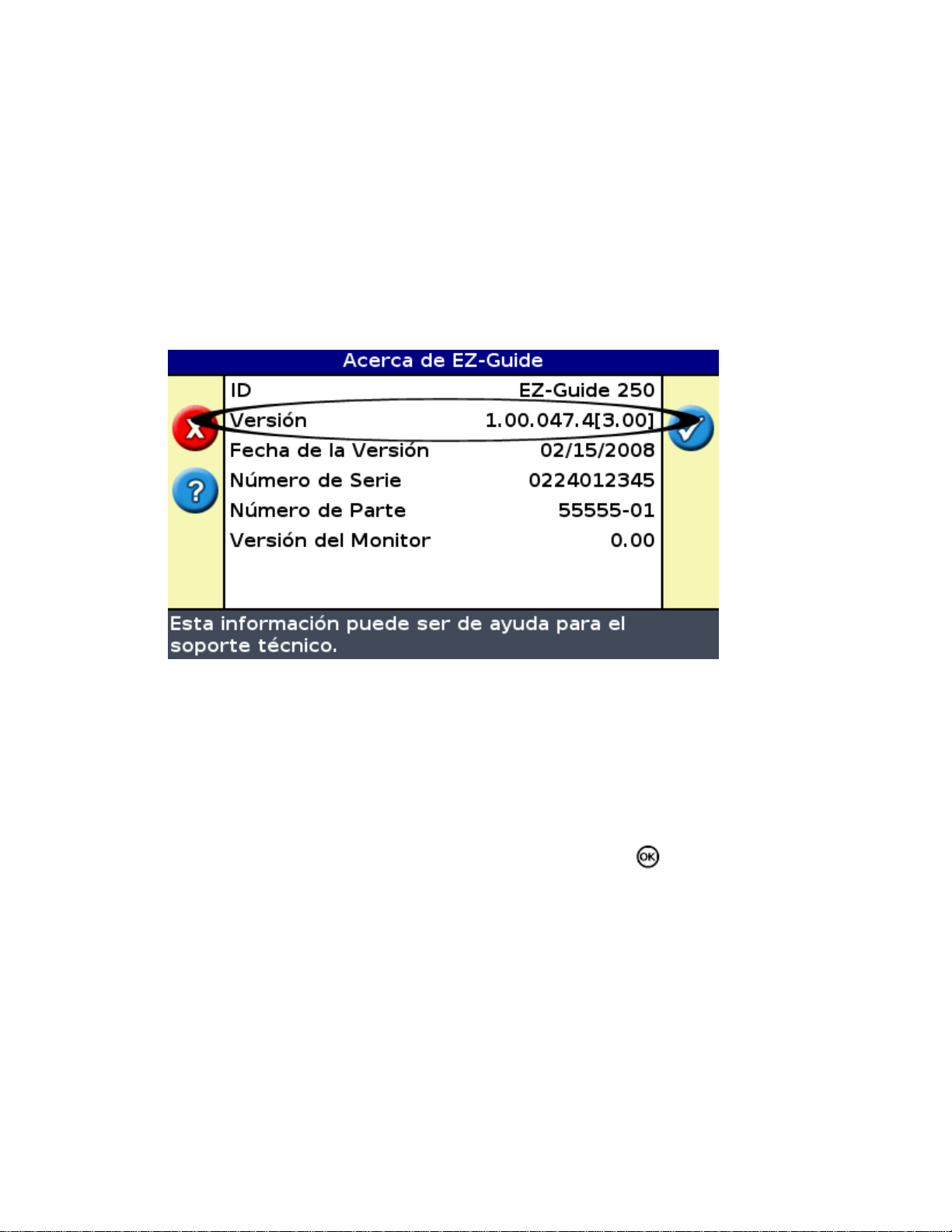
Mantenga juntos estos archivos cuando copia o mueve los datos.
Los datos capturados por la barra de luces EZ−Guide 250 pueden abrirse directamente en el software EZ−Office.
Para más información, vaya a www.EZ−OfficeSoftware.com.
Actualización del firmware de la barra de luces
Para ver la versión de firmware actual de la barra de luces:
Seleccione Configuración / Acerca de EZ−Guide.1.
Compruebe el número de Versión:2.
Para actualizar el firmware de la barra de luces:
Descargue el archivo de firmware autoextraíble de www.EZ−Guide.com en su computadora de oficina.1.
Ejecute el archivo y extraiga el contenido en un directorio temporal.2.
Copie los archivos del directorio temporal a la unidad USB.3.
Inserte la unidad USB en la barra de luces.4.
Encienda la barra de luces. Al detectar la unidad USB, la barra de luces ejecutará el asistente para la
5.
actualización.
Seleccione el archivo .img de firmware EZ−Guide y luego presione . El Ayudante instalará la nueva
6.
versión de firmware.
Precaución: No apague la barra de luces mientras se está actualizando el firmware. Esto puede hacer
que la barra de luces esté inoperable.
La barra de luces se reiniciará con el nuevo firmware que se ha instalado.
75
Page 80

El Registro
Introducción sobre la función de Registro
El EZ−Guide 250 puede registrar características de punto, línea y área.
Nota: El registro se deshabilita cuando la calidad GPS de la señal no es buena.
Para introducir el modo de registro, seleccione el icono y presione .
Mientras esté en modo de registro:
podrá registrar características de punto, línea y área, incluyendo las zonas de exclusión de EZ−Boom•
podrá activar y desactivar EZ−Steer•
EZ−Boom seguirá funcionando, pero no se mostrarán los indicadores de estado del implemento•
En el modo de registro de características, los siguientes iconos aparecerán a la derecha de la pantalla:
ELEMENTO DESCRIPCION
Muestra los iconos de registro de las características de punto
Muestra los iconos de registro de las características de línea
Muestra los iconos de registro de las características de área
Las características registradas se guardan con el lote. Para verlas cuando regrese al campo, deberá volver a cargar
el lote y empezar un evento nuevo o continuar con uno existente
Las características registradas se exportan con el lote y pueden ser importadas en la barra de luces EZ−Guide 250
y en la pantalla AgGPS FieldManager. Para más información, véase Envío de datos a la unidad USB.
Registro de características
Para registrar características, debe estar en modo de Registro. Para entrar en el mismo, seleccione el icono y
presione .
Registro de características de punto
Para registrar una característica de punto:
En el modo de registro, seleccione y presione . Aparecerán los iconos del registro de
1.
características de punto.
76
Page 81

Presione para seleccionar el icono de característica de punto apropiado:2.
ICONO DESCRIPCION
Registra una característica de punto de roca
Registra una característica de punto de maleza
Registra una característica de punto de árbol
Registra una característica de punto genérica
Presione . Se registrará la característica de punto.3.
Nota: Por defecto, la característica de punto se registra en la ubicación de la antena. Para cambiar el lugar de
registro, véase Posición de registro.
Registro de características de línea
Para registrar una característica de línea:
En el modo de registro, seleccione y presione . Aparecerán los iconos del registro de
1.
características de línea.
Presione para seleccionar .2.
Presione . La barra de luces empieza a registrar la característica de línea.3.
Conduzca por la característica de línea.4.
Al final de la característica de línea, compruebe que ha seleccionado y presione . La barra de
5.
luces completa el registro de la característica.
77
Page 82

Nota: Por defecto, la característica de línea se registra en la ubicación de la antena. Para cambiar el lugar de
registro, véase Posición de registro.
Registro de características de área
Para registrar una característica de área:
En el modo de registro, seleccione y presione . Aparecerán los iconos del registro de
1.
características de área.
Presione para seleccionar el icono de característica de área apropiado:2.
ELEMENTO DESCRIPCION
Registra una característica de área genérica
Registra una zona de exclusión. Cuando el vehículo está en la zona de exclusión, el sistema
EZ−Boom cesa la aplicación.
Presione . La barra de luces empieza a registrar la característica de área.3.
Conduzca por la característica de área.4.
Para completer la característica de área, compruebe que ha seleccionado y presione .5.
Nota: Por defecto, la característica de área se registra en la ubicación de la antena. Para cambiar el lugar de
registro, véase Posición de registro.
Posición de registro
Por defecto, todas las características de punto, línea y área se registran en la ubicación de la antena. El usuario
puede cambiar la configuración de la posición de registro de las características de punto, línea y área.
Para cambiar la posición de registro de las características:
Si la barra de luces aún no está en modo Avanzado, cámbiela al modo Avanzado seleccionando
1.
Configuración / Modo de Usuario.
Seleccione Configuración / Registro y presione . Aparece el menú Registro.2.
78
Page 83

Presione para seleccionar Punto, Línea o Area y presione para visualizar la pantalla de
3.
configuración del tipo de característica.
Presione para seleccionar Posición de Registro y presione . Aparece la pantalla Posición de
4.
Registro.
Seleccione la posición de registro apropiada y presione .5.
Zonas de Advertencia
Al registrar una característica de punto, línea o área, se puede configurar una zona de advertencia a su alrededor.
Cuando el vehículo entra en la zona de advertencia de la característica, la barra de luces emite una advertencia
visual y sonora (si se ha conectado una alarma Sonalert)
El usuario configura la zona de advertencia como una distancia alrededor de las características de punto, línea o
área.
Para configurar la zona de advertencia de una característica de punto, línea o área:
79
Page 84

Si la barra de luces aún no está en modo Avanzado, cámbiela al modo Avanzado seleccionando
1.
Configuración / Modo de Usuario.
Seleccione Configuración / Registro y presione . Aparece el menú Registro.2.
Presione para seleccionar Punto, Línea o Area y presione para mostrar la pantalla de
3.
configuración de características de Punto, Línea o Area.
Presione . Aparece la pantalla Distancia de Advertencia.4.
Presione o para cambiar la distancia de advertencia.5.
Presione .6.
Nota: Configure la distancia de advertencia de forma que todo el vehículo quepa en la misma. Deberá
considerar el largo del implemento además del largo del tractor.
Visualización de la información de características
Para mostrar información sobre la característica más próxima del lote, presione hasta que aparezca la ficha
Información de Características.
80
Page 85

Eliminación de características
Puede eliminar características registradas de dos maneras:
Borrar manualmente la característica más próxima en el lote•
Borrar todas las características de un lote seleccionado.•
Eliminación manual de la característica más próxima
Para borrar la característica más próxima manualmente:
Introduzca el modo de registro. Seleccione el icono y presione .1.
Mientras las características se registran en el lote, se muestra el icono Eliminar Características. ( )
Conduzca hacia la característica que quiere eliminar, hasta seleccionar la más próxima. Esta se muestra
2.
con un borde blanco intermitente.
Sugerencia: Asegúrese de seleccionar la característica correcta comprobando la ficha Información de
Características.
Presione para seleccionar el icono y presione .3.
Se eliminará la característica más próxima.
Eliminación de todas las características de un lote
Para eliminar todas las características registradas de un lote:
Seleccione Configuración / Registro y presione . Aparece el menú Registro.1.
81
Page 86

Presione para seleccionar Eliminar Características.2.
Presione . Aparece la pantalla Eliminar Características.3.
Seleccione el Cliente, Establecimiento y Lote que contenga las características que quiere eliminar.4.
Seleccione Eliminar Archivos y presione . Aparecerá una pantalla de confirmación.5.
Presione .6.
Se eliminarán los archivos de características registradas del lote seleccionado.
82
Page 87

Obtención de información de la barra de luces
La pantalla Acerca de EZ−Guide 250
Podrá ver la pantalla Acerca de EZ−Guide 250 en el modo Simple o Avanzado.
Para ver la pantalla Acerca de EZ−Guide 250, seleccione Configuración / Acerca de EZ−Guide 250.
Si tiene que solicitar asistencia técnica, tenga esta información disponible.
Fichas de información
La barra de luces dispone de varias fichas de información que se pueden mostrar sobre la pantalla. Las mismas
pueden verse en el modo Simple o Avanzado.
Las fichas son transparentes, por lo tanto todavía podrá ver el vehículo debajo de las mismas.
83
Page 88

Para ver una ficha de información, presione el botón de función . Para desplazarse a la siguiente ficha,
vuelva a presionar el botón de función.
Pantallas Estado
Las pantallas Estado pueden verse en el modo Avanzado. Para mostrar el menú Estado, seleccione Configuración
/ Estado.
Podrá acceder a siete pantallas desde el menú Estado:
PANTALLA DESCRIPCIÓN
Estado GPS Muestra información sobre la posición y la fuerza de la señal GPS actual.
Estado de Satélites Muestra información sobre los satélites GPS actuales.
Estado DGPS
Estado del Sistema Muestra información sobre la barra de luces.
Language Pack Status Displays information about which language packs are installed.
Compensación de
Terreno
Estado EZ−Steer Muestra información sobre el sistema EZ−Steer, si hay uno conectado.
Historial de errores
Estas pantallas no son interactivas. Solo muestran información sobre el sistema.
Muestra la señal DGPS que está seleccionada. Se configura en Sistema / GPS /
Configuración GPS.
Muestra la información de tecnología de compensación de terreno T2 actual desde un
controlador EZ−Steer.
Muestra los fallos que se han generado en la barra de luces o un sistema EZ−Steer
conectado.
Los fallos listados no están actualmente activos.
Mensajes de advertencia
La barra de luces tiene dos tipos de mensajes de advertencia:
ELEMENTO DESCRIPCIÓN
Pantalla
completa
Barra de
mensajes
El mensaje cubre la pantalla completa. Presione el botón para borrarlo.
El mensaje aparece al pie de la pantalla, sobre la barra de mensajes. Algunas advertencias
desaparecen tras varios segundos. Para los demás, presione el botón de función de la parte
superior.
84
Page 89
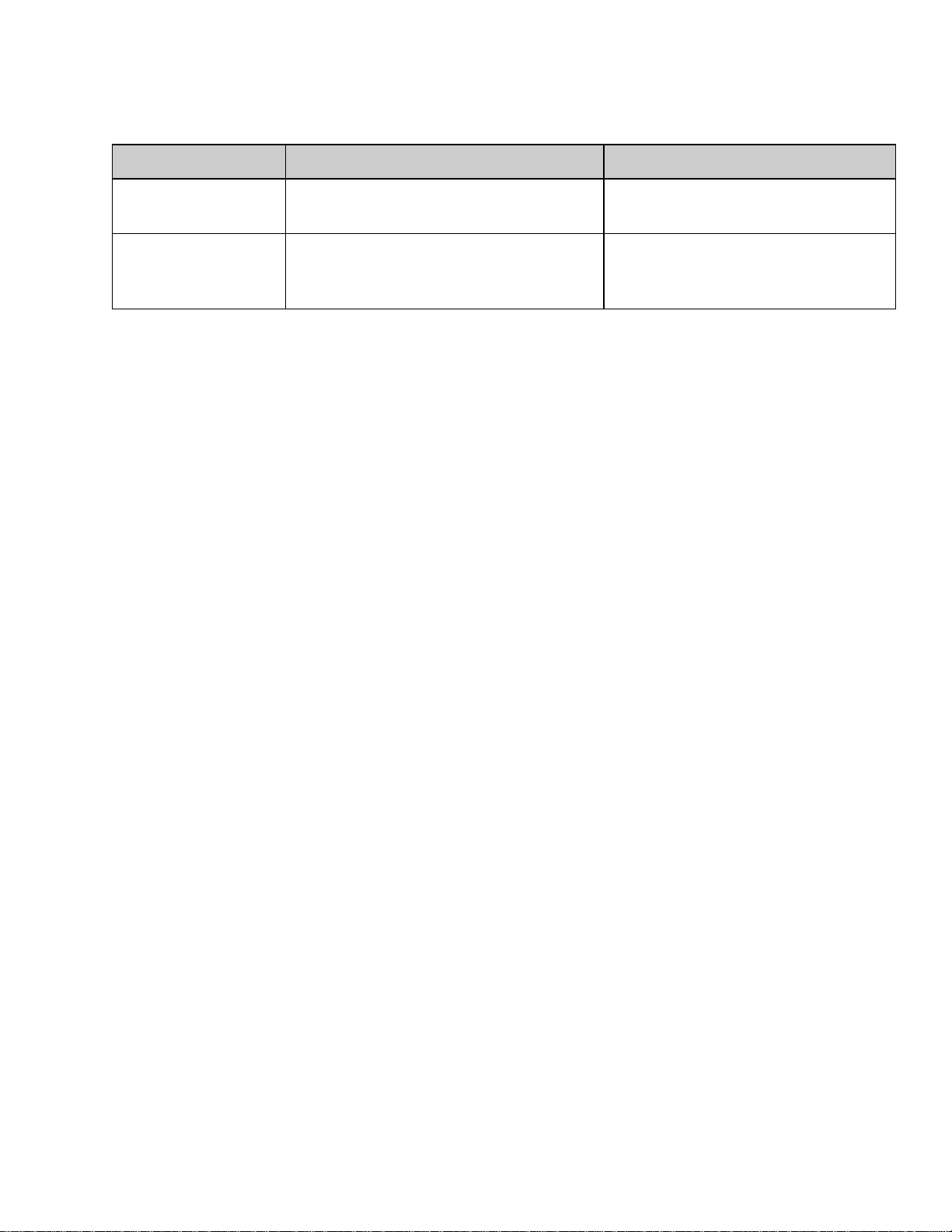
Resolución de problemas
PROBLEMA CAUSA SOLUCIÓN
El implemento no
aparece en la pantalla.
El punto B no aparece.
El desplazamiento del implemento es muy
grande para la vista actual.
Mientras estaba definiendo una cabecera,
configuró el punto A y luego pausó el
registro (grabación) de guía.
Aleje más la vista.
En el punto en el que desea configurar
el punto B, reanude el registro de guía.
Aparecerá el punto B.
85
